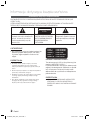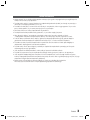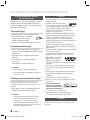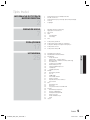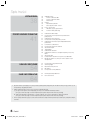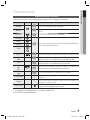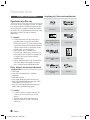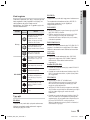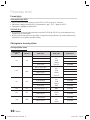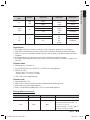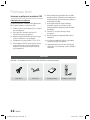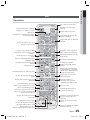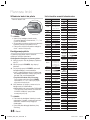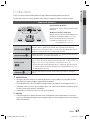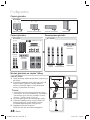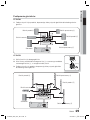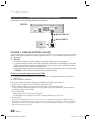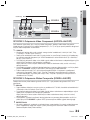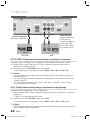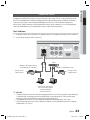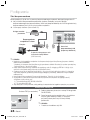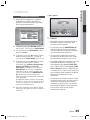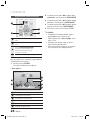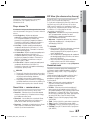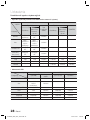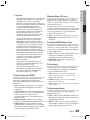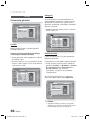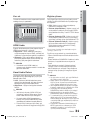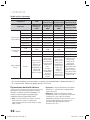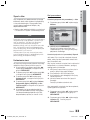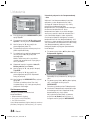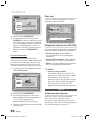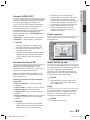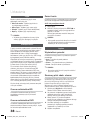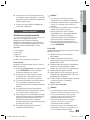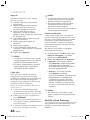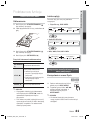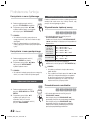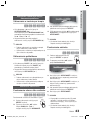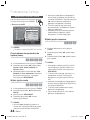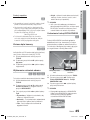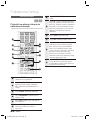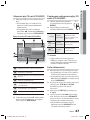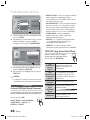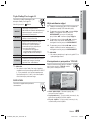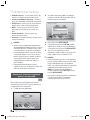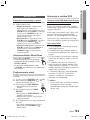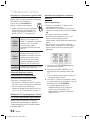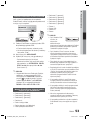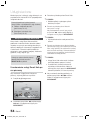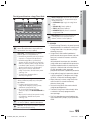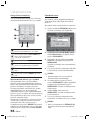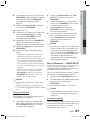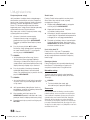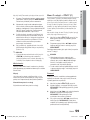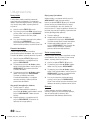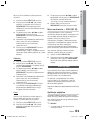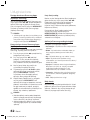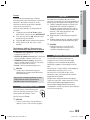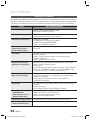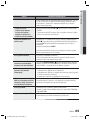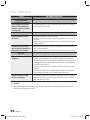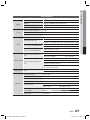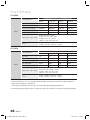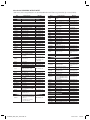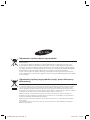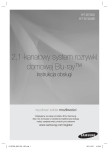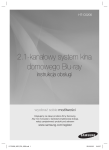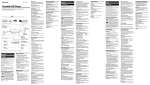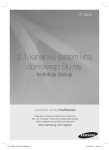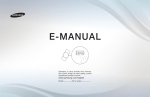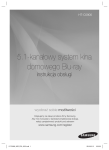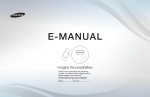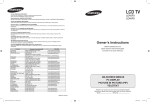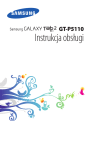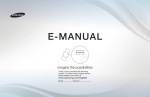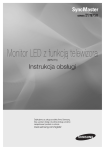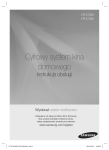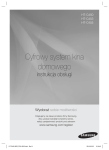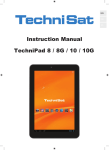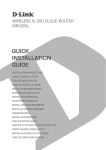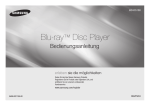Download Samsung HT-D4500 Instrukcja obsługi
Transcript
HT-D4500 HT-D4550 5,1-kanałowy system rozrywki domowej Blu-ray™ instrukcja obsługi wyobraź sobie możliwości Dziękujemy za zakup produktu firmy Samsung. Aby móc korzystać z bardziej kompleksowej obsługi, należy zarejestrować produkt pod adresem www.samsung.com/register HT-D4500_XEO_POL_1223.indd 1 2011-12-23 5:02:42 Informacje dotyczące bezpieczeństwa Ostrzeżenia dotyczące bezpieczeństwa ABY ZMNIEJSZYĆ RYZYKO PORAŻENIA PRĄDEM ELEKTRYCZNYM, NIE NALEŻY ZDEJMOWAĆ OSŁONY (LUB CZĘŚCI TYLNEJ). CZĘŚCI WEWNĘTRZNE NIE SĄ PRZEZNACZONE DO NAPRAWY PRZEZ UŻYTKOWNIKA. W TYM CELU NALEŻY ZWRÓCIĆ SIĘ DO WYKWALIFIKOWANEGO PERSONELU PUNKTU SERWISOWEGO PRZESTROGA RYZYKO PORAŻENIA PRĄDEM ELEKTRYCZNYM NIE OTWIERAĆ Symbol ten oznacza, że wewnątrz tego urządzenia obecne jest „niebezpieczne napięcie”, które może spowodować porażenie prądem elektrycznym lub obrażenia ciała. PRZESTROGA : ABY UNIKNĄĆ PORAŻENIA PRĄDEM ELEKTRYCZNYM, NALEŻY PRAWIDŁOWO PODŁĄCZYĆ URZĄDZENIE DO GNIAZDKA ELEKTRYCZNEGO. OSTRZEŻENIE • Aby zmniejszyć ryzyko wystąpienia pożaru lub porażenia prądem elektrycznym, nie należy wystawiać tego urządzenia na deszcz lub wilgoć. PRZESTROGA • Nie należy narażać sprzętu na kapiące ciecze lub chlapanie. Na urządzeniu nie wolno także stawiać żadnych przedmiotów wypełnionych płynami, takich jak wazon. • Główna wtyczka jest używana do odłączania urządzenia i powinna być zawsze łatwo dostępna. • Urządzenie to powinno być stale podłączone do gniazda sieciowego prądu przemiennego zabezpieczonego uziemieniem. • Aby odłączyć urządzenie od sieci elektrycznej, należy wyciągnąć wtyczkę z gniazda sieciowego. Dlatego wtyczka powinna być zawsze łatwo dostępna. 2 CLASS 1 KLASSE 1 LUOKAN 1 KLASS 1 PRODUCTO Symbol ten przypomina o postępowaniu zgodnie z istotnymi instrukcjami dołączonymi do tego urządzenia. LASER PRODUCT LASER PRODUKT LASER LAITE LASER APPARAT LÁSER CLASE 1 PRODUKT LASEROWY KLASY 1 Ten odtwarzacz płyt CD jest klasyfikowany jako produkt LASEROWY KLASY 1. Używanie elementów sterujących, dokonywanie regulacji lub obsługiwanie urządzenia w sposób inny niż opisane w niniejszej instrukcji może doprowadzić do wystawienia na niebezpieczne promieniowanie. PRZESTROGA • NIEWIDOCZNE PROMIENIOWANIE LASEROWE PRZY OTWIERANIU I PO OBEJŚCIU WEWNĘTRZNYCH ZABEZPIECZEŃ. UNIKAĆ WYSTAWIENIA NA DZIAŁANIE PROMIENI. Polski HT-D4500_XEO_POL_1223.indd 2 2011-12-23 5:02:49 Środki ostrożności • Należy upewnić się, że źródło zasilania prądem zmiennym jest zgodne z wymaganiami wyszczególnionymi na naklejce umieszczonej z tyłu produktu. • Produkt należy umieścić w pozycji poziomej na odpowiedniej podstawie (meblu), zachowując wystarczająco dużo miejsca na dopływ powietrza (7,5–10 cm). • Produktu nie należy kłaść na wzmacniaczach lub innych urządzeniach, które mogą nagrzewać się w czasie pracy. Należy upewnić się, że otwory wentylacyjne nie są zasłonięte. • Nie należy umieszczać żadnych przedmiotów na produkcie. • Przed przestawieniem produktu należy sprawdzić, czy szczelina na płyty jest pusta. • Aby całkowicie odłączyć to urządzenie od zasilania, należy wyjąć wtyczkę z gniazda w ścianie. - W przypadku nieużywania urządzenia przez dłuższy czas należy wyjąć wtyczkę z gniazda w ścianie. • Podczas burzy z piorunami należy odłączyć główną wtyczkę prądu przemiennego od gniazda. Napięcie gwałtownie wzrasta pod wpływem wyładowań atmosferycznych, co może uszkodzić urządzenie. • Produktu nie należy wystawiać bezpośrednio na promienie słoneczne lub inne źródła ciepła. Mogłoby to doprowadzić do przegrzania i uszkodzenia urządzenia. • Produkt należy chronić przed wilgocią i nadmiernym ciepłem lub urządzeniami wytwarzającymi silne pole elektromagnetyczne (np. głośnikami). • Jeśli urządzenie nie działa prawidłowo, należy odłączyć przewód od źródła zasilania. • Produkt nie jest przeznaczony do użytku przemysłowego. Należy go używać jedynie w celu prywatnym. • Jeśli urządzenie lub płyta były przechowywane w niskich temperaturach, może wystąpić kondensacja pary wodnej. W przypadku przewożenia urządzenia zimą należy odczekać około 2 godzin przed jego użyciem, aż jego temperatura osiągnie poziom temperatury pokojowej. • Baterie użyte w tym produkcie zawierają substancje chemiczne szkodliwe dla środowiska. Nie należy wyrzucać baterii razem z innymi odpadkami gospodarstwa domowego. Polski HT-D4500_XEO_POL_1223.indd 3 3 2011-12-23 5:02:50 Informacje dotyczące bezpieczeństwa Ostrzeżenia dotyczące obsługi i przechowywania płyt Niewielkie rysy na płycie mogą pogorszyć jakość dźwięku i obrazu lub spowodować przeskoki. Należy szczególnie uważać, aby nie porysować płyt podczas ich obsługi. Trzymanie płyt • Nie należy dotykać strony odtwarzania płyty. • Płytę należy trzymać za krawędzie, tak aby nie zostawić odcisków palców na powierzchni płyty. • Do płyt nie należy przyklejać papieru ani taśmy. Przechowywanie płyt • Płyt nie należy przechowywać w miejscach narażonych na bezpośrednie działanie promieni słonecznych • Przechowywać w chłodnych, wietrzonych miejscach • Przechowywać w czystych koszulkach ochronnych. Przechowywać w pozycji pionowej. ✎ UWAGA Należy uważać, aby nie zabrudzić płyt. Nie należy wkładać do urządzenia płyt pękniętych ani porysowanych. Obsługa i przechowywanie płyt Zabrudzone płyty lub płyty z widocznymi odciskami palców należy wyczyścić przy użyciu łagodnego detergentu rozpuszczonego w wodzie i wytrzeć suchą szmatką. • Płytę należy czyścić, przecierając delikatnie ruchami ze środka na zewnątrz płyty. ✎ UWAGA Licencja • Symbol Dolby i podwójne D są zarejestrowanymi znakami towarowymi firmy Dolby Laboratories. • „INFORMACJE O DIVX VIDEO: DivX® to format cyfrowych filmów wideo stworzony przez firmę DivX, Inc. Jest to urządzenie posiadające oficjalny certyfikat DivX Certified®, które odtwarza filmy DivX. Więcej informacji i narzędzia oprogramowania do konwersji plików na format wideo DivX jest dostępnych na stronie www.divx.com. INFORMACJE O PLIKACH WIDEO DIVX NA ŻĄDANIE: Aby odtwarzać filmy wideo DivX na żądanie (VOD), należy najpierw zarejestrować to urządzenie z oznaczeniem DivX Certified®. Aby uzyskać kod rejestracyjny, należy znaleźć w menu ustawień urządzenia część z plikami DivX VOD. Aby uzyskać więcej informacji na temat zakończenia rejestracji, odwiedź stronę vod.dvix.com. Urządzenie z oznaczeniem DivX Certified® umożliwia odtwarzanie plików w formacie wideo DivX® o rozdzielczości HD do 1080p, także zawartość Premium. DivX®, DivX Certified® i loga powiązane są znakami towarowymi DivX, Inc. i są używane na mocy licencji.” Projekt objęty jednym lub większą liczbą następujących patentów amerykańskich: 7,295,673; 7,460,668; 7,515,710; 7,519,274 • HDMI, logo HDMI oraz High-Definition Multimedia Interface są znakami towarowymi lub zarejestrowanymi znakami towarowymi HDMI Licensing LLC w Stanach Zjednoczonych i innych krajach. • Oracle i Java są zarejestrowanymi znakami towarowymi korporacji Oracle i/lub jej filii. Inne nazwy mogą być znakami towarowymi ich właścicieli. • Produkt ten posiada technologię zabezpieczenia przed kopiowaniem, chronioną patentami amerykańskimi i innymi prawami własności intelektualnych. Zabrania się inżynierii wstecznej i rozbierania urządzenia. • Blu-ray Disc™, Blu-ray™ oraz loga są znakami towarowymi Blu-ray Disc Association. • iPod jest znakiem towarowym firmy Apple Inc. zarejestrowanym w USA i innych krajach. iPhone jest znakiem towarowym firmy Apple Inc. • < Licencja Open Source – oświadczenie > W przypadku korzystania z oprogramowania Open Source licencje Open Source są dostępne w menu produktu. Jeśli ciepłe powietrze dostanie się do zimnych części wewnątrz urządzenia, może dojść do kondensacji. To z kolei może spowodować nieprawidłowe działanie urządzenia. W takim przypadku należy wyjąć płytę i na 1 lub 2 godziny pozostawić urządzenie włączone. 4 Copyright © 2011 Samsung Electronics Co., Ltd. Wszelkie prawa zastrzeżone, Polski HT-D4500_XEO_POL_1223.indd 4 2011-12-23 5:02:50 Spis treści Ostrzeżenia dotyczące bezpieczeństwa Środki ostrożności Ostrzeżenia dotyczące obsługi i przechowywania płyt Licencja Copyright PIERWSZE KROKI 7 8 12 13 13 14 15 Symbole używane w instrukcji Typy płyt i ich właściwości Akcesoria Opis Panel przedni Panel tylny Pilot PODŁĄCZANIE 17 20 22 23 24 Podłączanie głośników Podłączanie wyjścia wideo do telewizora Podłączanie dźwięku z urządzeń zewnętrznych Podłączanie do sieci Podłączanie anteny FM USTAWIENIA 25 26 27 27 27 27 27 29 29 29 29 29 30 30 31 31 31 31 32 33 33 33 36 36 36 36 37 37 37 37 37 38 Ustawienia początkowe Wyświetlanie menu Ustawienia Wyświetlacz Prop. ekranu TV Smart Hub — rozmiar ekranu BD Wise (tylko odtwarzacze firmy Samsung) Rozdzielczość Format kolorów HDMI Ramka filmu (24 na s) Funkcja HDMI Deep Color Tryb pauzy Tryb progresywny Dźwięk Ustawienia głośnika Kor. uż. HDMI Audio Kanał Audio Return Wyjście cyfrowe Dynamiczna kontrola zakresu Synch. dźw. Sieć Ustawienie sieci Stan sieci Połączenie internet owe BD-LIVE System Ustawienia początkowe Anynet+ (HDMI-CEC) Zarządzanie danymi BD Strefa czasowa Wideo DivX® na żąd. Zeruj Język 2 7 17 25 Polski HT-D4500_XEO_POL_1223.indd 5 POLSKI 2 3 4 4 4 INFORMACJE DOTYCZĄCE BEZPIECZEŃSTWA 5 2011-12-23 5:02:50 Spis treści USTAWIENIA 38 38 38 38 38 38 38 39 39 40 Zabezpieczenia Ocena rodzicielska BD Ocena rodzicielska DVD Zmień hasło Ogólne Wyświetlacz przedni Sieciowy pilot zdaln. sterow. Pomoc techniczna Aktualizacja oprogramowania Kontakt z firmą Samsung PODSTAWOWE FUNKCJE 41 41 Odtwarzanie filmu wideo Korzystanie z menu Dysk/menu tytułów/menu podręcznych Odtwarzanie Lista utworów Korzystanie z funkcji Wyszukaj i Pomiń Odtwarzanie w zwolnionym tempie/Odtwarzanie poklatkowe Powtarzanie odtwarzania Korzystanie z przycisku TOOLS Słuchanie muzyki Tryb Dźwięk Odtwarzanie obrazów Odtwarzanie zawartości urządzenia pamięci masowej USB Słuchanie radia Podłączanie iPoda/iPhona za pomocą kabla USB Modele iPoda/iPhona, których można używać z tym urządzeniem 38 41 42 42 43 43 44 46 48 49 50 51 53 53 USŁUGI SIECIOWE 54 61 63 63 63 Korzystanie z usługi Smart Hub Samsung Apps Używanie funkcji vTuner BD-LIVE™ Korzystanie z funkcji AllShare INNE INFORMACJE 64 67 Rozwiązywanie problemów Dane techniczne 54 64 • Rysunki i ilustracje znajdujące się w tej instrukcji obsługi służą wyłącznie jako źródło informacji i mogą różnić się od rzeczywistego wyglądu produktu. • Opłata administracyjna może zostać nałożona w przypadku gdy a. po zgłoszeniu żądania technik przybyły na miejsce nie stwierdzi defektu produktu (tzn. gdy usterka wystąpi na skutek nieprzeczytania przez użytkownika instrukcji obsługi) b. użytkownik przekaże urządzenie do centrum napraw i nie zostanie stwierdzony defekt urządzenia (tzn. gdy usterka wystąpi na skutek nieprzeczytania przez użytkownika instrukcji obsługi). • Kwota opłaty administracyjnej zostanie zakomunikowana użytkownikowi przed wykonaniem pracy lub przed wizytą technika. 6 Polski HT-D4500_XEO_POL_1223.indd 6 2011-12-23 5:02:50 01 Pierwsze kroki Pierwsze kroki Symbole używane w instrukcji Przed przeczytaniem instrukcji obsługi należy zapoznać się z następującymi terminami. Nazwa Logo Ikona h z Z BD-ROM BD-RE/-R DVD-VIDEO Definicja Dotyczy funkcji dostępnej na płytach BD-ROM. Dotyczy funkcji dostępnej na płytach BD-RE/-R nagranych w formacie BD-RE. Dotyczy funkcji dostępnej na płytach DVD-VIDEO. DVD-RW(V) DVD-R y DVD+RW Dotyczy funkcji dostępnej na płytach DVD+RW lub DVD-RW(V)/DVD-R/+R, które zostały nagrane i sfinalizowane. DVD+R MP3 WMA - JPEG - o w G DivX MKV MP4 DivX x Audio CD Pamięć masowa USB - PRZESTROGA - UWAGA - Klawisz skrótu - F ! ✎ Dotyczy funkcji dostępnej na płytach audio CD-RW/-R (w formacie CD-DA). Dotyczy funkcji dostępnej na płytach CD-RW/-R, DVD-RW/-R lub urządzeniu pamięci masowej USB zawierającym pliki MP3 lub WMA. Dotyczy funkcji dostępnej na płytach CD-RW/-R, DVD-RW/-R lub urządzeniu pamięci masowej USB zawierającym pliki JPEG. Dotyczy funkcji dostępnej na płytach CD-RW/-R, DVD-RW/-R lub urządzeniu pamięci masowej USB zawierającym pliki DivX. Dotyczy funkcji dostępnej na nośniku pamięci masowej USB. Dotyczy sytuacji, w których funkcja nie działa lub ustawienia mogą zostać anulowane. Dotyczy wskazówek lub instrukcji na danej stronie, pomagających w korzystaniu z określonych funkcji. Funkcja ta zapewnia łatwy i bezpośredni dostęp do danej opcji poprzez naciśnięcie jednego przycisku pilota. • Ten produkt jest kompatybilny tylko z systemem kolorów PAL. • Płyty NTSC nie będą odtwarzane. Polski HT-D4500_XEO_POL_1223.indd 7 7 2011-12-23 5:02:50 Pierwsze kroki Typy płyt i ich właściwości Logotypy płyt, które można odtwarzać Zgodność płyt Blu-ray Płyty Blu-ray to nowy, rozwijający się format. W związku z tym mogą występować problemy ze zgodnością płyt. Nie wszystkie płyty są zgodne i nie każda płyta będzie odtwarzana. Aby uzyskać dodatkowe informacje, należy zapoznać się z sekcją Typy płyty w niniejszym podręczniku. Blu-ray Disc Dolby Digital Plus System transmisji PAL w Polsce, Francji, Niemczech itd. Dolby TrueHD DTS-HD High Resolution Audio Java DTS-HD Master Audio | Essential BD-LIVE ✎ UWAGA Funkcja odtwarzania może być niedostępna w przypadku niektórych typów płyt lub podczas określonych czynności, np. zmiany kąta patrzenia i regulacji proporcji ekranu. Szczegółowe informacje o płytach można znaleźć na opakowaniu. W razie potrzeby należy się z nimi zapoznać. Należy uważać, aby nie zabrudzić ani nie porysować płyt. Odciski palców, brud, kurz, rysy lub pozostałości pyłu z papierosów znajdujące się na nagranej stronie płyty mogą uniemożliwić odtwarzanie płyty. Podczas odtwarzania danych BD-Java ładowanie może trwać dłużej niż w przypadku normalnych treści, a niektóre funkcje mogą działać wolniej. Płyty, których nie można odtwarzać • Płyty HD DVD • DVD-RAM • Płyty DVD-R o pojemności 3,9 GB do autoringu. • DVD-RW (tryb VR) • Płyty Super Audio CD (poza warstwą CD) • Płyty DVD-ROM/PD/MV itp. oraz płyty CVD/ CD-ROM/CDV/CD-G/CD-I/LD • Płyty CDG służą do odtwarzania wyłącznie plików audio, nie odtwarzają grafiki. ✎ UWAGA Produkt ten może nie odtwarzać niektórych płyt komercyjnych lub DVD zakupionych w innym regionie. Jeśli płyta DVD-R/-RW została nieprawidłowo nagrana w formacie DVD Video, nie zostanie odtworzona. 8 Polski HT-D4500_XEO_POL_1223.indd 8 2011-12-23 5:02:52 01 BD-RE/-R Zarówno urządzenie, jak i płyty, mają przypisane kody regionów. Kody regionów muszą być ze sobą zgodne, aby płyta mogła zostać odtworzona. Jeśli kody nie są zgodne, płyta nie zostanie odtworzona. Ta płyta Blu-ray może być nagrywana i odtwarzana. To urządzenie może odtwarzać płyty BD-RE/-R nagrywane za pomocą innych zgodnych nagrywarek płyt Blu-ray. Typ płyty Kod regionu A Blu-ray Obszar Ameryka Północna, Ameryka Środkowa, Ameryka Południowa, Korea, Japonia, Tajwan, Hongkong oraz Azja Południowo-Wschodnia. DVD-VIDEO • Mogą one odtwarzać nagrane komercyjne płyty DVD (płyty DVD-VIDEO) z filmami. • Podczas przełączania pierwszej warstwy płyty DVDVIDEO na drugą, może dojść do chwilowego zniekształcenia obrazu i dźwięku. Nie jest to oznaką uszkodzenia produktu. DVD-RW/-R/+R B Europa, Grenlandia, Terytoria Francuskie, Bliski Wschód, Afryka, Australia i Nowa Zelandia. C Indie, Chiny, Rosja, Azja Środkowa i Południowa. 1 Stany Zjednoczone, terytoria Stanów Zjednoczonych oraz Kanada • Produkt ten może odtwarzać płyty DVD+RW nagrane w nagrywarce DVD wideo. Zdolność odtwarzania może zależeć od warunków nagrywania. 2 Europa, Japonia, Bliski Wschód, Egipt, Afryka Płd., Grenlandia Audio CD (CD-DA) 3 Tajwan, Korea, Filipiny, Indonezja, Hong Kong 4 Meksyk, Ameryka Płd. i Środkowa, Australia, Nowa Zelandia, Wyspy Pacyficzne, Karaiby 5 Rosja, Europa Wsch., Indie, większość Afryki, Korea Płn., Mongolia 6 Chiny DVD-VIDEO Typy płyt BD-ROM Ta płyta Blu-ray może być wyłącznie odtwarzana. Niniejsze urządzenie może odtwarzać nagrane komercyjne płyty BD-ROM. Produkt ten może odtwarzać płyty DVD-RW/-R/+R nagrane i sfinalizowane w nagrywarce DVD wideo. Zdolność odtwarzania może zależeć od warunków nagrywania. DVD+RW • Produkt ten może odtwarzać płyty audio CD-RW/-R w formacie CD-DA. • Produkt ten może nie odtwarzać niektórych płyt CDRW/-R z powodu warunków, w jakich wykonywane jest nagrywanie. CD-RW/-R • Używaj płyt CD-RW/-R 700 MB(80 min.). Jeśli to możliwe nie używaj płyt o pojemności 800 MB (90 minut) lub większej, ponieważ płyty takie mogą nie zostać odtworzone. • Jeśli płyta CD-RW/-R nie była nagrana w zamkniętej sesji, możliwe są opóźnienia w odtwarzaniu początku płyty lub żaden nagrany plik może nie zostać odtworzony. • Produkt ten może nie odtwarzać niektórych płyt CDRW/-R w zależności od urządzenia używanego do wypalania płyty. W przypadku treści skopiowanych z płyt na nośnik CD-RW/-R w celu prywatnym zdolność odtwarzania może się różnić w zależności od zawartości i typu płyt. Polski HT-D4500_XEO_POL_1223.indd 9 Pierwsze kroki Kod regionu 9 2011-12-23 5:02:53 Pierwsze kroki Format płyty Korzystanie z płyt JPEG • Płyty CD-R/-RW, DVD-RW/-R nagrane w formacie UDF, lub JOLIET mogą nie być odtwarzane. • Odtwarzane mogą być tylko pliki JPEG z rozszerzeniem „.jpg", „.JPG", „.jpeg" lub „JPEG". • Obsługiwane są progresywne pliki JPEG. DVD-RW/-R (V) • Jest to format używany do nagrywania danych na płytach DVD-RW lub DVD-R. Płyty można odtwarzać w tym urządzeniu po ich sfinalizowaniu. • Jeśli płyta, która została nagrana w trybie wideo w nagrywarce innego producenta, nie została sfinalizowana, jej odtwarzanie w tym urządzeniu nie będzie możliwe. Obsługiwane formaty plików Obsługa plików wideo Rozszerzenie pliku Zawartość Kodek wideo Kodek audio Rozdzielczość DivX 3.11/4.x/5.1/6.0 MP3 AC3 LPCM ADPCM Rdzeń DTS 1920x1080 MP3 AC3 LPCM ADPCM Rdzeń DTS 1920x1080 1920x1080 Motion JPEG MP3 AC3 LPCM ADPCM WMA Window Media Video v9 WMA 1920x1080 H.264 BP/MP/HP MP3 ADPCM AAC 1920x1080 ADPCM AAC HE-AAC 1920x1080 H.264 BP/MP/HP *.avi AVI MPEG4 SP/ASP Motion JPEG DivX 3.11/4.x/5.1/6.0 H.264 BP/MP/HP *.mkv MKV MPEG4 SP/ASP Motion JPEG DivX 3.11/4.x/5.1/6.0 H.264 BP/MP/HP *.asf ASF *.wmv ASF *.mp4 MP4 *.3gp 3GPP MPEG4 SP/ASP MPEG4 SP/ASP H.264 BP/MP/HP MPEG4 SP/ASP 10 1920x1080 1920x1080 1920x1080 1920x1080 1920x1080 1920x1080 1920x1080 1920x1080 1920x1080 1920x1080 1920x1080 Polski HT-D4500_XEO_POL_1223.indd 10 2011-12-23 5:02:54 01 Zawartość Kodek wideo Kodek audio Rozdzielczość VRO VOB MPEG2 AC3 MPEG LPCM 1920x1080 *.vro AC3 MPEG LPCM AAC AC3 AAC MP3 DD+ HE-AAC 352x288 1920x1080 *.mpg *.mpeg *.ts *.tp *.trp MPEG1 MPEG1 MPEG2 PS H.264 MPEG2 H.264 TS VC1 Pierwsze kroki Rozszerzenie pliku 352x288 1920x1080 1920x1080 1920x1080 1920x1080 Ograniczenia • W przypadku problemów z zawartością niektóre z wyżej wymienionych kodeków nie są obsługiwane. • Źródło wideo z nieprawidłową informacją o pojemniku lub uszkodzone nie będzie prawidłowo odtwarzane. • Źródło AV z wyższą niż standardowa prędkość przesyłu lub liczbą klatek na sekundę nie będzie odtwarzane prawidłowo. • Jeśli tabela indeksów jest uszkodzona, funkcja Jump (Przejdź do) nie będzie obsługiwana. • W przypadku odtwarzania filmu wideo przez sieć film może nie być odtwarzany prawidłowo w zależności od stanu sieci. Dekoder wideo • Obsługa do H.264 Poziom 4.1. • H.264 FMO/ASO/RS, VC1 SP/MP/AP L4, AVCHD nie są obsługiwane. • MPEG4 SP, ASP: - Poniżej 1280 x 720: maks. 60 klatek - Powyżej 1280 x 720: maks. 30 klatek • GMC 2 lub wyższe nieobsługiwane. Dekoder audio • • • • Obsługa do WMA 7,8,9. WMA 9 PRO z więcej niż dwoma kanałami (wielokanałowe) nieobsługiwane. WMA 9 bezstratny, głos nieobsługiwany. WMA z częstotliwością próbkowania 22050 Hz mono nieobsługiwane. Obsługa plików muzycznych Rozszerzenie pliku Pojemnik Kodek audio *.mp3 MP3 MP3 - WMA Zgodny z WMA wersja 10 * Częstotliwości próbkowania (w kHz) — 8, 11, 16, 22, 32, 44.1, 48 * Szybkość transmisji — wszystkie szybkości w zakresie od 5 KB/s do 384 KB/s *.wma WMA Zakres obsługi Polski HT-D4500_XEO_POL_1223.indd 11 11 2011-12-23 5:02:54 Pierwsze kroki Informacje o podłączaniu urządzenia USB Obsługiwane urządzenia: Urządzenie pamięci masowej USB, odtwarzacz MP3, aparat cyfrowy, czytnik kart USB 1) Foldery lub pliki o nazwie dłuższej niż 125 znaków nie są obsługiwane. 6) Należy podłączać bezpośrednio do portu USB danego produktu. Podłączanie za pośrednictwem innego przewodu może spowodować problemy z kompatybilnością USB. 7) W przypadku włożenia więcej niż jednego urządzenia pamięci masowej do czytnika z wieloma gniazdami urządzenie może nie działać prawidłowo. 8) Protokół PTP aparatu cyfrowego nie jest obsługiwany. 2) Plik z napisami o rozmiarze większym niż 300 KB może nie być obsługiwany. 3) Niektóre urządzenia USB/aparaty cyfrowe mogą nie być kompatybilne z tym produktem. 4) Obsługiwane są systemy plików FAT16 i FAT32. 5) Pliki ze zdjęciami (JPEG), muzyką (MP3) i filmami powinny mieć nazwy w języku koreańskim lub angielskim. W przeciwnym razie plik może nie zostać odtworzony. 9) Nie należy odłączać urządzenia USB podczas „ładowania”. 10) Im większa rozdzielczość obrazu, tym bardziej opóźnione jest jego wyświetlenie. 11) Odtwarzanie pobranych ze strony komercyjnej plików MP3 z zastosowaniem systemu DRM jest niemożliwe. Akcesoria Sprawdź, czy opakowanie zawiera wszystkie akcesoria wymienione poniżej. FUNCTION TV SOURCE POWER RECEIVER SLEEP TV BD RDS DISPLAY TA 1 2 PTY- PTY SEARCH 4 5 7 3 PTY+ 6 8 9 FULL SCREEN REPEAT 0 MUTE TUNING /CH VOL SFE MODE DISC MENU MENU TITLE MENU POPUP INFO TOOLS RETURN EXIT TUNER MEMORY A SMART B C SEARCH S/W LEVEL D DSP HUB PL Kabel wideo 12 Antena FM Instrukcja obsługi MO/ST vTuner Pilot/baterie (rozmiar AAA) Polski HT-D4500_XEO_POL_1223.indd 12 2011-12-23 5:02:54 01 Pierwsze kroki Opis Panel przedni 1 2 3 4 5 6 7 8 9 9 10 11 1 2 CZUJNIK PILOTA Wykrywa sygnały przesyłane przez pilota. TACA PŁYTY Otwórz, aby włożyć płytę. 3 WYŚWIETLACZ Wyświetla stan odtwarzania, czas itd. 4 PRZYCISK OTWÓRZ/ ZAMKNIJ Otwiera i zamyka tacę płyty. 5 PRZYCISK FUNKCJA Tryb przełączany jest w następujący sposób: BD/DVD D. IN AUX R. IPOD FM 6 PRZYCISK STOP Zatrzymuje odtwarzanie. 7 Przycisk ODTWARZAJ/ PAUZA Odtwarza płytę lub wstrzymuje odtwarzanie. 8 PRZYCISK WPROWADŹ Zaznacza pozycje menu lub rozpoczyna odtwarzanie płyty Blu-ray. (Nie rozpoczyna odtwarzania płyty DVD.) 9 10 PRZYCISK ZASILANIA ( REGULACJA GŁOŚNOŚCI Regulacja głośności. 11 PORT USB Można tutaj podłączyć pendriva USB flash i używać go jako pamięci, jeśli urządzenie jest podłączone do funkcji BD-LIVE. Można także użyć hosta USB do aktualizacji oprogramowania i odtwarzania plików MP3/JPEG/DivX/MKV/MP4. Gdy podłączony jest iPod, możliwe jest również korzystanie z funkcji R. IPOD. ) Włączanie/wyłączanie telewizora. ✎ UWAGA Aktualizacji oprogramowania przez port USB należy dokonywać wyłącznie za pomocą napędu pamięci Flash USB. Gdy urządzenie wyświetla menu płyty Blu-ray, nie można uruchomić odtwarzania filmu poprzez naciśnięcie przycisku ODTWARZAJ na urządzeniu lub pilocie. Aby odtworzyć film, należy wybrać opcję Odtwórz film lub Start w menu płyty, a następnie nacisnąć przycisk WPROWADŹ. Polski HT-D4500_XEO_POL_1223.indd 13 13 2011-12-23 5:02:55 Pierwsze kroki Panel tylny 1 2 3 4 5 SPEAKERS OUT CENTER FRONT 6 7 8 9 COMPONENT OUT 10 FM ANT SURROUND LAN DIGITAL AUDIO IN HDMI OUT OPTICAL SUBWOOFER FRONT SURROUND SPEAKER IMPEDANCE : 3 WIRELESS LAN 5V 350mA AUX IN VIDEO OUT 1 WENTYLATOR CHŁODZĄCY Wentylator chłodzący dostarcza produktowi chłodne powietrze, tym samym zapobiegając przegrzaniu się urządzenia. Wentylator zawsze obraca się, gdy włączone jest zasilanie. 2 ZŁĄCZA WYJŚCIOWE GŁOŚNIKÓW SYSTEMU 5,1-KANAŁOWEGO Podłącz głośniki przednie, centralny, surround i subwoofer. 3 ZEWNĘTRZNE GNIAZDA CYFROWE AUDIO (OPTYCZNE) Umożliwiają podłączenie zewnętrznego sprzętu z cyfrowym wyjściem. 4 GNIAZDO URZĄDZENIA BEZPRZEWODOWEGO LAN Dzięki urządzeniu sieci bezprzewodowej LAN, można korzystać z usług dostępnych przez sieć (patrz strony 54~63), usługi BD-LIVE i pobierać aktualizacje oprogramowania. 5 ZŁĄCZE SIECI LAN Dzięki połączeniu z siecią, można korzystać z usług dostępnych przez sieć (patrz strony 54~63), usługi BD-LIVE i pobierać aktualizacje oprogramowania. 6 GNIAZDA WEJŚCIA AUX Podłącz do 2-kanałowego wyjścia analogowego w urządzeniu zewnętrznym (takim jak magnetowid) 7 GNIAZDA WYJŚCIA KOMPONENTOWEGO WIDEO Umożliwia podłączenie telewizora z wejściami Video Component do tych gniazd. 8 GNIAZDO WYJŚCIA WIDEO Podłącz gniazdo wejścia wideo w telewizorze (VIDEO IN) do gniazda wyjścia wideo (VIDEO OUT) w tym urządzeniu. 9 GNIAZDO HDMI OUT Za pomocą kabla HDMI można podłączyć złącze wyjścia HDMI do złącza wejścia HDMI w telewizorze, aby uzyskać najlepszą jakość obrazu. 10 GNIAZDO ANTENY FM Umożliwia podłączenie anteny FM. ! PRZESTROGA Podczas instalacji produktu należy zapewnić przynajmniej 10 cm wolnej przestrzeni ze wszystkich stron wentylatora. Nie należy zasłaniać wentylatora ani otworów wentylacyjnych. 14 Polski HT-D4500_XEO_POL_1223.indd 14 2011-12-23 5:02:56 01 Pierwsze kroki Pilot Opis pilota FUNCTION TV SOURCE POWER Włączanie/wyłączanie urządzenia. Aby przejść do trybu TV, naciśnij przycisk TV. Aby przejść do trybu kina domowego, naciśnij przycisk BD. Opcje można wybierać za pomocą przycisków numerycznych. RECEIVER SLEEP BD TV TA RDS DISPLAY 1 2 3 PTY- PTY SEARCH PTY+ 4 5 6 7 8 0 Umożliwiają wyszukiwanie do tyłu lub do przodu. Wstrzymuje odtwarzanie płyty. MUTE VOL SFE MODE DISC MENU MENU TUNING /CH TITLE MENU POPUP Naciśnij, aby wyświetlić menu Disc (Dysk). TOOLS Naciśnij, aby otworzyć menu podręczne/tytułów. Wyjście z menu. RETURN EXIT Ustawianie programowanych częstotliwości radiowych. TUNER MEMORY A SMART Ten przycisk nie jest dostępny. Można ustawić tryb SFE (ang. Sound Field Effect – Efekt pola dźwiękowego) najlepiej pasujący do typu słuchanej muzyki. Wyświetla informacje o odtwarzanej treści podczas odtwarzania płyty Blu-ray/DVD. Umożliwia wybór pozycji menu ekranowego i zmianę wartości menu. Naciśnij, aby wyszukać zawartość. Umożliwia wybór żądanego trybu dźwięku Dolby Pro Logic II. Służy do regulacji poziomu subwoofera. Umożliwia wyszukiwanie aktywnych stacji FM i zmianę kanałów. INFO Naciśnij, aby wyświetlić menu Tools (Narzędzia) Naciśnij, aby skorzystać z funkcji Smart Hub. Funkcja RDS służy do odbierania stacji FM. Umożliwia ponowne odtwarzanie tytułu, rozdziału, utworu lub płyty. Reguluje głośność. Wraca do poprzedniego menu. Ustaw wyłącznik czasowy, aby wyłączyć urządzenie. REPEAT Naciśnięcie tego przycisku umożliwia wyświetlenie obrazu na pełnym ekranie telewizora. Umożliwiają przejście do tyłu lub do przodu. Służy do zatrzymania/uruchomienia odtwarzania płyty. Umożliwia tymczasowe wyłączenie dźwięku. Przyciski te służą zarówno do obsługi menu tego produktu, jak również kilku innych funkcji płyt Blu-ray. Otwiera i zamyka tacę płyty. 9 FULL SCREEN Umożliwia przejście do głównego menu. Jest to przycisk wyboru trybu. lub Umożliwia wybór trybu wideo telewizora. B C SEARCH S/W LEVEL D DSP HUB MO/ST vTuner Ustawianie i ograniczanie poziomu głośności. (Cyfrowy procesor sygnałowy) Naciśnij, aby skorzystać z funkcji vTuner. Wybranie opcji MONO lub STEREO dla sygnału radiowego. Polski HT-D4500_XEO_POL_1223.indd 15 15 2011-12-23 5:02:57 Pierwsze kroki Wkładanie baterii do pilota * Rozmiar baterii: AAA Lista kodów marek telewizorów Marka Kod Marka Kod Admiral (M.Wards) 56, 57, 58 Mitsubishi/ MGA 18, 40, 59, 60, 75 A Mark 01, 15 MTC 18 NEC 18, 19, 20, 40, 59, 60 Anam 01, 02, 03, 04, 05, 06, 07, 08, 09, 10, 11, 12, 13, 14 Nikei 03 Onking 03 01, 18, 40, 48 Onwa 03 Panasonic 06, 07, 08, 09, 54, 66, 67, 73, 74 AOC ✎ UWAGA Upewnij się, że bieguny baterii zostały ustawione zgodnie z oznaczeniami „+” i „–” na rysunku w komorze. W przypadku normalnego użytkowania telewizora baterie wystarczają w przybliżeniu na rok. Pilota można używać maksymalnie z odległości około 7 metrów w linii prostej. Konfiguracja pilota Za pomocą tego pilota można sterować niektórymi funkcjami telewizora. Obsługiwanie telewizora za pomocą pilota 1. Naciśnij przycisk TV, aby przełączyć pilota na tryb TV. 2. Naciśnij przycisk POWER, aby włączyć telewizor. 3. Przytrzymując przycisk POWER, wprowadź kod odpowiadający marce telewizora. • Jeśli w tabeli podano więcej niż jeden kod dla danego telewizora, należy wpisywać je po kolei, aby ustalić odpowiedni. • Przykład: telewizor firmy Samsung Przytrzymując naciśnięty przycisk POWER, wprowadź 00, 15, 16, 17 lub 40 przy użyciu przycisków numerycznych. 4. Jeśli telewizor się wyłączy, oznacza to, że konfiguracja jest zakończona. • Można korzystać z przycisków ZASILANIA TELEWIZORA, REGULACJI GŁOŚNOŚCI, WYBORU KANAŁU i przycisków numerycznych (0–9). ✎ UWAGA Pilot może nie obsługiwać niektórych marek telewizorów. Ponadto, w zależności od marki telewizora, niektóre funkcje mogą być niedostępne. Domyślnie pilot obsługuje telewizory firmy Samsung. 16 Bell & Howell (M.Wards) 57, 58, 81 Brocsonic 59, 60 Candle 18 Penney 18 Philco 03, 15, 17, 18, 48, 54, 59, 62, 69, 90 Philips 15, 17, 18, 40, 48, 54, 62, 72 Cetronic 03 Citizen 03, 18, 25 Cinema 97 Pioneer 63, 66, 80, 91 Classic 03 Portland 15, 18, 59 Concerto 18 Proton 40 Contec 46 Quasar 06, 66, 67 Coronado 15 Craig 03, 05, 61, 82, 83, 84 Radio Shack 17, 48, 56, 60, 61, 75 Croslex 62 03 RCA/ Proscan 18, 59, 67, 76, 77, 78, 92, 93, 94 Crown Curtis Mates Realistic 03, 19 59, 61, 63 CXC 03 Daewoo 02, 03, 04, 15, 16, 17, 18, 19, 20, 21, 22, 23, 24, 25, 26, 27, 28, 29, 30, 32, 34, 35, 36, 48, 59, 90 Daytron 40 Dynasty 03 Emerson 03, 15, 40, 46, 59, 61, 64, 82, 83, 84, 85 Fisher 19, 65 Funai 03 Futuretech 03 General Electric (GE) 06, 40, 56, 59, 66, 67, 68 Hall Mark 40 Hitachi 15, 18, 50, 59, 69 Inkel 45 JC Penny 56, 59, 67, 86 JVC 70 KTV 59, 61, 87, 88 KEC 03, 15, 40 KMC 15 LG (Goldstar) 01, 15, 16, 17, 37, 38, 39, 40, 41, 42, 43, 44 Sampo 40 Samsung 00, 15, 16, 17, 40, 43, 46, 47, 48, 49, 59, 60, 98 Sanyo 19, 61, 65 Scott 03, 40, 60, 61 Sears 15, 18, 19 Sharp 15, 57, 64 Signature 2000 (M.Wards) 57, 58 Sony 50, 51, 52, 53, 55 Soundesign 03, 40 Spectricon 01 SSS 18 Sylvania 18, 40, 48, 54, 59, 60, 62 Symphonic 61, 95, 96 Tatung 06 Techwood 18 Teknika 03, 15, 18, 25 TMK 18, 40 Toshiba 19, 57, 63, 71 Vidtech 18 Videch 59, 60, 69 Luxman 18 Wards LXI (Sears) 15, 17, 18, 40, 48, 54, 60, 64 19, 54, 56, 59, 60, 62, 63, 65, 71 Yamaha 18 York 40 Magnavox 15, 17, 18, 48, 54, 59, 60, 62, 72, 89 Yupiteru 03 Marantz 40, 54 Zenith 58, 79 Matsui 54 Zonda 01 MGA 18, 40 Dongyang 03, 54 Polski HT-D4500_XEO_POL_1223.indd 16 2011-12-23 5:02:57 02 Podłączanie Podłączanie W tej części opisano różne metody podłączania tego urządzenia do podzespołów zewnętrznych. Przed przeniesieniem lub instalacją produktu należy wyłączyć urządzenie i odłączyć przewód zasilający. Podłączanie głośników Umieszczanie produktu SW 2,5 do 3 razy wielkość ekranu telewizora Umieść go na stojaku lub półce lub pod szafką telewizora. Wybieranie miejsca słuchania Miejsce słuchania powinno być oddalone od telewizora na odległość będącą 2,5- lub 3krotnością przekątnej ekranu telewizora. Przykład: Dla telewizora 32": 2–2,4 m Dla telewizora 55": 3,5–4 m Głośniki przednie ei Umieść je z przodu miejsca słuchania, ustawiając je w swoją stronę, pod kątem około 45°. Umieść głośniki w taki sposób, aby ich głośniki wysokotonowe znajdowały się na tej samej wysokości co uszy. Ustaw głośniki przednie w linii z głośnikiem centralnym lub umieść je nieznacznie przed nim. Głośnik centralny f Najlepiej zainstalować go na tej samej wysokości co głośniki przednie. Można go również zainstalować nad telewizorem lub pod nim. Głośniki surround Umieść te głośniki po bokach miejsca słuchania. Jeśli nie ma wystarczającej ilości miejsca, umieść głośniki tak, aby były skierowane przodem do siebie. Umieść je w odległości około 60–90 cm powyżej ucha i skieruj nieznacznie w dół. hj do głośników przednich i centralnego, głośniki surround * Wsą przeciwieństwie używane głównie do efektów dźwiękowych i dźwięk nie będzie się z nich Subwoofer g Położenie subwoofera nie jest takie istotne. Można go ustawić w dowolnym miejscu. wydobywał przez cały czas. ! PRZESTROGA Nie należy pozwalać dzieciom na zabawę głośnikami ani w ich pobliżu. W przypadku upadku głośników taka zabawa mogłaby doprowadzić do obrażeń. Przewody głośników należy tak podłączyć do głośników, aby zgadzały się ich biegunowości (+/ –). Subwoofer należy umieścić poza zasięgiem dzieci, aby uniemożliwić dzieciom wkładanie rąk lub ciał obcych do kanału (otworu) subwoofera. Subwoofera nie należy wieszać na ścianie za kanał (otwór). ✎ UWAGA Postawienie głośnika w pobliżu telewizora może spowodować zniekształcenie obrazu na ekranie w wyniku wytwarzanego przez głośnik pola magnetycznego. W takim przypadku należy ustawić głośnik z daleka od telewizora. Polski HT-D4500_XEO_POL_1223.indd 17 17 2011-12-23 5:02:58 Podłączanie Części głośnika HT-D4500 (L) (P) (L) GŁOŚNIK PRZEDNI (P) GŁOŚNIK CENTRALNY GŁOŚNIK PRZESTRZENNY Części głośnika SUBWOOFER Zmontowane głośniki HT-D4550 HT-D4550 (L) (P) ŚRUBA (5X15): 4 SZT. ŚRUBA (4X20): 16 SZT. GŁOŚNIK PRZEDNI STOJAK (L) (P) GŁOŚNIK PRZESTRZENNY PRZEWÓD GŁOŚNIKA GŁOŚNIK CENTRALNY GŁOŚNIK CENTRALNY GŁOŚNIK PRZEDNI SUBWOOFER SUBWOOFER GŁOŚNIK PRZESTRZENNY PODSTAWA STOJAKA Montaż głośników na stojaku Tallboy Tylko HT-D4550 1. Obróć podstawę stojaka do góry dnem i przymocuj ją do stojaka. 2. Za pomocą śrubokręta wkręć małe śruby (4x20, do łączenia stojaka i podstawy stojaka) zgodnie z ruchem wskazówek zegara w cztery oznaczone otwory, jak pokazano na ilustracji. ! UWAGA 1 2 Podstawa stojaka Stojak 3 Głośnik 4 W przypadku używania śrubokręta dynamometrycznego należy uważać, aby nie użyć nadmiernej siły. W przeciwnym razie ześlizgnie się lub może ulec uszkodzeniu. (moment obrotowy — poniżej 1,96 Nm (15 kg.f.cm)) 3. Przymocuj górny głośnik do zmontowanego stojaka. 4. Za pomocą śrubokręta wkręć inną dużą śrubę (5x15, do łączenia głośnika i stojaka) zgodnie z ruchem wskazówek zegara do otworu z tyłu głośnika. 5. Wygląd po zamontowaniu głośnika. Wykonaj te kroki, aby zainstalować drugi głośnik. 18 Stojak 5 Polski HT-D4500_XEO_POL_1223.indd 18 2011-12-23 5:02:59 02 HT-D4500 1. Podłącz wtyczki z tyłu produktu, dopasowując kolory wtyczek głośników do kolorów gniazd w głośniku. Podłączanie Podłączanie głośników Głośnik przestrzenny (L) Głośnik przedni (L) SPEAKERS OUT CENTER FRONT SURROUND Głośnik przedni (P) Głośnik centralny SUBWOOFER FRONT SURROUND SPEAKER IMPEDANCE : 3 Głośnik przestrzenny (P) Subwoofer SPEAKERS OUT CENTER FRONT SURROUND SUBWOOFER FRONT SURROUND SPEAKER IMPEDANCE : 3 HT-D4550 1. Wciśnij zacisk z tyłu danego głośnika. 2. Wsuń czarny przewód do czarnego zacisku (–), a czerwony przewód do czerwonego zacisku (+) , a następnie zwolnij zacisk. 3. Podłącz wtyczki z tyłu produktu, dopasowując kolory wtyczek głośników do kolorów gniazd w głośniku. Głośnik przedni (L) Czerwony Czarny Głośnik przestrzenny (L) Głośnik przedni (P) Głośnik centralny SPEAKERS OUT CENTER FRONT SURROUND SUBWOOFER FRONT SURROUND SPEAKER IMPEDANCE : 3 Subwoofer SPEAKERS OUT CENTER FRONT SURROUND SUBWOOFER FRONT SURROUND Głośnik przestrzenny (P) SPEAKER IMPEDANCE : 3 Polski HT-D4500_XEO_POL_0911.indd 19 19 2013-09-11 ¿ÀÀü 10:30:10 Podłączanie Podłączanie wyjścia wideo do telewizora Wybierz jeden z trzech sposobów podłączania do telewizora. SPOSÓB 1 COMPONENT OUT FM ANT LAN DIGITAL AUDIO IN HDMI OUT OPTICAL WIRELESS LAN 5V 350mA AUX IN VIDEO OUT Wyjście HDMI OUT Wejście HDMI IN SPOSÓB 1: HDMI (NAJWYŻSZA JAKOŚĆ) Podłącz kabel HDMI (sprzedawany osobno) z gniazda HDMI OUT z tyłu urządzenia do gniazda HDMI IN w telewizorze. ✎ UWAGA W zależności od telewizora niektóre rozdzielczości wyjściowe HDMI mogą nie być obsługiwane. Po wykonaniu połączenia wideo ustaw źródło sygnału wideo w telewizorze na odpowiadające wyjściu wideo (HDMI, Component lub Composite) w produkcie. Więcej informacji na temat wyboru źródła wejścia wideo w telewizorze należy szukać w instrukcji obsługi telewizora. W przypadku ustawienia możliwości obsługi telewizora za pomocą pilota produktu naciśnij na pilocie przycisk TV SOURCE i wybierz HDMI, jako zewnętrzne źródło sygnału telewizyjnego. Funkcja automatycznego wykrywania HDMI 1. Za pomocą kabla HDMI połącz zacisk wyjścia HDMI OUT z tyłu urządzenia do zacisku HDMI IN w telewizorze. 2. Włącz urządzenie i telewizor. Aby uzyskać informacje na temat dostępnych rozdzielczości HDMI, patrz strona 27. • Funkcja ta nie jest dostępna, jeśli przewód HDMI nie obsługuje trybu CEC. • HDMI to interfejs umożliwiający cyfrową transmisję danych wideo i audio poprzez jedno złącze. Za pomocą interfejsu HDMI produkt przesyła cyfrowy sygnał wideo i audio oraz wyświetla żywy obraz na telewizorze posiadającym gniazdo wejściowe HDMI. • Opis połączenia HDMI - HDMI przesyła wyłącznie cyfrowy sygnał do telewizora. - Jeśli dany telewizor nie obsługuje protokołu HDCP, na ekranie wyświetlony jest cyfrowy szum • Czym jest HDCP? HDCP (High-band width Digital Content Protection) to system ochrony przed kopiowaniem zawartości BD/DVD wysyłanej poprzez interfejs HDMI. Oferuje bezpieczne cyfrowe połączenie pomiędzy źródłem sygnału wideo (PC, DVD itp.) a urządzeniem wyświetlającym (telewizorem, projektorem itp.). Zawartość jest szyfrowana w urządzeniu źródłowym w celu uniemożliwienia wykonywania nieautoryzowanych kopii. 20 Polski HT-D4500_XEO_POL_1223.indd 20 2011-12-23 5:03:19 02 Podłączanie Czerwony Niebieski Zielony SPOSÓB 2 COMPONENT OUT FM ANT HDMI OUT Żółty AN mA AUX IN SPOSÓB 3 VIDEO OUT SPOSÓB 2: Połączenie Video Component (LEPSZA JAKOŚĆ) Jeśli telewizor wyposażony jest w wejścia wideo Component, podłącz kabel wideo Component (niedostarczony) z gniazd wyjścia wideo Component (PR, PB i Y) na tylnym panelu produktu do gniazd wejścia wideo Component w telewizorze. ✎ UWAGA W zależności od typu płyty można wybrać szereg ustawień rozdzielczości, takich jak 1080i, 720p, 576p/480p i 576i/480i. (Patrz strona 27). Rzeczywista rozdzielczość może różnić się od ustawień w menu Setup (Ustawienia), jeśli podłączony jest zarówno przewód Component jak i HDMI. Rozdzielczość może również różnić się w zależności od płyty. (Patrz strona 27). Po wykonaniu połączenia wideo ustaw źródło sygnału wideo w telewizorze na odpowiadające wyjściu wideo (HDMI, Component lub Composite) w produkcie. Więcej informacji na temat wyboru źródła wejścia wideo w telewizorze należy szukać w instrukcji obsługi telewizora. W przypadku ustawienia możliwości obsługi telewizora za pomocą pilota produktu, naciśnij na pilocie przycisk TV SOURCE i wybierz COMPONENT jako zewnętrzne źródło telewizora. Podczas odtwarzania płyty DVD, jeśli zarówno przewód HDMI jak i Component są podłączone i wybrano tryb Component 1080p, 1080i, 720p lub 576p(480p), menu Konfiguracja wyświetlania wyświetli rozdzielczość wyjściową jako 1080p, 1080i, 720p lub 576p(480p). W rzeczywistości ta rozdzielczość to 576i(480i). SPOSÓB 3: Połączenie Wideo Composite (DOBRA JAKOŚĆ) Podłącz dostarczony kabel wideo z gniazda VIDEO OUT z tyłu produktu do gniazda VIDEO IN w telewizorze. ✎ UWAGA Sygnał źródłowy wideo jest zawsze wysyłany w rozdzielczości 576i/480i, niezależnie od rozdzielczości ustawionej w menu Ustawienia. (Patrz strona 27). Po wykonaniu połączenia wideo ustaw źródło sygnału wideo w telewizorze na odpowiadające wyjściu wideo (HDMI, Component lub Composite) w produkcie. Więcej informacji na temat wyboru źródła wejścia wideo w telewizorze należy szukać w instrukcji obsługi telewizora. W przypadku ustawienia możliwości obsługi telewizora za pomocą pilota produktu naciśnij na pilocie przycisk TV SOURCE i wybierz VIDEO jako zewnętrzne źródło sygnału telewizyjnego. ! PRZESTROGA Nie należy podłączać urządzenia za pośrednictwem magnetowidu. Na sygnały wideo kierowane przez magnetowidy mogą mieć wpływ systemy ochrony praw autorskich. Obraz na ekranie telewizora będzie wtedy zniekształcony. Polski HT-D4500_XEO_POL_1223.indd 21 21 2011-12-23 5:03:21 Podłączanie Podłączanie dźwięku z urządzeń zewnętrznych T COMPONENT OUT FM ANT URROUND LAN DIGITAL AUDIO IN HDMI OUT OPTICAL URROUND E:3 WIRELESS LAN 5V 350mA Przewód optyczny (kupowany oddzielnie) AUX IN Czerwony VIDEO OUT Biały Odbiornik telewizji kablowej OPTICAL Przewód audio (kupowany oddzielnie) Jeśli zewnętrzne urządzenie analogowe posiada tylko jedno wyjście audio, podłącz lewy lub prawy kanał. VCR AUX OPTYCZNE: Podłączanie zewnętrznego urządzenia cyfrowego Urządzenia sygnału cyfrowego, takie jak odbiorniki telewizji kablowej/satelitarnej (Set-Top Box). 1. Podłącz wejście cyfrowe Digital Input (OPTICAL) urządzenia do gniazda Digital Output w zewnętrznym urządzeniu cyfrowym. 2. Za pomocą przycisku FUNCTION wybierz wejście D. IN. • Tryb przełączany jest w następujący sposób : BD/DVD D. IN AUX R. IPOD FM ✎ UWAGA Aby zobaczyć obraz wideo z odbiornika telewizji kablowej/satelitarnej, należy podłączyć jego wyjście obrazu do telewizora. Ten system obsługuje częstotliwości próbkowania cyfrowego rzędu 32 kHz lub więcej z zewnętrznych urządzeń cyfrowych. Ten system obsługuje tylko dźwięk DTS i dźwięk cyfrowy Dolby. Dźwięk MPEG, który jest ciągłym strumieniem bitów nie jest obsługiwany. AUX: Podłączanie zewnętrznego urządzenia analogowego Urządzenia sygnału analogowego, takie jak magnetowidy. 1. Podłącz gniazdo AUX IN (Audio) w produkcie do gniazda Audio Out w zewnętrznym urządzeniu analogowym. • Upewnij się, że dopasowane zostały kolory. 2. Za pomocą przycisku FUNCTION wybierz wejście AUX. • Tryb przełączany jest w następujący sposób : BD/DVD D. IN AUX R. IPOD FM ✎ UWAGA Można podłączyć gniazdo wyjścia wideo w magnetowidzie do telewizora i podłączyć gniazda wyjścia audio w magnetowidzie do tego produktu. 22 Polski HT-D4500_XEO_POL_1223.indd 22 2011-12-23 5:03:21 02 Urządzenie umożliwia korzystanie z usług sieciowych (Patrz strony 54-63), na przykład Smart Hub i BD-LIVE oraz odbieranie aktualizacji oprogramowania, gdy nawiązywane jest połączenie sieciowe. Zalecamy korzystanie z rutera bezprzewodowego lub rutera IP w celu nawiązania połączenia. Aby uzyskać więcej informacji na temat połączenia rutera, należy zapoznać się z instrukcją obsługi rutera lub skontaktować się z producentem rutera w celu uzyskania pomocy. Podłączanie Podłączanie do sieci Sieć kablowa 1. Za pomocą kabla sieci LAN (kabla UTP) podłącz złącze LAN urządzenia do złącza LAN w modemie. 2. Ustaw opcje sieciowe. (Patrz strona 33). COMPONENT OUT FM ANT LAN HDMI OUT WIRELESS LAN 5V 350mA AUX IN VIDEO OUT Ruter Modem szerokopasmowy (z wbudowanym ruterem) lub Usługa szerokopasmowa ✎ UWAGA Modem szerokopasmowy Usługa szerokopasmowa Połączenie z komputerem w celu korzystania z funkcji AllShare (Patrz strona 63). Dostęp internetowy do serwera aktualizacji oprogramowania firmy Samsung może nie być dozwolony, w zależności od używanego rutera lub zasad dostawcy usług internetowych. Aby uzyskać więcej informacji, należy skontaktować się z dostawcą usług internetowych. W przypadku korzystania z DSL do nawiązania połączenia sieciowego należy użyć rutera. Aby możliwe było korzystanie z funkcji AllShare, komputer musi być podłączony do sieci w sposób przedstawiony na rysunku. Polski HT-D4500_XEO_POL_1223.indd 23 23 2011-12-23 5:03:23 Podłączanie Sieć bezprzewodowa Można podłączyć się do sieci za pomocą bezprzewodowego urządzenia udostępniającego adres IP. 1. Aby ustanowić bezprzewodowe połączenie sieciowe, niezbędny jest punkt dostępu bezprzewodowego/ruter bezprzewodowy. Włóż kartę bezprzewodowej sieci LAN do gniazda karty bezprzewodowej sieci LAN na tylnym panelu urządzenia. 2. Ustaw opcje sieciowe. (Patrz strona 33) Usługa szerokopasmowa COMPONENT OUT LAN Bezprzewodowe urządzenie IP sharer WIRELESS LAN 5V 350mA AUX IN VIDEO OUT Komputer Karta sieci bezprzewodowej LAN (kupowany oddzielnie) Połączenie z komputerem w celu korzystania z funkcji AllShare (Patrz strona 63). ✎ UWAGA Urządzenie to jest kompatybilne z urządzeniem sieci bezprzewodowej wyłącznie firmy Samsung (kupowane oddzielnie) (Nazwa modelu: WIS09ABGN). - Urządzenie sieci bezprzewodowej firmy Samsung jest sprzedawane oddzielnie. Skontaktuj się z punktem sprzedaży firmy Samsung Electronics, aby dokonać zakupu. Należy używać bezprzewodowego urządzenia udostępniającego adres IP obsługującego IEEE 802.11 a/b/g/n. (n jest zalecane w celu uzyskania stałego połączenia z siecią bezprzewodową.) Charakterystyczne dla sieci bezprzewodowej LAN jest to, że może powodować zakłócenia, w zależności od warunków użytkowania urządzenia. (sprawność punktu dostępu, odległość, przeszkody, zakłócenia z innych urządzeń radiowych, itp.) Ustaw bezprzewodowe urządzenie IP sharer na tryb infrastruktury. Tryb ad-hoc nie jest obsługiwany. W przypadku stosowania klucza bezpieczeństwa dla AP (bezprzewodowe urządzenie udostępniające adres IP), obsługiwane są tylko poniższe opcje. 1) Tryb uwierzytelniania: WEP, WPAPSK, WPA2PSK 2) Typ szyfrowania: WEP, AES Aby skorzystać z funkcji AllShare, należy podłączyć computer do sieci zgodnie z powyższym rysunkiem. Podłączanie anteny FM Antena FM (w zestawie) 1. Podłącz dołączoną do zestawu antenę FM do gniazda FM ANTENNA. FM ANT HDMI OUT 2. Powoli przemieszczaj przewód anteny, aż znajdziesz miejsce, gdzie odbiór jest dobry, a następnie przymocuj antenę do ściany lub innej twardej powierzchni. ✎ UWAGA Produkt ten nie odbiera stacji AM. 24 Polski HT-D4500_XEO_POL_1223.indd 24 2011-12-23 5:03:25 03 Ustawienia 1. Włącz telewizor po podłączeniu urządzenia. Po podłączeniu urządzenia do telewizora i pierwszym uruchomieniu zostanie wyświetlony ekran Ustawienia początkowe. Ustawienia Ustawienia początkowe • Menu główne Moje treści Wideo Zdjęcia Muzyka Funkcja Moje urządz. Internet Ustawienia Initial Settings | On-Screen Language Select a language for the on-screen displays. Български Hrvatski Dansk Nederlands Čeština English Eesti Suomi Français Deutsch Ελληνικά Magyar Indonesia Italiano 한국어 m Move " Enter d WPS(PBC) ✎ UWAGA Menu główne zostanie wyświetlone dopiero po konfiguracji ustawień początkowych, poza opisanym poniższej wyjątkiem. 2. Za pomocą przycisków ▲▼◄► wybierz żądany język i naciśnij przycisk WPROWADŹ. 3. Przy użyciu przycisku WPROWADŹ wybierz przycisk Uruchom. Po naciśnięciu przycisku NIEBIESKIEGO (D) podczas konfiguracji sieci można przejść do menu głównego nawet wtedy, gdy konfiguracja sieci nie została jeszcze zakończona. 4. Za pomocą przycisków ▲▼ wybierz żądane proporcje ekranu telewizora, a następnie naciśnij przycisk WPROWADŹ. (Patrz str. 27). Aby ponownie wyświetlić ekran Ustawienia 5. Za pomocą przycisków ▲▼ wybierz żądane ustawienia dla opcji Network Settings (Ustawienia sieci): Kablowa, Bezprzewod. (ogólne), WPS(PBC) lub One Foot Connection, a następnie naciśnij przycisk WPROWADŹ. Aby uzyskać szczegółowe informacje na temat swoich Ustawień sieci, naciśnij na pilocie przycisk NIEBIESKIEGO (D), aby pominąć tutaj Ustawienia sieci, zakończ Ustawienia początkowe i przejdź do menu głównego. W przypadku wyboru Ustawień sieci przejdź do stron 33-36, aby uzyskać więcej informacji na temat Ustawień sieci. Po ukończeniu tej czynności przejdź do kroku 6. W przypadku podłączenia urządzenia za pomocą 6. Zostanie wyświetlone menu główne. (Więcej informacji o menu głównym można znaleźć na stronie 26). początkowe w celu dokonania zmian, wybierz opcję Ustawienia początkowe. (Patrz str. 36). kabla HDMI do telewizora marki Samsung obsługującego funkcję Anynet+ (HDMI-CEC) oraz 1.) Należy ustawić funkcję Anynet+ (HDMICEC) na Włączone zarówno w telewizorze, jak i w urządzeniu oraz 2.) Należy ustawić telewizor na język obsługiwany przez urządzenie. Urządzenie automatycznie wybierze ten język jako preferowany. W przypadku pozostawienia urządzenia w trybie zatrzymania przez ponad 5 minut bez czynności użytkownika, na ekranie telewizora zostanie wyświetlony wygaszacz ekranu. W przypadku pozostawienia urządzenia w trybie wygaszacza przez ponad 20 minut zasilanie zostanie automatycznie wyłączone. Polski HT-D4500_XEO_POL_1223.indd 25 25 2011-12-23 5:03:27 Ustawienia 2. Za pomocą przycisków ◄► wybierz opcję Ustawienia i naciśnij przycisk WPROWADŹ. Wyświetlanie menu Ustawienia DISC MENU MENU 3. Za pomocą przycisków ▲▼ wybierz żądane podmenu i naciśnij przycisk WPROWADŹ. TITLE MENU POPUP 1 TOOLS 2 4. Za pomocą przycisków ▲▼ wybierz żądaną pozycję i naciśnij przycisk WPROWADŹ. INFO RETURN EXIT 3 5. Aby wyjść z menu, naciśnij przycisk EXIT. 4 ✎ UWAGA Po podłączeniu urządzenia do sieci wybierz TUNER 1 Przycisk MENU : Umożliwia przejście do głównego menu. 2 Przycisk RETURN : powoduje powrót do poprzedniego menu. 3 Przycisk WPROWADŹ/KIERUNKOWE : Poruszanie kursorem lub wybór pozycji. Włączanie aktualnie wybranej pozycji. Potwierdzenie ustawienia. 4 Przycisk EXIT : Służy do zamykania bieżącego menu. opcję Internet z menu Home (Str. gł.). Pobierz żądaną treść z Samsung Apps. (Patrz strony 61-63). Kroki dotyczące dostępu mogą się różnić w zależności od wybranego menu. Menu ekranowe tego urządzenia może zmienić się po aktualizacji wersji oprogramowania. Aby wyświetlić menu Ustawienia i jego podmenu, wykonaj poniższe czynności: 1. Naciśnij przycisk POWER. Zostanie wyświetlone menu główne. • Menu główne Moje treści Wideo 3 Zdjęcia Muzyka 4 1 Funkcja Moje urządz. Internet Ustawienia 2 5 d WPS(PBC) 1 Powoduje wybór opcji Moje urządz. 2 Powoduje wybór opcji Funkcja. 3 Powoduje wybór opcji Moje treści. 4 Powoduje wybór opcji Internet. 5 Powoduje wybór opcji Ustawienia. 6 Wyświetla dostępne przyciski. 26 6 Polski HT-D4500_XEO_POL_1223.indd 26 2011-12-23 5:03:29 03 Użytkownik może konfigurować różne opcje wyświetlacza, np. Proporcje ekranu TV, Rozdzielczość itd. Prop. ekranu TV W zależności od typu posiadanego telewizora może zaistnieć potrzeba konfiguracji ustawień wielkości ekranu. • 16:9 Oryginalny : Wybierz tę opcję po podłączeniu urządzenia do telewizora z ekranem 16:9. Urządzenie będzie wyświetlać całą zawartość w oryginalnych proporcjach obrazu. Zawartość w formacie 4:3 będzie wyświetlana z czarnymi paskami po lewej i prawej stronie. • 16:9 Pełny : Wybierz tę opcję po podłączeniu urządzenia do telewizora z ekranem 16:9. Cała zawartość wypełni ekran. Zawartość w formacie 4:3 zostanie rozciągnięta. • 4:3 Letter Box : Wybierz tę opcję po podłączeniu urządzenia do telewizora z ekranem 4:3. Urządzenie będzie wyświetlać całą zawartość w oryginalnych proporcjach obrazu. Zawartość w formacie 16:9 będzie wyświetlana z czarnymi paskami u góry i u dołu. • 4:3 Pan-Scan : Wybierz tę opcję po podłączeniu urządzenia do telewizora z ekranem 4:3. Zawartość w formacie 16:9 będzie miała obciętą skrajną lewą i prawą stronę. ✎ UWAGA Dostępność formatów obrazu zależy od typu płyty. W przypadku wyboru proporcji obrazu i opcji innej niż proporcja ekranu danego telewizora wyświetlany obraz może być zniekształcony. W przypadku wyboru ustawienia 16:9 Oryginalny na ekranie telewizora może zostać wyświetlony 4:3 Pillarbox (czarne paski po obu stronach obrazu). Smart Hub — rozmiar ekranu Ustaw optymalny rozmiar ekranu Smart Hub. • Rozmiar 1 : Rozmiar ekranu Smart Hub będzie mniejszy niż domyślny. Po bokach ekranu mogą być widoczne czarne paski. • Rozmiar 2 : Jest to domyślne ustawienie Smart Hub. Na ekranie odtwarzacza wyświetlany jest obraz Smart Hub o normalnym rozmiarze. • Rozmiar 3 : Powoduje wyświetlenie ekranu Smart Hub o większym rozmiarze. Obraz może nie mieścić się na ekranie telewizora. BD Wise (tylko odtwarzacze firmy Samsung) System BD Wise to najnowsza funkcja przekazywania danych stworzona przez firmę Samsung. Po podłączeniu urządzenia firmy Samsung z telewizorem firmy Samsung z funkcją BD Wise za pomocą złącza HDMI, a zarówno telewizor jak i urządzenie posiadają funkcję BD Wise, urządzenie będzie odtwarzać filmy wideo w rozdzielczości i z liczbą klatek na sekundę odpowiadającą płycie BD/DVD. • Wyłączone : Rozdzielczość wyjściowa pozostaje taka, jak poprzednio ustawiona w menu Rozdzielczość, niezależnie od rozdzielczości. Patrz Rozdzielczość poniżej. • Włączone : Urządzenie odtwarza filmy wideo w oryginalnej rozdzielczości i z liczbą klatek na sekundę płyty BD/DVD. ✎ UWAGA Gdy funkcja BD Wise jest włączona, ustawienie Rozdzielczość automatycznie wybiera domyślną opcję BD Wise i pojawia się ona w menu Rozdzielczość. Jeśli urządzenie jest podłączone do urządzenia nie obsługującego funkcji BD Wise, nie można korzystać z tej funkcji. Aby funkcja BD Wise działała prawidłowo, należy ustawić menu BD Wise zarówno urządzenia jak i telewizora na opcję Włączone. Rozdzielczość Umożliwia ustawienie optymalnej rozdzielczości wyjściowej sygnału wideo Component i HDMI w opcji Auto, 1080p, 1080i, 720p, 576p(480p) lub 576i(480i). Liczba oznacza liczbę linii wideo na klatkę. Litery i oraz p oznaczają odpowiednio: skanowanie z przeplotem i progresywne. Im więcej linii, tym wyższa jakość. • Auto : Automatycznie ustawia rozdzielczość wyjściową na maksymalną rozdzielczość podłączonego telewizora. • BD Wise : Automatycznie ustawia rozdzielczość dostosowując ją do rozdzielczości płyty BD/DVD, jeśli produkt podłączony jest za pomocą kabla HDMI do telewizora z systemem BD Wise. (Pozycja menu BD Wise jest wyświetlana tylko wtedy, gdy włączona jest funkcja BD Wise. Patrz BD Wise powyżej). • 1080p : Przesyła 1080 linii progresywnego wideo. (tylko HDMI) • 1080i : Przesyła 1080 linii sygnału wideo z przeplotem. • 720p : Przesyła 720 linii progresywnego wideo. • 576p/480p : Przesyła 576/480 linii progresywnego wideo. • 576i/480i : Przesyła 576/480 linii wideo z przeplotem. (tylko WIDEO) Polski HT-D4500_XEO_POL_1223.indd 27 Ustawienia Wyświetlacz 27 2011-12-23 5:03:32 Ustawienia Rozdzielczość zgodna z trybem wyjścia • Płyta Blu-ray/Zasoby elektroniczne/Odtwarzanie zawartości cyfrowej HDMI/połączone Wyjście HDMI/niepołączone Tryb HDMI Tryb Component Tryb Component/ WIDEO Płyta Blu-ray Zasoby elektroniczne/ Zawartość cyfrowa Płyta Blu-ray Zasoby elektroniczne/ Zawartość cyfrowa BD Wise Rozdzielczość płyty Blu-ray 1080p przy 60F 576i/480i - - - Auto Maks. rozdzielczość wejścia telewizyjnego Maks. rozdzielczość wejścia telewizyjnego 576i/480i - - - 1080p przy 60F 1080p przy 60F 1080p przy 60F 576i/480i - - - Ramka filmu: Auto (24 na s) 1080p przy 24F 1080p przy 24F 576i/480i - - - 1080i 1080i 1080i 576i/480i 576i/480i 1080i 576i/480i 720p 720p 720p 576i/480i 576i/480i 720p 576i/480i 576p/480p 576p/480p 576p/480p 576i/480i 576i/480i 576p/480p 576i/480i 576i/480i - - - 576i/480i 576i/480i 576i/480i Konfiguracja Tryb WIDEO • Odtwarzanie DVD HDMI/połączone Wyjście Tryb HDMI Tryb Component Tryb WIDEO BD Wise 576i/480i 576i/480i - - Auto Maks. rozdzielczość wejścia telewizyjnego 576i/480i - - 1080p przy 60F 1080p przy 60F 576i/480i - - 1080i 1080i 576i/480i 576p/480p 576i/480i Konfiguracja 28 HDMI/niepołączone Tryb Component/ WIDEO 720p 720p 576i/480i 576p/480p 576i/480i 576p/480p 576p/480p 576i/480i 576p/480p 576i/480i 576i/480i - - 576i/480i 576i/480i Polski HT-D4500_XEO_POL_1223.indd 28 2011-12-23 5:03:32 03 Jeśli telewizor podłączony do urządzenia nie obsługuje funkcji Ramka filmu lub wybranej rozdzielczości, zostanie wyświetlony komunikat „Jeśli po dokonaniu wyboru nie zostanie wyświetlony żaden obraz, odczekaj 15 sekund. Nastąpi automatyczne przywrócenie poprzedniego ustawienia rozdzielczości. Czy chcesz zaznaczyć?”. IfW przypadku wybrania opcji Tak ekran telewizora pozostanie pusty przez 15 sekund, po czym automatycznie zostanie ustawiona poprzednia rozdzielczość. Jeśli ekran pozostaje pusty po zmianie rozdzielczości, wyjmij wszystkie płyty, a następnie naciśnij i przytrzymaj przycisk STOP () z przodu urządzenia na dłużej niż 5 sekund. Wszystkie ustawienia zostaną przywrócone do wartości domyślnych. Wykonaj czynności z poprzedniej strony, aby przejść do poszczególnych trybów i wybierz taką opcję Ustawienia wyświetlacza, która będzie obsługiwana przez telewizor. W przypadku przywrócenia domyślnych ustawień wszystkie dane użytkownika przechowywane w bazie danych BD zostaną usunięte. Płyta Blu-ray musi posiadać funkcję 24 klatek, aby urządzenie mogło korzystać z trybu Ramka filmu (24 na s). Jeśli zarówno przewód HDMI, jak i Component są podłączone i wyświetlany jest sygnał Component, rozdzielczość zostanie ustawiona na 576i/480i. Format kolorów HDMI Umożliwia dostosowanie ustawienia formatu przestrzeni kolorów dla wyjścia HDMI do możliwości podłączonego urządzenia (telewizor, monitor itp.). • Auto : Automatycznie ustawia w urządzeniu optymalny format obsługiwany przez dane urządzenie. • YCbCr (4:4:4) :Jeśli dany telewizor obsługuje przestrzeń kolorów YCbCr za pośrednictwem HDMI, wybierz to ustawienie w celu wyświetlania obrazu w standardowej gamie kolorów YCbCr. • RGB (Standard) : Wybierz, aby wyświetlać obrazy w standardowej gamie kolorów RGB. • RGB (rozszerz.) : Jeśli urządzenie zostało podłączone do wyświetlacza DVI, na przykład do monitora, wybierz tę opcję, aby wyświetlana była rozszerzona gama kolorów RGB. Ramka filmu (24 na s) Ustawienie funkcji Ramka filmu (24 na s) w pozycji Auto umożliwia ustawienie prędkości wyświetlania 24 klatek/s na wyjściu HDMI urządzenia, w celu uzyskania najlepszej jakości obrazu. Z funkcji Ramka filmu (24 na s) można korzystać wyłącznie w telewizorach obsługujących tę liczbę klatek na sekundę. Opcję Ramka filmu można wybrać jedynie wtedy, gdy urządzenie jest w trybie rozdzielczości wyjścia HDMI 1080i lub 1080p. • Auto : Funkcje Ramka filmu (24 na s) działają. • Wyłączone : Funkcje Ramka filmu (24 na s) są wyłączone. Funkcja HDMI Deep Color Umożliwia wyświetlanie obrazu wideo z wyjścia HDMI OUT z funkcją Deep Color. Funkcja Deep Color zapewnia wierniejsze odtwarzanie kolorów z większą głębią barw. • Auto: Urządzenie odtwarza obraz wideo z funkcją Deep Color na podłączonym telewizorze obsługującym funkcję HDMI Deep Color. • Wyłączone : Obraz jest wyświetlany bez funkcji Deep Color. Tryb pauzy Ta opcja umożliwia ustawienie rodzaju obrazu wyświetlanego przez urządzenie w momencie wstrzymania odtwarzania DVD. • Auto: Automatycznie wyświetla najlepszej jakości obraz nieruchomy, w zależności od oglądanego materiału. • Ramka : Wybierz, gdy na wstrzymywanym obrazie nie ma dużo akcji. • Pole : Wybierz, gdy na wstrzymywanym obrazie jest dużo akcji. Tryb progresywny Umożliwia ulepszenie jakości obrazu podczas oglądania filmów DVD. • Auto : Wybranie tej opcji powoduje automatyczne dobranie przez urządzenie najlepszej jakości obrazu dla oglądanego filmu DVD. • Wideo : Wybierz, aby uzyskać najlepszą jakość obrazu podczas oglądania koncertu lub programu telewizyjnego nagranego na płycie DVD. Polski HT-D4500_XEO_POL_1223.indd 29 Ustawienia ✎ UWAGA 29 2011-12-23 5:03:32 Ustawienia Dźwięk Ustawienia głośnika Ustawienia Ustawienia głośnika Obraz Dźwięk Sieć Poziom | Odległość System Odległość Jeśli niemożliwe jest ustawienie głośników w równej odległości od miejsca słuchania, można dostosować czas opóźnienia sygnału audio z głośników: przedniego, centralnego, subwoofera i głośnika surround. • Odległość głośnika można ustawić w zakresie od 0,3 m do 9,0 m. Dźwięk testowy : Wyłączone Język Zabezpieczenia Ustawienia Ogólne Pomoc techniczna Odległość Obraz > Przenieś " Wejdź ' Powrót Poziom Dźwięk Przedni L ◄ Sieć Przedni R : Środkowv : System Przestrzenny L : Język Przestrzenny R : Zabezpieczenia Głośnik niskoton. : Dźwięk testowy : Ogólne Pomoc techniczna 10(ft) 3.0(m) | 10(ft) 3.0(m) 10(ft) 3.0(m) 10(ft) 3.0(m) 10(ft) 3.0(m) 10(ft) 3.0(m) Wyłączone > Przenieś < Zmień ' Powrót Można regulować balans i poziom głośności każdego z głośników. Regulacja poziomu głośników przedniego/ centralnego/surround/subwoofera Dźwięk testowy • Poziom głośności można regulować w krokach od -6dB do +6dB. Funkcja Dźwięk testowy służy do sprawdzania podłączeń głośników. • Głośność zwiększa się w miarę zbliżania się do wartości +6dB i zmniejsza się w miarę zbliżania się do wartości -6dB. Za pomocą przycisków ◄, ► wybierz Włączone. • Dźwięk testowy zostanie wysłany kolejno do głośników: Przedni L Środkowv Przedni R Przestrzenny R Przestrzenny L Głośnik niskoton., aby umożliwić sprawdzenie, czy głośniki są prawidłowo skonfigurowane. Ustawienia Poziom Obraz Dźwięk Przedni L ◄ 0 dB | Sieć Przedni R : 0 dB Środkowv : 0 dB System Przestrzenny L : 0 dB Język Przestrzenny R : 0 dB Zabezpieczenia Głośnik niskoton. : 0 dB Dźwięk testowy : Wyłączone Ogólne Pomoc techniczna > Przenieś < Zmień ' Powrót Aby zatrzymać dźwięk testowy, za pomocą przycisków ◄, ► wybierz opcję Wyłączone. Ustawienia Ustawienia głośnika Obraz Dźwięk Sieć System Język Poziom Odległość Dźwięk testowy ◄ Włączone | Zabezpieczenia Ogólne Pomoc techniczna > Przenieś " Wejdź ' Powrót ✎ UWAGA Gdy dźwięk HDMI jest ustawiony w pozycji WŁ. (dźwięk jest generowany przez głośniki telewizora), funkcja Dźwięk testowy nie jest dostępna. 30 Polski HT-D4500_XEO_POL_1223.indd 30 2011-12-23 5:03:32 03 Wyjście cyfrowe Ustawienia korektora można wprowadzić ręcznie według własnych upodobań. Opcję Digital Output (Wyjście cyfrowe) należy ustawić zgodnie z możliwościami odbiornika AV podłączonego do urządzenia: • PCM : Wybierz tę opcję, jeśli został podłączony odbiornik AV obsługujący HDMI. • Bitstream (nieprzetworzone) : Wybierz tę opcję, jeśli został podłączony odbiornik AV obsługujący HDMI z funkcją dekodowania Dolby TrueHD i DTS-HD Master Audio. • Bitstream (kodowanie DTS) : Wybierz tę opcję, jeśli został podłączony odbiornik AV przy użyciu wejścia optycznego cyfrowego, które może dekodować DTS. • Bitstream (kodowanie Dolby D.) : Wybierz tę opcję, jeśli nie posiadasz odbiornika AV obsługującego HDMI, jednak posiadasz odbiornik AV z funkcją dekodowania Dolby Digital. Ustawienia Kor. uż. Obraz Dźwięk Sieć System Język Zabezpieczenia Ogólne Pomoc techniczna 0 0 0 0 0 0 0 250Hz 600Hz 1kHz 3kHz 6kHz 10kHz 15kHz 6 · · · · · 0 · · · · · -6 A Zeruj > Zmień < Przenieś ' Powrót HDMI Audio Sygnały dźwiękowe przesyłane poprzez złącze HDMI można włączać i wyłączać. • Wyłączone : Obraz wideo jest przesyłany wyłącznie poprzez złącze HDMI, a dźwięk jest nadawany wyłącznie przez głośniki urządzenia. • Włączone : Oba sygnały obrazu i dźwięku są przesyłane poprzez złącze HDMI, a dźwięk jest nadawany tylko przez głośniki telewizora. ✎ UWAGA Ustawienie funkcji HDMI Audio jest automatycznie zredukowane do 2 kanałów dla głośników telewizora. Kanał Audio Return Użytkownik może odtwarzać dźwięk telewizora przez głośniki kina domowego przy użyciu tylko jednego kabla HDMI. • Auto : Odtwarzaj dźwięk telewizora przez głośniki kina domowego, jeśli dany telewizor obsługuje funkcję Kanał Audio Return. • Wyłączone : Wyłącza funkcję Kanał Audio Return. ✎ UWAGA Jeśli funkcja Anynet+ (HDMI-CEC) jest ustawiona w pozycji Wyłączone, funkcja Kanał Audio Return nie jest dostępna. Używanie kabla HDMI niezgodnego z funkcją ARC (Kanał Audio Return) może spowodować problem kompatybilności. Funkcja ARC jest dostępna tylko wtedy, gdy podłączony telewizor obsługuje technologię ARC. Więcej informacji znajduje się w tabeli wyboru wyjścia cyfrowego. (Patrz str. 32). Płyty Blu-ray mogą zawierać trzy strumienie dźwięku: - Główna ścieżka dźwiękowa: Ścieżka dźwiękowa filmu głównego. - Ścieżka dźwiękowa BONUSVIEW: Dodatkowa ścieżka dźwiękowa, na przykład komentarz reżysera lub aktora. - Efekty dźwiękowe nawigacji: Wybieranie poleceń nawigacji w menu może powodować emitowanie efektów dźwiękowych nawigacji. Efekty dźwiękowe nawigacji różnią się między poszczególnymi płytami Blu-ray. ✎ UWAGA Opcję tę można uruchomić, gdy opcja HDMI Audio ma ustawioną wartość Włączone. Należy upewnić się, że wybrane zostało prawidłowe Wyjście cyfrowe; w przeciwnym razie nie będzie słychać żadnego dźwięku lub tylko głośny szum. Jeśli urządzenie HDMI nie jest zgodny z formatami kompresji, sygnał audio jest odtwarzany jako PCM. Zwykłe płyty DVD nie zawierają dźwięku BONUSVIEW ani efektów dźwiękowych nawigacji. Niektóre płyty Blu-ray nie zawierają dźwięku BONUSVIEW ani efektów dźwiękowych nawigacji. To ustawienie Wyjście cyfrowe nie ma wpływu na dźwięk analogowy (L/P) ani odtwarzanie dźwięku HDMI w telewizorze. Ma wpływ na wyjście optyczne oraz dźwięk HDMI, gdy urządzenie jest podłączone do odbiornika AV. W przypadku odtwarzania ścieżek dźwiękowych MPEG sygnał audio jest odtwarzany jako PCM niezależnie od wybranych opcji funkcji Wyjście cyfrowe (PCM lub Bitstream). Polski HT-D4500_XEO_POL_1223.indd 31 Ustawienia Kor. uż. 31 2011-12-23 5:03:35 Ustawienia Wybór wyjścia cyfrowego Konfiguracja PCM Połączenie Odbiornik AV obsługujący HDMI Strumień audio na płycie Blu-ray Strumień audio na DVD Definicja dla płyty Blu-ray Bitstream Bitstream Bitstream (nieprzetworzone) (kodowanie DTS) (kodowanie Dolby D) Odbiornik AV obsługujący HDMI Odbiornik AV obsługujący HDMI Odbiornik AV obsługujący HDMI PCM Do 7.1-kan. PCM Kodowanie DTS Kodowanie Dolby Digital * Dolby Digital Do 7.1-kan. Dolby Digital Kodowanie DTS Kodowanie Dolby Digital * Dolby Digital Plus Do 7.1-kan. Dolby Digital Plus Kodowanie DTS Kodowanie Dolby Digital * Dolby TrueHD Do 7.1-kan. Dolby TrueHD Kodowanie DTS Kodowanie Dolby Digital * DTS Do 6.1-kan. DTS Kodowanie DTS Kodowanie Dolby Digital * DTS-HD HRA Do 7.1-kan. DTS-HD HRA Kodowanie DTS Kodowanie Dolby Digital * DTS-HD MA Do 7.1-kan. DTS-HD MA Kodowanie DTS Kodowanie Dolby Digital * PCM 2-kanałowy tryb PCM 2-kanałowy tryb PCM 2-kanałowy tryb PCM 2-kanałowy tryb PCM Dolby Digital Do 5.1-kan. Dolby Digital Dolby Digital Dolby Digital DTS Do 6.1-kan. Dowolna DTS DTS Odtwarza tylko Odkodowuje razem główną ścieżkę główną ścieżkę dźwiękową filmy, Odkodowuje razem aby odbiornik AV dźwiękową oraz główną ścieżkę strumień audio mógł rozkodować dźwiękową oraz BONUSVIEW do strumień bitów strumień audio dźwięku PCM audio. BONUSVIEW do i dodaje efekty Nie będzie dźwięku PCM dźwiękowe słychać dźwięku i dodaje efekty nawigacji, a BONUSVIEW dźwiękowe nawigacji. następnie koduje ani efektów dźwięk PCM w dźwiękowych strumień bitów DTS. nawigacji. DTS Odkodowuje razem główną ścieżkę dźwiękową oraz strumień audio BONUSVIEW do dźwięku PCM i dodaje efekty dźwiękowe nawigacji, a następnie koduje dźwięk PCM w strumień bitów Dolby Digital lub PCM. * Jeśli strumień źródłowy jest dwukanałowy, ustawienia „Re-encoded Dolby D (kodowanie Dolby D.)” nie są zastosowane. Odtwarzany będzie dźwięk LPCM 2-kan. Dynamiczna kontrola zakresu Możliwe jest słuchanie przy bardzo ściszonym dźwięku, z wyraźnie słyszalnym dialogiem. Ta opcja jest aktywna tylko w przypadku, gdy urządzenie wykryje sygnał Dolby Digital. • Auto : Dynamiczna kontrola zakresu zostanie automatycznie ustawiona na podstawie informacji dostarczonych przez dźwięk w trybie Dolby TrueHD. 32 • Wyłączone : Ścieżka dźwiękowa filmu będzie odtwarzana z zachowaniem standardowego zakresu dynamiki. • Włączone : Podczas odtwarzania ścieżki dźwiękowej filmów z niską głośnością lub przez małe głośniki system może zastosować odpowiednią korektę zakresu dynamiki w celu wyraźniejszego odtwarzania cichych partii i uniknięcia zbyt głośnego odtwarzania dynamicznych scen. Polski HT-D4500_XEO_POL_1223.indd 32 2011-12-23 5:03:36 03 Sieć przewodowa Gdy urządzenie jest podłączone do cyfrowego telewizora, obraz może wydawać się opóźniony w stosunku do dźwięku. W przypadku takiej sytuacji dopasuj opóźnienie dźwięku, aby odpowiadał obrazowi. • Można wybrać opóźnienie dźwięku w zakresie od 0 ms do 300 ms. Wybierz ustawienie optymalne. Ustawianie połączenia sieci przewodowej — Auto 1. Za pomocą przycisków ▲▼ wybierz opcję Kablowa. Ustawienia Dźwięk System Język Zabezpieczenia Przed rozpoczęciem skontaktuj się ze swoim dostawcą usług internetowych, aby sprawdzić, czy adres IP jest stały czy dynamiczny. Jeśli adres jest dynamiczny i korzystasz z połączenia przewodowego lub bezprzewodowego, zaleca się skorzystanie z procedur Auto. Jeśli używane jest połączenie bezprzewodowe, a ruter ma taką funkcję, można używać WPS(PBC) lub połączenia One Foot Connection. Jeśli dany adres IP jest stały, skorzystaj z procedury ręcznej konfiguracji zarówno w przypadku połączenia przewodowego, jak i bezprzewodowego. Ustawienie sieci Aby rozpocząć konfigurowanie połączenia sieciowego urządzenia, należy wykonać poniższe czynności: 1. W menu głównym za pomocą przycisków ◄► wybierz opcję Ustawienia, a następnie naciśnij przycisk WPROWADŹ. 2. Za pomocą przycisków ▲▼ wybierz opcję Sieć, a następnie naciśnij przycisk WPROWADŹ. 3. Za pomocą przycisków ▲▼ wybierz opcję Ustawienie sieci, a następnie naciśnij przycisk WPROWADŹ. 4. Za pomocą przycisków ▲▼ wybierz Kablowa, Bezprzewod. (ogólne), WPS(PBC) lub One Foot Connection, a następnie naciśnij przycisk WPROWADŹ. 5. W przypadku sieci przewodowej przejdź do części Sieć przewodowa poniżej. W przypadku sieci bezprzewodowej przejdź do części Sieć bezprzewodowa, opisanej na stronach 34-36. Ustawienie sieci Obraz Sieć Sieć Ustawienia Synch. dźw. Wybierz typ połączenia sieciowego. Kablowa Bezprzewod. (ogólne) WPS(PBC) One Foot Connection Pomoc techniczna Podłązenie do sieci wymaga użycia kabla LAN. Sprawdź, czy kabel LAN jest podłączony. Ogólne > Przenieś " Wejdź ' Powrót 2. Naciśnij przycisk WPROWADŹ. Zostanie wyświetlony ekran Stan sieci. Urządzenie łączy się z siecią po weryfikacji połączenia sieciowego. Ustawianie połączenia sieci przewodowej-Ręcznie Jeśli adres IP jest stały lub ustawienie Auto nie działa, należy ręcznie wprowadzić wartości dla opcji Ustawienia sieci. Aby uzyskać wartości ustawień sieci z większości komputerów z systemem Windows, postępuj według poniższych kroków: 1. Kliknij prawym przyciskiem myszy ikonę sieci w prawym, dolnym rogu pulpitu Windows. 2. W wyświetlonym menu kliknij opcję Stan. 3. W wyświetlonym oknie dialogowym kliknij kartę Pomoc techniczna. 4. Na karcie Pomoc techniczna kliknij przycisk Szczegóły. Zostaną wyświetlone ustawienia sieci. Aby wprowadzić ustawienia sieci do urządzenia, wykonaj poniższe czynności: 1. Za pomocą przycisków ▲▼ wybierz opcję Kablowa, a następnie naciśnij przycisk WPROWADŹ 2. Za pomocą przycisków ◄► wybierz opcję Ustawien. IP, i naciśnij przycisk WPROWADŹ Polski HT-D4500_XEO_POL_1223.indd 33 33 2011-12-23 5:03:36 Ustawienia Ustawienia Ustawien. IP Obraz Dźwięk Tryb IP Sieć Adres IP System Maska podsieci Ręcznie 0 . 0 . 0 . 0 0 . 0 . 0 . 0 0 . 0 . 0 . 0 Brama Język Zabezpieczenia Tryb DNS Ręcznie 0 . 0 . 0 . 0 Serwer DNS Ogólne OK Pomoc techniczna > Przenieś " Wejdź ' Powrót 3. Przy użyciu przycisku WPROWADŹ wybierz opcję Tryb IP. 4. Za pomocą przycisków ▲▼ wybierz opcję Ręcznie, i naciśnij przycisk WPROWADŹ. 5. Naciśnij przycisk ▼, aby przejść do pierwszego pola (Adres IP). 6. Za pomocą przycisków numerycznych na pilocie wprowadź liczby. 7. Po zakończeniu wypełniania danego pola naciśnij przycisk ►, aby przejść do kolejnego pola. Możesz także korzystać z przycisków strzałek, aby przemieszczać się w górę, w dół i z powrotem. Ustawianie połączenia sieci bezprzewodowej - Auto Większość sieci bezprzewodowych posiada opcjonalny system bezpieczeństwa, który wymaga od urządzeń łączących się z siecią przesyłania zakodowanego kodu bezpieczeństwa, nazywanego kluczem dostępu lub kluczem bezpieczeństwa. Klucz bezpieczeństwa opiera się na haśle dostępu, zazwyczaj w postaci słowa lub sekwencji liter i cyfr o określonej długości, które użytkownik musiał wpisać podczas konfiguracji ustawień bezpieczeństwa dla sieci bezprzewodowej. Jeśli korzystasz z tego sposobu ustawiania połączenia sieci i posiadasz klucz bezpieczeństwa dla swojej sieci bezprzewodowej, podczas procesu konfiguracji będzie wymagane wprowadzenie hasła dostępu. 1. Za pomocą przycisków ▲▼ wybierz opcję Bezprzewod. (ogólne). Ustawienia Network Settings Wybierz typ połączenia sieciowego. Dźwięk Obraz Sieć Kablowa System 8. 9. Wprowadź wartości w polach: Adres IP, Maska podsieci, oraz Brama. Naciśnij przycisk ▼ , aby przejść do opcji Tryb DNS. 10. Naciśnij przycisk ▼, aby przejść do pierwszego pola opcji DNS. Wprowadź liczby jak powyżej. 11. Naciśnij przycisk WPROWADŹ aby wybrać opcję OK. Zostanie wyświetlony ekran Stan sieci. Urządzenie łączy się z siecią po weryfikacji połączenia sieciowego. Sieć bezprzewodowa Istnieją trzy sposoby ustawiania sieci bezprzewodowej: • Bezprzewodowa (Ogólne) • Przy użyciu funkcji WPS(PBC). • One Foot Connection Język Bezprzewod. (ogólne) Zabezpieczenia WPS(PBC) Ogólne One Foot Connection Pomoc techniczna Połącz się z routerem bezprzewodowym, naciskając przycisk WPS(PBC). Wybierz, jeśli router beprzewodowy obsługuje konfigurację za pomocą naciśnięcia przycisku (PBC). > Przenieś " Wejdź ' Powrót 2. Naciśnij przycisk WPROWADŹ. Spowoduje to wyświetlenie listy dostępnych sieci. 3. Za pomocą przycisków ▲▼ wybierz żądaną sieć, a następnie naciśnij przycisk WPROWADŹ. Zostanie wyświetlony ekran Zabezpieczenia. 4. Na ekranie Zabezpieczenia wprowadź swoje hasło dostępu do sieci. Wprowadź liczby bezpośrednio przy użyciu pilota. Aby wybrać określoną literę, za pomocą przycisków ▲▼◄► przesuń kursor, a następnie naciśnij przycisk WPROWADŹ. Opcja Bezprzewodowa (Ogólne) obejmuje zarówno procedury konfiguracji automatycznej, jak i ręcznej. 34 Polski HT-D4500_XEO_POL_1223.indd 34 2011-12-23 5:03:38 03 Ustawienia Obraz Dźwięk Język Zabezpieczenia Ustawien. IP Obraz Ustawienia sieci Wpisz klucz zabezp. Wprow. 0 Dźwięk Tryb IP a b g h i j m n o p s Ogólne t a/A c u * d e v f 1 2 3 k l 4 5 6 q r 7 8 9 w Usuń x y Przestrz. z 0 ekranów konfiguracji używanych do konfiguracji rutera lub modemu. 5. Po zakończeniu weryfikacji naciskaj przyciski ▲▼◄►, aby przenieść kursor do opcji Gotowe, a następnie naciśnij przycisk WPROWADŹ. Zostanie wyświetlony ekran Stan sieci. Urządzenie łączy się z siecią po weryfikacji połączenia sieciowego. Ręcznie 0 . 0 . 0 . 0 Serwer DNS OK Pomoc techniczna 3. 4. 5. 6. 7. 8. Ustawianie połączenia sieci bezprzewodowej - Ręcznie 9. Jeśli ustawienie Auto nie działa, należy ręcznie wprowadzić wartości dla opcji Ustawienie sieci. Aby uzyskać wartości ustawień sieci z większości komputerów z systemem Windows, postępuj według poniższych kroków: 10. 1. Kliknij prawym przyciskiem myszy ikonę sieci w prawym, dolnym rogu ekranu. 2. W wyświetlonym menu kliknij opcję Stan. 3. W wyświetlonym oknie dialogowym kliknij kartę Pomoc techniczna. 4. Na karcie Pomoc techniczna kliknij przycisk Szczegóły. Zostaną wyświetlone ustawienia sieci. Tryb DNS Ogólne Pomoc techniczna a Poprzednie m Przenieś " Wejdź ' Powrót Hasło to powinno być podane na jednym z Brama Język Gotowe ✎ UWAGA Maska podsieci System Zabezpieczenia Ręcznie 0 . 0 . 0 . 0 0 . 0 . 0 . 0 0 . 0 . 0 . 0 Adres IP Sieć Sieć System Ustawienia Ustawienia 11. 12. 13. > Przenieś " Wejdź ' Powrót Na ekranie Stan sieci wybierz opcję Anuluj i naciśnij przycisk WPROWADŹ. Za pomocą przycisków ◄► wybierz opcję Ustawien. IP i naciśnij przycisk WPROWADŹ Przy użyciu przycisku WPROWADŹ wybierz opcję Tryb IP. Za pomocą przycisków ▲▼ wybierz opcję Ręcznie, i naciśnij przycisk WPROWADŹ. Naciśnij przycisk ▼, aby przejść do pierwszego pola (Adres IP). Wpisz liczby za pomocą przycisków numerycznych. Po zakończeniu wypełniania danego pola naciśnij przycisk ►, aby przejść do kolejnego pola. Możesz także korzystać z przycisków strzałek, aby przemieszczać się w górę, w dół i z powrotem. Wprowadź wartości w polach: Adres IP, Maska podsieci, oraz Brama. Naciśnij przycisk ▼ , aby przejść do opcji Tryb DNS. Naciśnij przycisk ▼, aby przejść do pierwszego pola opcji DNS. Wprowadź liczby jak powyżej. Zostanie wyświetlony ekran Stan sieci. Urządzenie łączy się z siecią po weryfikacji połączenia sieciowego. Aby wprowadzić ustawienia sieci do urządzenia, wykonaj poniższe czynności: WPS(PBC) 1. Wykonaj czynności od kroku 1 do 5 w procedurze „Ustawianie połączenia sieci bezprzewodowej— Auto”. Najprostszym sposobem ustawienia połączenia sieci bezprzewodowej jest użycie funkcji WPS(PBC) lub One Foot Connection. 2. Po zakończeniu tych czynności użyj przycisków ▲▼◄►, aby przesunąć kursor do opcji Gotowe, a następnie naciśnij przycisk WPROWADŹ. Zostanie wyświetlony ekran Stan sieci. Jeśli bezprzewodowy ruter posiada przycisk WPS(PBC) postępuj według poniższych kroków: 1. Za pomocą przycisków ▲▼ wybierz opcję WPS(PBC). Polski HT-D4500_XEO_POL_1223.indd 35 35 2011-12-23 5:03:39 Ustawienia Stan sieci Ustawienia Ustawienia sieci Wybierz typ połączenia sieciowego. Dźwięk Obraz Sieć Kablowa System Język Ta funkcja umożliwia sprawdzenie, czy działa połączenie z siecią i Internetem. Bezprzewod. (ogólne) Zabezpieczenia WPS(PBC) Ogólne One Foot Connection Pomoc techniczna Połączenie z punktem dostępu umożliwia naciśnięcie przycisku WPS(PBC). Wybierz to rozwiązanie, jeśli punkt dostępu obsługuje funkcję Push Button Configuration (PBC). > Przenieś " Wejdź ' Powrót Ustawienia Stan sieci Obraz Adres MAC Adres IP Maska podsieci Brama Serwer DNS Dźwięk Sieć KT_WLAN System XX:XX:XX:XX:XX:XX 0.0.0.0 0.0.0.0 0.0.0.0 0.0.0.0 Język Połączenie z Internetem powiodło się. W przypadku problemów z korzystaniem z usługi internetowej skontaktuj się z dostawcą usług internetowych. Zabezpieczenia 2. Naciśnij przycisk WPROWADŹ 3. W ciągu dwóch minut naciśnij przycisk WPS(PBC) na ruterze. Urządzenie wyświetli ekran Wybór sieci i automatycznie pobierze wszystkie niezbędne wartości ustawień sieci, po czym nawiąże połączenie z siecią. Po zakończeniu, zostanie wyświetlony przycisk OK. Naciśnij przycisk WPROWADŹ na pilocie. One Foot Connection Połączenie bezprzewodowe można ustawić automatycznie, jeśli posiadasz bezprzewodowy ruter firmy Samsung, który obsługuje funkcję One Foot Connection. Aby podłączyć się przy użyciu funkcji One Foot Connection, wykonaj poniższe czynności: 1. Za pomocą przycisków ▲▼ wybierz opcję One Foot Connection. Ustawienia Ustawienia sieci Wybierz typ połączenia sieciowego. Dźwięk Obraz Sieć Kablowa System Język Bezprzewod. (ogólne) Zabezpieczenia WPS(PBC) Ogólne One Foot Connection Pomoc techniczna Połącz automatycznie z siecią bezprzewodową, jeśli router bezprzewodowy obsługuje funkcję One Foot Connection. Wybierz ten typ poł., jeśli punkt dostępu umieszczono nie dalej niż 25 cm od urządzenia. Ogólne Pomoc Ustawienia sieci Ustawien. IP Ponów OK < Przenieś " Wejdź ' Powrót Połączenie internet owe BD-LIVE Ustaw, aby zezwolić na połączenie z Internetem lub go zabronić podczas korzystania z usługi BD-LIVE. • Zezwól (wszystkie) : Można odbierać wszystkie dane BD-LIVE przez połączenie internetowe. • Zezwól (tylko prawidłowe) : Można odbierać tylko treści BD-LIVE z ważnym certyfikatem. • Zabroń : Nie można odbierać żadnych danych BD-LIVE przez połączenie internetowe. ✎ UWAGA Co to jest ważny certyfikat? Jeśli urządzenie korzysta z funkcji BD-LIVE, aby przesłać serwerowi dane z płyty i żądanie jej zatwierdzenia, serwer korzysta z przesłanych danych, aby sprawdzić, czy płyta jest ważna i odsyła certyfikat do urządzenia. Podczas korzystania z danych BD-LIVE połączenie internetowe może być ograniczone. > Przenieś " Wejdź ' Powrót System 2. Naciśnij przycisk WPROWADŹ. 3. Aby nawiązać połączenie, umieść router bezprzewodowy Samsung w odległości 25 cm (10 cali) od urządzenia sieci bezprzewodowej LAN firmy Samsung. 4. Poczekaj, aż połączenie zostanie nawiązane automatycznie. 36 Ustawienia początkowe Korzystając z funkcji Ustawienia początkowe można ustawić język, ustawienia sieci itp. Aby uzyskać więcej informacji o funkcji ustawień początkowych, patrz część Ustawienia początkowe w tej instrukcji obsługi. (Patrz strona 25) Polski HT-D4500_XEO_POL_1223.indd 36 2011-12-23 5:03:41 03 Anynet+ to wygodna funkcja umożliwiająca powiązane sterowanie urządzeniem za pomocą innych urządzeń firmy Samsung obsługujących funkcję Anynet+. Aby użyć tej funkcji, należy podłączyć urządzenie do telewizora firmy Samsung za pomocą kabla HDMI. Po włączeniu funkcji Anynet+, możliwe jest obsługiwanie urządzenia za pomocą pilota telewizora firmy Samsung i rozpoczęcie odtwarzania płyty poprzez naciśniecie przycisku ODTWARZAJ (►) na pilocie telewizora. • Wyłączone : Funkcje Anynet+ są wyłączone. • Włączone : Funkcje Anynet+ są włączone. ✎ UWAGA Funkcja jest niedostępna w przypadku, gdy przewód HDMI nie obsługuje standardu CEC. Jeśli telewizor Samsung ma logo Anynet+, to obsługuje funkcję Anynet+. W zależności od posiadanego telewizora niektóre rozdzielczości wyjścia HDMI mogą nie działać. Więcej informacji zawiera instrukcja obsługi telewizora. Obsługiwane są tylko urządzenia USB sformatowane w systemie plików FAT (etykieta wolumenu DOS 8.3). Zalecamy używanie urządzeń USB obsługujących protokół USB 2.0 o prędkości odczytu/zapisu co najmniej 4 MB/s. Po sformatowaniu pamięci masowej może nie działać funkcja wznawiania odtwarzania. Całkowity rozmiar dostępnej pamięci do zarządzania danymi BD może być różny w zależności od warunków. Strefa czasowa Można wybrać strefę czasową właściwą dla danego obszaru. Ustawienia Obraz Strefa czasowa Dźwięk Sieć System Język Zabezpieczenia Ogólne Pomoc techniczna GMT + 00:00 Londyn, Lizbona, Casablanca < Zmień " Zapisz ' Powrót Zarządzanie danymi BD Wideo DivX® na żąd. Umożliwia zarządzanie pobranymi treściami udostępnionymi przez płytę Blu-ray, która obsługuje funkcję usługi BD-LIVE, i zapisanymi w załączonym urządzeniu pamięci Flash. Ta funkcja wyświetla kod rejestracyjny urządzenia. Po zarejestrowaniu się na stronie internetowej DivX przy użyciu tego kodu można pobrać plik rejestracyjny VOD. Następnie, aby dokończyć proces rejestracji, należy aktywować rejestrację VOD przy użyciu funkcji Moje zasoby. Można sprawdzić informacje o urządzeniu, m.in. pojemność pamięci, usunąć dane BD lub zmienić nośnik pamięci Flash. Informacje ekranowe o funkcji Zarządzanie danymi BD: • Bieżące urządzenie : Wyświetla wybrane urządzenie. • Łączne miejsce : Całkowita pamięć urządzenia. • Dostępne miejsce : Dostępna pamięć. • Usuń dane BD : usuwa wszystkie zapisane dane BD. • Wybór urządzenia : umożliwia zmianę miejsca w pamięci, w którym mają zostać zapisane dane BD. ✎ UWAGA Ustawienia Anynet+ (HDMI-CEC) ✎ UWAGA Więcej informacji na temat usługi DivX(R) VOD znajduje się na stronie internetowej http://vod.divx.com. Zeruj Wszystkie ustawienia zostaną przywrócone do wartości domyślnych, z wyjątkiem ustawień sieciowych i Smart Hub. Aby użyć tej funkcji, konieczne jest wprowadzenie hasła. ✎ UWAGA Domyślne hasło to 0000. W trybie pamięci zewnętrznej, jeśli urządzenie USB zostanie odłączone w trakcie odtwarzania, odtwarzanie płyty może zostać zatrzymane. Polski HT-D4500_XEO_POL_1223.indd 37 37 2011-12-23 5:03:44 Ustawienia Język Można wybrać preferowany język menu głównego, menu płyty itd. • Menu ekranowe : Wybierz język tekstu wyświetlanego na ekranie. • Menu Dysk : Wybierz język menu płyty. • Dźwięk : Wybierz język ścieżki dźwiękowej. • Napisy : Wybierz język napisów płyty. ✎ UWAGA Wybrany język będzie używany tylko wtedy, gdy jest dostępny na płycie. Zabezpieczenia Funkcja ta działa w połączeniu z płytami Blu-ray i DVD, którym została przypisana ocena wieku i ocena liczbowa, oznaczające poziom treści odpowiedni do wieku. Liczby te pomagają kontrolować, jakie typy płyt Blu-ray i DVD mogą być oglądane przez członków rodziny. Włączenie tej funkcji po raz pierwszy spowoduje wyświetlenie ekranu ustawiania hasła. Za pomocą przycisków numerycznych wprowadź żądane 4cyfrowe hasło. (Domyślne hasło to 0000). Po ustawieniu hasła wybierz klasyfikację wiekową, jaką chcesz ustawić dla opcji BD Parental Rating (Ocena rodzicielska BD) oraz poziom oceny, jaki chcesz ustawić dla opcji DVD Parental Rating (Ocena rodzicielska DVD). O ile nie zostanie wprowadzone hasło, urządzenie będzie odtwarzać tylko płyty Blu-ray z oceną równą lub niższą klasyfikacji wiekowej oraz płyty DVD z oceną poniżej klasyfikacji numerycznej. Wyższe liczby wskazują treść przeznaczoną dla starszych widzów. Ocena rodzicielska BD Uniemożliwi to odtwarzanie płyt Blu-ray posiadających ocenę wyższą niż ocena rodzicielska. Ocena rodzicielska DVD Umożliwia zapobieganie odtwarzaniu płyt DVD dzięki określonym ocenom numerycznym, chyba że zostanie wprowadzone hasło. 38 Zmień hasło Umożliwia zmianę 4-cyfrowego hasła używanego jako hasło dostępu do funkcji bezpieczeństwa. Jeśli nie pamiętasz hasła 1. Wyjmij płytę. 2. Naciśnij i przytrzymaj przycisk STOP () na przednim panelu i przytrzymaj go przez co najmniej 5 sekund. Zostaną przywrócone wartości fabryczne wszystkich ustawień. ✎ UWAGA W przypadku przywrócenia domyślnych ustawień wszystkie dane użytkownika przechowywane w bazie danych BD zostaną usunięte. Ogólne Wyświetlacz przedni Umożliwia zmianę jasności wyświetlacza panelu przedniego. • Auto : Przyciemnia panel podczas odtwarzania. • Ciemn. : Przyciemnia okno wyświetlacza. • Jasne : Rozjaśnia okno wyświetlacza. ✎ UWAGA Nie można zmienić jasności przycisku zasilania i przycisku Function. Sieciowy pilot zdaln. sterow. Funkcja Network Remote Control (Zdalne sterowanie siecią) umożliwia obsługę odtwarzacza płyt Blu-ray przy użyciu pilota, tak jak inteligentnego telefonu, za pośrednictwem połączenia bezprzewodowego z lokalną siecią. Aby korzystać z funkcji Network Remote Control (Zdalne sterowanie siecią), wykonaj poniższe czynności: 1. Wybierz opcję Włączone w menu Network Remote Control (Zdalne sterowanie siecią). 2. Aby sterować urządzeniem poprzez kompatybilne urządzenie przenośne, należy zainstalować aplikację Samsung do zdalnego sterowania. 3. Należy upewnić się, że dane urządzenie przenośne oraz urządzenie są podłączone do tego samego rutera bezprzewodowego. 4. Uruchom aplikację na urządzeniu przenośnym. Aplikacja powinna znaleźć urządzenie i wyświetlić je na liście. 5. Wybierz urządzenie. Polski HT-D4500_XEO_POL_1223.indd 38 2011-12-23 5:03:45 03 7. Wykonaj instrukcje aplikacji niezbędne do sterowania urządzeniem. Pomoc techniczna Aktualizacja oprogramowania Menu Software Upgrade (Aktualizacja oprogramowania) umożliwia aktualizację oprogramowania urządzenia w celu poprawienia sprawności lub zapewnienia dodatkowych usług. Aktualizację można przeprowadzić na kilka sposobów: • • • • Przez Internet Przez USB Wg dysku Z pobr. pliku (pliku) Poniżej te cztery sposoby zostały opisane. Przez Internet Aby dokonać aktualizacji przez Internet, wykonaj poniższe czynności: 1. Wybierz opcję Przez Internet, a następnie naciśnij przycisk WPROWADŹ. Zostanie wyświetlony komunikat o podłączaniu do serwera. 2. Jeśli dostępny jest plik do pobrania, zostanie wyświetlone okno z opcją pobierania wraz z paskiem dostępu, i rozpocznie się pobieranie. 3. Po zakończeniu pobierania zostanie wyświetlone okno z zapytaniem o aktualizację z trzema opcjami: Aktualizuj teraz, Aktualizuj później lub Nie aktualizuj. 4. W przypadku wybrania opcji Uaktualnij teraz, urządzenie aktualizuje oprogramowanie, wyłącza się, a następnie włącza automatycznie. 5. Jeśli w ciągu minuty nie zostanie dokonany żaden wybór lub zostanie wybrana opcja Upgrade Later (Uaktualnij później), urządzenie zapisze nową aktualizację oprogramowania. Aktualizację oprogramowania można przeprowadzić później za pomocą funkcji Z pobr. pliku. 6. W przypadku wybrania opcji Nie aktualizuj, urządzenie anuluje aktualizację. ✎ UWAGA Aby skorzystać z funkcji Przez Internet, urządzenie musi być podłączone do Internetu. Aktualizacja zostanie zakończona, gdy urządzenie wyłączy się, a następnie samo uruchomi się ponownie. Podczas procesu aktualizacji nie wolno wyłączać urządzenia lub włączać go ręcznie. Samsung Electronics nie ponosi żadnej odpowiedzialności za nieprawidłowe działanie urządzenia spowodowane niestabilnym połączeniem internetowym lub zaniedbaniem użytkownika podczas aktualizacji procesu. Aby anulować proces aktualizacji podczas pobierania aktualizacji oprogramowania, naciśnij przycisk WPROWADŹ. Przez USB Aby dokonać aktualizacji przy użyciu USB, wykonaj poniższe czynności: 1. Odwiedź stronę www.samsung.com/ bluraysupport 2. Pobierz na komputer zarchiwizowany skompresowany plik z najnowszą aktualizacją oprogramowania USB. 3. Rozpakuj zarchiwizowany plik na komputerze. Powinien on zawierać pojedynczy folder noszący taką samą nazwę, jak spakowany plik. 4. Skopiuj folder do napędu flash USB. 5. Należy upewnić się, że taca płyty jest pusta, a następnie włóż urządzenie pamięci USB Flash do gniazda USB urządzenia. 6. W menu urządzenia przejdź do opcji Ustawienia > Pomoc techniczna > Aktualizacja oprogramowania. 7. Wybierz opcję Przez USB. ✎ UWAGA Podczas aktualizacji oprogramowania przy użyciu gniazda Host USB, taca na płytę powinna być pusta. Po zakończeniu aktualizacji systemu sprawdź szczegóły oprogramowania w menu Software Upgrade (Aktualizacja oprogramowania). Nie wyłączaj urządzenia podczas aktualizacji oprogramowania. Może to spowodować nieprawidłowe działanie urządzenia. Aktualizacje oprogramowania wymagające użycia gniazda USB Host mogą być wykonywane tylko za pomocą urządzenia pamięci flash USB. Polski HT-D4500_XEO_POL_1223.indd 39 Ustawienia 6. Jeśli korzystasz z tej funkcji po raz pierwszy, wyświetlone zostanie zapytanie, czy zezwolić lub odrzucić zdalne sterowanie urządzeniem. Wybierz opcję Zezwól. 39 2011-12-23 5:03:45 Ustawienia Wg dysku Aby dokonać aktualizacji z dysku, wykonaj poniższe czynności: 1. Odwiedź stronę www.samsung.com/ bluraysupport. 2. Pobierz na komputer zarchiwizowany skompresowany plik z najnowszą aktualizacją oprogramowania dysku. 3. Rozpakuj zarchiwizowany plik na komputerze. Powinien on zawierać pojedynczy folder noszący taką samą nazwę, jak spakowany plik. 4. Zapisz folder na płycie. Zaleca się użycie płyty CD-R lub DVD-R. 5. Sfinalizuj płytę przed wyjęciem jej z komputera. 6. Włóż płytę do urządzenia. 7. W menu urządzenia przejdź do opcji Ustawienia > Pomoc techniczna > Aktualizacja oprogramowania. 8. Wybierz opcję Wg dysku. ✎ UWAGA Po zakończeniu aktualizacji systemu sprawdź szczegóły oprogramowania w menu Software Upgrade (Aktualizacja oprogramowania). Nie wyłączaj urządzenia podczas aktualizacji oprogramowania. Może to spowodować nieprawidłowe działanie urządzenia. Z pobr. pliku Opcja Z pobr. pliku umożliwia uaktualnienie oprogramowania za pomocą pliku pobranego wcześniej przez urządzenie, ale nie zainstalowanego od razu lub za pomocą pliku pobranego przez urządzenie w trybie Tryb gotowości (Zobacz opcję Download in Pobierz w trybie gotow.). Aby dokonać aktualizacji z pobranego pliku, wykonaj poniższe czynności: 1. Po zakończeniu pobierania zaktualizowanego oprogramowania zostanie wyświetlony numer wersji oprogramowania z prawej strony opcji Z pobr. pliku. 2. Wybierz opcję Z pobr. pliku, a następnie naciśnij przycisk WPROWADŹ. 3. Na urządzeniu zostanie wyświetlone zapytanie, czy chcesz uaktualnić. Wybierz opcję Tak. Urządzenie rozpocznie aktualizację. 4. Po zakończeniu aktualizacji urządzenie automatycznie wyłącza się, po czym włącza się ponownie. 40 ✎ UWAGA Po zakończeniu aktualizacji systemu sprawdź szczegóły oprogramowania w menu Software Upgrade (Aktualizacja oprogramowania). Nie wyłączaj urządzenia podczas aktualizacji oprogramowania. Może to spowodować nieprawidłowe działanie urządzenia. Aby skorzystać z funkcji Z pobr. pliku, urządzenie musi być podłączone do Internetu. Pobierz w trybie gotow. Funkcję Pobierz w trybie gotow., aby urządzenie pobrało nową aktualizację oprogramowania w trybie gotowości. W trybie Standby (gotowości) urządzenie jest wyłączone, ale połączenie internetowe jest aktywne. Umożliwia to automatyczne pobieranie przez urządzenie aktualizacji oprogramowania, gdy nie jest ono używane. Aby włączyć funkcję Pobierz w trybie gotow, wykonaj poniższe czynności: 1. Za pomocą przycisków ▲▼ wybierz opcję Pobierz w trybie gotow., a następnie naciśnij przycisk WPROWADŹ. 2. Wybierz opcję Włączone lub Wyłączone. • Wyłączone : W przypadku wybrania opcji Wyłączone, urządzenie powiadomi użytkownika poprzez komunikat w oknie podręcznym o dostępności nowej aktualizacji oprogramowania. • Włączone : Jeśli wybrana zostanie opcja Włączone, urządzenie automatycznie pobierze nową aktualizację oprogramowania w trybie gotowości z wyłączonym zasilaniem. Jeśli nowa aktualizacja oprogramowania zostanie pobrana, urządzenie wyświetli zapytanie, czy chcesz ją zainstalować po włączeniu urządzenia. ✎ UWAGA Aby skorzystać z funkcji Pobierz w trybie gotow., urządzenie musi być podłączone do Internetu. Kontakt z firmą Samsung Opcja zapewnia informacje kontaktowe w razie potrzeby uzyskania pomocy dotyczącej produktu. Polski HT-D4500_XEO_POL_1223.indd 40 2011-12-23 5:03:45 Odtwarzanie 1. Naciśnij przycisk OTWÓRZ/ZAMKNIJ ( ), aby otworzyć tacę płyty. 2. Połóż płytę delikatnie na tacy, nadrukiem do góry. Podstawowe funkcje Odtwarzanie filmu wideo 04 Podstawowe funkcje truktura płyty Zawartość płyty jest zazwyczaj podzielona następująco. • Płyta Blu-ray, DVD-VIDEO tytuł 1 rozdział 1 rozdział 2 rozdział 1 tytuł 2 rozdział 2 rozdział 3 utwór 3 utwór 4 utwór 5 • Audio CD (CD-DA) utwór 1 3. Naciśnij przycisk OTWÓRZ/ZAMKNIJ ( ), aby zamknąć tacę płyty. 4. Naciśnij przycisk ODTWARZAJ (►). Przyciski sterowania odtwarzaniem utwór 2 • MP3, WMA, DivX, MKV i MP4 folder (grupa) 1 plik 1 plik 2 plik 1 folder (grupa) 2 plik 2 plik 3 ODTWARZAJ Uruchamia odtwarzanie. ( ►) STOP ( ) PAUZA ( ) Zatrzymuje odtwarzanie. • Jednokrotne naciśnięcie przycisku: Zapamiętuje miejsce zatrzymania. • Dwukrotne naciśnięcie przycisku: Nie zapamiętuje miejsca zatrzymania. Wstrzymuje odtwarzanie. ✎ UWAGA W przypadku niektórych płyt jednorazowe naciśnięcie przycisku STOP ( ) może nie spowodować zapamiętania miejsca zatrzymania. Pliki wideo o wysokiej szybkości transmisji wynoszącej co najmniej 20 MB/s obciążają wydajność urządzenia i ich odtwarzanie może być przerywane. Korzystanie z menu Dysk/menu tytułów/ menu podręcznych Korzystanie z menu Dysk hZ 1. Podczas odtwarzania naciśnij na pilocie przycisk DISC MENU. 2. Za pomocą przycisków ▲▼◄► wybierz żądane ustawienie, a następnie naciśnij przycisk WPROWADŹ. DISC MENU ✎ UWAGA W zależności od płyty pozycje menu mogą się różnić lub to menu może nie być dostępne. Polski HT-D4500_XEO_POL_1223.indd 41 41 2011-12-23 5:03:46 Podstawowe funkcje Korzystanie z menu tytułowego Z 1. Podczas odtwarzania naciśnij przycisk TITLE MENU na pilocie. 2. Za pomocą przycisków ▲▼◄► wybierz żądaną opcję, a następnie naciśnij przycisk WPROWADŹ. TITLE MENU Wyszukiwanie żądanej sceny hzZyx W zależności od płyty pozycje menu mogą się różnić, a to menu może nie być dostępne. Menu tytułowe będzie wyświetlane tylko wtedy, gdy płyta zawiera przynajmniej dwa tytuły. Korzystanie z menu podręcznego h DivX, MKV, MP4 )1)2)3 ) 4 ) 5 ) 6 ) 7 (1(2(3 ( 4 ( 5 ( 6 ( 7 )1)2)3 (1(2(3 • Aby powrócić do normalnej prędkości odtwarzania, naciśnij przycisk ODTWARZAJ (►). ✎ UWAGA W trybie wyszukiwania nie jest odtwarzany W zależności od płyty pozycje menu mogą się różnić, a to menu może nie być dostępne. Odtwarzanie Lista utworów z 42 BD-ROM, BD-RE/-R, DVD-RW/-R, DVD+RW/+R, DVD-VIDEO POPUP ✎ UWAGA 2. Za pomocą przycisków ▲▼ wybierz wpis pozycji Lista utworów, który ma zostać odtworzony, a następnie naciśnij przycisk WPROWADŹ. • W trakcie odtwarzania naciśnij przycisk WYSZUKIWANIE (). Każde naciśnięcie przycisku WYSZUKIWANIE () powoduje następującą zmianę prędkości odtwarzania. TITLE MENU 2. Za pomocą przycisków ▲▼◄ ► lub przycisku WPROWADŹ wybierz żądane menu. 1. Podczas odtwarzania naciśnij przycisk DISC MENU lub TITLE MENU. Podczas odtwarzania można szybko przeszukać rozdział lub utwór oraz użyć funkcji Pomiń, aby przejść do następnego wyboru. POPUP ✎ UWAGA 1. Podczas odtwarzania naciśnij przycisk POPUP na pilocie. Korzystanie z funkcji Wyszukaj i Pomiń DISC MENU TITLE MENU POPUP żaden dźwięk. Zbyt szybkie naciśnięcie przycisku lub może być zinterpretowane przez urządzenie jak przytrzymanie przycisku. Spowoduje to niewłaściwą operację, nie należy więc zbyt szybko naciskać tych przycisków. Przeskakiwanie rozdziałów hzZyx • W trakcie odtwarzania naciśnij przycisk POMIJANIE (#$). Naciśnięcie przycisku POMIJANIE ($) powoduje przejście do następnego rozdziału. Naciśnięcie przycisku POMIJANIE (#) powoduje przejście do początku rozdziału. Kolejne naciśnięcie powoduje przejście do początku poprzedniego rozdziału. Polski HT-D4500_XEO_POL_1223.indd 42 2011-12-23 5:03:47 04 Powtórz > Wyłączone Odtwarzanie w zwolnionym tempie hzZyx • W trybie pauzy ( ) naciśnij przycisk WYSZUKIWANIE (). Naciśnięcie przycisku WYSZUKIWANIE () powoduje zmniejszenie prędkości odtwarzania do * 1/8 * 1/4 * 1/2 • Aby powrócić do normalnej prędkości odtwarzania, naciśnij przycisk ODTWARZAJ (► ). ✎ 3. Aby powrócić do normalnego odtwarzania, ponownie naciśnij przycisk REPEAT. Podstawowe funkcje Odtwarzanie w zwolnionym tempie/ Odtwarzanie poklatkowe 4. PrZa pomocą przycisków ▲▼ wybierz opcję Wyłączone, a następnie naciśnij przycisk WPROWADŹ. ✎ UWAGA W zależności od rodzaju płyty funkcja Repeat może być niedostępna. UWAGA Podczas odtwarzania w zwolnionym tempie nie jest odtwarzany żaden dźwięk. Odtwarzanie w zwolnionym tempie odbywa się tylko w kierunku do przodu. Odtwarzanie poklatkowe Powtarzanie odcinka hzZy 1. Podczas odtwarzania naciśnij przycisk REPEAT na pilocie. hzZyx • W trybie pauzy PAUZY ( ) naciśnij przycisk . Każde naciśnięcie przycisku PAUZY ( ) powoduje wyświetlenie kolejnej klatki. • Aby powrócić do normalnej prędkości odtwarzania, naciśnij przycisk ODTWARZAJ ( ► ). ✎ UWAGA Podczas odtwarzania w trybie poklatkowym nie jest odtwarzany żaden dźwięk. Odtwarzanie w trybie poklatkowym odbywa się tylko w kierunku do przodu. Powtarzanie odtwarzania Powtarzanie utworu lub rozdziału REPEAT 2. Za pomocą przycisków ▲▼ wybierz opcję Powtarzanie A-B. Powtórz > Powtarzanie A-B : Wyłączone " Punkt A 3. Naciśnij przycisk WPROWADŹ w miejscu, od którego chcesz rozpocząć powtarzanie odtwarzania (A). 4. Naciśnij przycisk WPROWADŹ w miejscu, w którym chcesz zakończyć powtarzanie odtwarzania (B). 5. Aby powrócić do normalnego odtwarzania, ponownie naciśnij przycisk REPEAT. 6. Naciśnij przycisk WPROWADŹ. hzZyx ✎ UWAGA Powtarzanie utworu lub rozdziału z płyty. 1. Podczas odtwarzania naciśnij przycisk REPEAT na pilocie. 2. Za pomocą przycisków ▲▼ wybierz Chapter Rozdział lub Tytuł, a następnie naciśnij przycisk WPROWADŹ. REPEAT W przypadku ustawienia punktu (B) przed upływem 5 sekund zostanie wyświetlony komunikat informujący, że ta czynność jest niedozwolona. W zależności od rodzaju płyty funkcja Repeat może być niedostępna. Polski HT-D4500_XEO_POL_1223.indd 43 43 2011-12-23 5:03:49 Podstawowe funkcje Korzystanie z przycisku TOOLS Podczas odtwarzania można użyć Menu Dysk po naciśnięciu przycisku TOOLS. TOOLS • Ekran menu NARZ. Narz. Wyszuk. tytułu Szukaj rozdziału Wyszuk. czasu Ustawienia obrazu Dźwięk Kor. uż. Napisy Kąt patrz. 1/2 : 1/20 : 00:00:13/01:34:37 : Normalny : 1/4 ENG Multi CH Informacje o trybie głównym/drugorzędnym zostaną także wyświetlone, jeśli płyta Blu-ray ma sekcję BONUSVIEW. Za pomocą przycisku ◄► można przełączać tryb dźwięku z głównego na drugorzędny i odwrotnie. Ta funkcja zależy od tego, jakie wersje językowe dźwięku są zakodowane na płycie i może być niedostępna. Niektóre płyty Blu-ray umożliwiają wybranie wielokanałowych angielskich ścieżek dźwiękowych LPCM lub Dolby Digital. : 0/7 Wyłączone : 1/1 < Zmień " Wejdź ' Powrót Wybór języka napisów hZx ✎ UWAGA ▪ W zależności od płyty menu NARZ. może się różnić. Przechodzenie bezpośrednio do żądanej sceny hzZy 1. W trakcie odtwarzania naciśnij przycisk TOOLS. 2. Za pomocą przycisków ▲▼ wybierz opcję Wyszuk. tytułu, Szukaj rozdziału lub Wyszuk. czasu . 3. Wprowadź żądaną wartość dla opcji Tytuł, Rozdział lub Czas odtwarzania za pomocą przycisków numerycznych, a następnie naciśnij przycisk WPROWADŹ. Wybór języka audio 1. W trakcie odtwarzania naciśnij przycisk TOOLS. 2. Za pomocą przycisków ▲▼ wybierz opcję Napisy. 3. Za pomocą przycisków ◄► wybierz żądany język napisów. ✎ UWAGA W przypadku niektórych płyt Blu-ray/DVD hzZx 1. W trakcie odtwarzania naciśnij przycisk TOOLS. 2. Za pomocą przycisków ▲▼ wybierz opcję Dźwięk. 3. Naciśnij przycisk WPROWADŹ. 4. Za pomocą przycisków ▲▼ zaznacz wybrany język dźwięku. zmiana żądanych napisów w Menu Dysk może nie być możliwa. Naciśnij przycisk DISC MENU. Ta funkcja zależy od tego, jakie napisy są zakodowane na płycie i może nie być dostępna na wszystkich płytach Blu-ray/ DVD. Informacje o trybie głównym/drugorzędnym zostaną także wyświetlone jeśli płyta Blu-ray ma sekcję BONUSVIEW. Ta funkcja zmienia jednocześnie napisy główne jak i drugorzędne. Łączna liczba napisów to suma napisów głównych i drugorzędnych. ✎ UWAGA Wskaźnik ◄► nie będzie wyświetlany na ekranie, jeśli sekcja BONUSVIEW nie zawiera żadnych ustawień dźwięku BONUSVIEW. 44 Polski HT-D4500_XEO_POL_1223.indd 44 2011-12-23 5:03:54 04 x • Aby prawidłowo korzystać z tej funkcji, należy posiadać pewne doświadczenie w ekstrakcji i edycji filmów. • Aby korzystać z funkcji napisów, należy zapisać plik napisów (*.smi) pod taką samą nazwą pliku, jak nazwa pliku multimedialnego DivX (*.avi) w tym samym folderze. Przykład: Root Samsung_007CD1.avi Samsung_007CD1.smi • Do 60 znaków alfanumerycznych lub 30 znaków wschodnio-azjatyckich (znaki dwubajtowe, takie jak koreański i chiński) w przypadku nazwy pliku. Zmiana kąta kamery hZ • Użytk : użytkownik może dostosować ostrość, redukcję szumów, kontrast, jasność, kolor i odcień do własnych preferencji. ✎ UWAGA Jeśli system jest podłączony do telewizora obsługującego funkcję BD Wise, w którym opcja BD Wise jest ustawiona na Włączone, menu ustawień obrazu nie zostanie wyświetlone. Podstawowe funkcje Funkcja napisów Ustawianie funkcji BONUSVIEW h Funkcja BONUSVIEW umożliwia oglądanie dodatkowej treści (np. komentarzy) w małym oknie ekranowym podczas odtwarzania filmu. Ta funkcja jest dostępna tylko wtedy, gdy płyta jest wyposażona w funkcję Bonusview. Jeśli płyta Blu-ray/DVD zawiera wiele kątów określonej sceny, można skorzystać z funkcji KĄT PATRZ. 1. W trakcie odtwarzania naciśnij przycisk TOOLS. 2. Za pomocą przycisków ▲▼ wybierz opcję Kąt patrz. 3. Za pomocą przycisków ◄► wybierz żądany kąt patrzenia. Wybieranie ustawień obrazu hzZy Ta funkcja umożliwia dostosowanie jakości wideo. 1. W trakcie odtwarzania naciśnij przycisk TOOLS. 2. Za pomocą przycisków ▲▼ wybierz opcję Ustawienia obrazu, a następnie naciśnij przycisk WPROWADŹ. 3. Przy użyciu przycisków ◄► wybierz żądany Tryb. • Dynamiczny : Wybierz to ustawienie, aby zwiększyć wartośćOstrość. • Normalny : To ustawienie jest odpowiednie dla większości aplikacji do wyświetlania. • Film : Jest to najlepsze ustawienie do oglądania filmów. Główny dźwięk audio/ wideo Dodatkowy dźwięk audio/wideo 1. W trakcie odtwarzania naciśnij przycisk TOOLS. 2. Za pomocą przycisków ▲▼ wybierz opcję Funkcja BONUSVIEW Video lub Funkcja BONUSVIEW Audio. 3. Za pomocą przycisków ◄► wybierz żądaną opcję funkcji Bonusview. ✎ UWAGA W przypadku przełączania z BONUSVIEW Video funkcja BONUSVIEW Audio zostanie automatycznie zmieniona zgodnie z ustawieniami BONUSVIEW Video. Narz. Funkcja BONUSVIEW Video Wyłączone Funkcja BONUSVIEW Audio : 0/1 Wyłączone Ustawienia obrazu < Zmień " Wejdź Polski HT-D4500_XEO_POL_1223.indd 45 45 2011-12-23 5:03:56 Podstawowe funkcje Słuchanie muzyki 7 Przycisk WPROWADŹ : Odtwarza zaznaczoną ścieżkę. 8 Przycisk ► : Podczas odtwarzania powoduje przejście do następnej strony Listy utworów lub przejście do następnej ścieżki Listy odtwarzania. Przycisk ◄ : Podczas odtwarzania powoduje przejście do poprzedniej strony Listy utworów lub przejście do poprzedniej ścieżki Listy odtwarzania. 9 Przycisk STOP : Zatrzymuje ścieżkę. 0 Przycisk $ : Odtwarza następną ścieżkę. ! Przycisk # : Odtwarza poprzednią ścieżkę. Jeśli przycisk zostanie naciśnięty po upływie trzech sekund od rozpoczęcia odtwarzania utworu z Listy odtwarzania, bieżąca ścieżka zostanie odtworzona od początku. Jeśli jednak przycisk ten zostanie naciśnięty w ciągu pierwszych trzech sekund po rozpoczęciu odtwarzania ścieżki z Listy odtwarzania, nastąpi odtwarzanie poprzedniej ścieżki. @ Przycisk NUMERYCZNE : Podczas odtwarzania z Listy odtwarzania naciśnij numer żądanej ścieżki. Wybrana ścieżka zostanie odtworzona. (tylko płyty Audio CD(CD-DA)) ow Przyciski na pilocie służące do odtwarzania muzyki TA RDS DISPLAY @ 1 2 PTY- PTY SEARCH PTY+ 4 5 6 7 8 9 FULL SCREEN REPEAT 0 ! 1 2 0 3 9 MUTE 4 TOOLS 8 INFO 5 7 RETURN EXIT TUNER MEMORY A SMART B C SEARCH S/W LEVEL D 6 DSP HUB 1 Przycisk REPEAT : Pozwalają wybrać tryb odtwarzania z Listy odtwarzania. 2 Przyciski WYSZUKIWANIE : Audio CD (CD-DA) – Szybkie odtwarzanie. MP3 – Odtwarzanie z przeskakiwaniem. (10 sekund). 3 Przycisk PAUZA : Wstrzymuje odtwarzanie. 4 Przycisk ODTWARZAJ : Odtwarza obecnie wybraną ścieżkę. 5 Przyciski ▲▼ : Wybierz opcję Tryb edycji lub Tryb odtwarzania. 6 Przycisk ŻÓŁTY (C) : Zaznacz lub usuń zaznaczenie ścieżki na liście utworów muzycznych. 46 Polski HT-D4500_XEO_POL_1223.indd 46 2011-12-23 5:03:57 04 1. Włóż płytę Audio (CD-DA) lub MP3 do tacy płyty. • W przypadku płyty CD audio (CD-DA), pierwsza ścieżka zostanie odtworzona automatycznie. • W przypadku płyty MP3 za pomocą przycisków ◄► wybierz opcję Muzyka, a następnie naciśnij przycisk WPROWADŹ. 2 1/13 Ścieżkę 001 Ścieżkę 002 03:56 Utwory z płyty są CD audio odtwarzane w takiej (CD-DA)/MP3 kolejności, w jakiej zostały nagrane na płycie. ( ) One CD audio Aktualnie odtwarzany utwór Song (Jeden (CD-DA)/MP3 jest powtarzany. utw.) ( ) All (Wszystkie) 00:43 REPEAT 2. Wybierz żądany tryb odtwarzania naciskając wielokrotnie przycisk REPEAT. 3 Muzyka Ścieżkę 001 1. Podczas odtwarzania utworów z Listy odtwarzania naciśnij przycisk REPEAT. Off (Wył) Elementy ekranu CD audio (CD-DA)/MP3 1 Powtarzanie odtwarzania płyty CD audio (CD-DA)/MP3 Podstawowe funkcje Odtwarzanie płyty CD audio (CD-DA)/MP3) CD audio (CD-DA)/ MP3 Powtórzone zostaną wszystkie utwory. Ścieżkę 003 7 6 04:41 ✎ UWAGA Ścieżkę 004 + 00:13 / 00:43 CD audio 04:02 " Wejdź < Strona 5 Narz. ' Powrót 4 1 Wyświetla informacje o utworach muzycznych. 2 Wyświetla listę odtwarzania. 3 Wyświetla bieżący utwór/liczbę wszystkich utworów. 4 Wyświetla dostępne przyciski. 5 Pokazuje bieżący czas odtwarzania/całkowity czas odtwarzania. 6 Wyświetla bieżący stan odtwarzania. 7 Wyświetla stan powtarzanego odtwarzania. 2. Za pomocą przycisków ▲▼ wybierz utwór, który ma zostać odtworzony, a następnie naciśnij przycisk WPROWADŹ. Podczas odtwarzania naciśnij przycisk TOOLS, a następnie ustaw Tryb losowy na wartość Włączone. Umożliwia odtwarzanie utworów w kolejności losowej. Lista odtwarzania 1. Włóż płytę Audio (CD-DA) lub MP3 do tacy płyty. • W przypadku płyty CD audio (CD-DA) pierwsza ścieżka zostanie odtworzona automatycznie. • W przypadku płyty MP3 za pomocą przycisków ◄► wybierz opcję Muzyka, a następnie naciśnij przycisk WPROWADŹ. 2. Aby przejść do pozycji Lista utworów muzycznych, naciśnij przycisk STOP () lub RETURN. Wyświetlany jest ekran Lista utworów muzycznych. 3. Naciśnij przycisk ŻÓŁTY(C) aby przełączyć na Tr. edycji. 4. Za pomocą przycisków ▲▼◄► wybierz żądany utwór. Następnie naciśnij przycisk WPROWADŹ. Powtórz ten proces, aby wybrać dodatkowe utwory. • Wybrany plik zostanie zaznaczony. • Aby anulować zaznaczenie, naciśnij ponownie przycisk WPROWADŹ w celu usunięcia zaznaczenia utworu. Polski HT-D4500_XEO_POL_1223.indd 47 47 2011-12-23 5:03:58 Podstawowe funkcje CD audio | Muzyka 1/2 Strona Wybrane elementy : 3 Ścieżkę 001 Ścieżkę 002 00:43 03:56 Ścieżkę 003 Ścieżkę 004 04:41 04:02 Ścieżkę 005 Ścieżkę 006 03:43 03:40 Ścieżkę 007 Ścieżkę 008 04:06 03:52 Opuść tryb edycji ( ) Strona Narz. " Wybierz ' Powrót 5. Zaznacz żądany utwór, a następnie naciśnij przycisk TOOLS. 6. Aby odtworzyć zaznaczone utwory, zaznacz polecenie Odtwórz wybrane w Narz., a następnie naciśnij przycisk WPROWADŹ. Muzyka • SMART SOUND : Funkcja ta reguluje i stabilizuje poziom głośności, zapobiegając nagłym zmianom głośności w przypadku zmiany kanału lub przejścia do innej sceny. • MP3 ENHANCER : Funkcja ta również poprawia doznania muzyczne (np. w przypadku muzyki w formacie mp3). Można także podnieść poziom jakości dźwięku MP3 (24 kHz, 8-bitowego) do poziomu dźwięku CD (44,1 kHz, 16-bitowego). • POWER BASS : Funkcja ta powoduje podkreślenie niskich tonów, zapewniając dudniące efekty dźwiękowe. • VIRTUAL 7.1 : Umożiwia zastosowanie efektu 7.1-kanałowego dźwięku przy użyciu 5.1kanałowego systemu głośników. • USER EQ : Ustawienia korektora można wprowadzić ręcznie według własnych upodobań. 1/3 Ścieżkę 001 TRYB SFE (ang. Sound Filed Effect) Ścieżkę 001 00:43 Można ustawić tryb SFE najlepiej pasujący do typu słuchanej muzyki. Ścieżkę 002 03:56 Ścieżkę 003 SFE MODE 04:41 + Naciśnij przycisk SFE MODE. 00:13 / 00:43 CD audio " Wejdź Narz. ' Powrót 7. Aby powrócić do opcji Tr. edycji, naciśnij przycisk STOP lub RETURN 8. Aby zakończyć Tr. edycji, naciśnij przycisk ŻÓŁTY(C). ✎ UWAGA Na płycie CD audio (CD-DA) można utworzyć listę odtwarzania z maksymalnie 99 utworami. Tryb Dźwięk Funkcja DSP(Digital Signal Processor) Istnieje możliwość wybrania trybu w celu optymalizacji dźwięku i dopasowania go do własnych preferencji. Naciśnij przycisk DSP. Sala Symfoniczna Boston (Sala 1) Zapewnia czyste głosy, jak podczas słuchania na sali koncertowej. Sala Filharmonii w Bratysławie (Sala 2) Także zapewnia czyste głowy, jak podczas słuchania na sali koncertowej, jednak słabsze niż opcja Sala 1. Klub jazzowy w Seulu B Zalecane ustawienie dla jazzu. Kościół w Seulu Daje poczucie przebywania w wielkim kościele. Amfiteatr (Rock) Zalecane ustawienie dla rocka. Wyłączone Wybierz tę opcję w celu normalnego słuchania. DSP SMART SOUND MP3 ENHANCER POWER BASS VIRTUAL 7.1 USER EQ DSPOFF 48 Polski HT-D4500_XEO_POL_1223.indd 48 2011-12-23 5:03:59 04 Odtwarzanie obrazów G Umożliwia wybór żądanego trybu dźwięku Dolby Pro Logic II. Naciśnij przycisk Wyświetlanie zdjęć PL II. MUSIC Słuchając muzyki można doświadczać efektów dźwiękowych zapewniających uczucie bycia na prawdziwym koncercie. MOVIE Zapewnia efekt realistycznego dźwięku ścieżce filmowej. PROLOGIC Użytkownik może słuchać źródła dźwięku dwukanałowego w 5.1kanałowym systemie dźwięku przestrzennym przy włączonych wszystkich głośnikach. - W zależności od sygnału wejściowego niektóre głośniki mogą nie odtwarzać dźwięku. MATRIX Wielokanałowy dźwięk przestrzenny. STEREO Umożliwia słuchanie dźwięku tylko z przedniego lewego i prawego głośnika oraz subwoofera. ✎ UWAGA Po wybraniu trybu Dolby Pro Logic II podłącz urządzenie zewnętrzne do gniazd AUDIO INPUT (L i R) w produkcie. Jeśli zostanie podłączone tylko jedno wejście (L lub R), nie można będzie słuchać dźwięku przestrzennego. S/W LEVEL Umożliwia regulowanie poziomu subwoofera. S/W LEVEL 1. Podłącz zawierającą pliki JPEG urządzenie pamięci masowej USB lub włóż płytę. Podstawowe funkcje Tryb Dolby Pro Logic II 2. Za pomocą przycisków ◄► zaznacz Moje treści, a następnie naciśnij przycisk WPROWADŹ, po czym za pomocą przycisków ▲▼ zaznacz opcję Zdjęcia. 3. Za pomocą przycisków ▲▼◄► wybierz folder, który ma zostać odtworzony, a następnie naciśnij przycisk WPROWADŹ. 4. Za pomocą przycisków ▲▼◄► wybierz zdjęcie, które ma zostać odtworzone, a następnie naciśnij przycisk WPROWADŹ. ✎ UWAGA Nie można powiększyć napisu ani grafiki PG w trybie pełnego ekranu. Korzystanie z przycisku TOOLS Podczas odtwarzania pokazu slajdów naciskając przycisk TOOLS można korzystać z różnych funkcji. TOOLS Narz. Wstrz. pokaz slajd. Pręd. pokazu slaj. : Normalny Ef. pok. slajdów : Zanik1 Podkład muzyczny : Wyłączone Ustawienie podkładu muzycznego Powiększenie Obróć Ustawienia obrazu Informacja " Wejdź ' Powrót • Wstrz. pokaz slajd. : Zaznacz tę opcję, aby wstrzymać pokaz slajdów. • Pręd. pokazu slaj. : Tę opcję należy zaznaczyć, aby dostosować prędkość pokazu slajdów. • Ef. pok. slajdów : Tę opcję należy zaznaczyć, aby ustawić efekt pokazu slajdów. Polski HT-D4500_XEO_POL_1223.indd 49 49 2011-12-23 5:04:03 Podstawowe funkcje • Podkład muzyczny : Tę opcję należy wybrać, aby podczas wyświetlania obrazu słuchać muzyki. • Ustawienie podkładu muzycznego : Zaznacz tę opcję, aby wprowadzić ustawienia tła muzycznego. • Powiększenie : Zaznacz tę opcję, aby powiększyć bieżący obraz. (nawet 4-krotne powiększenie) • Obróć : Zaznacz tę opcję, aby obrócić obraz. (Spowoduje to obrócenie obraz w prawo lub w lewo). • Ustawienia obrazu : Zaznacz tę opcję, aby dostosować jakość obrazu. • Informacja : Wyświetla informacje o obrazie, wraz z nazwą, rozmiarem itp. 2. ✎ UWAGA 3. Naciśnij przycisk WPROWADŹ. 4. Za pomocą przycisków ▲▼◄► wybierz żądane filmy, utwory muzyczne lub zdjęcia, a następnie naciśnij przycisk WPROWADŹ. 5. Aby uzyskać informacje na temat odtwarzania plików wideo, muzycznych lub zdjęć, zapoznaj się ze stronami 41-50. Jeżeli system jest podłączony do telewizora obsługującego technologię BD Wise, w którym funkcja BD Wise jest ustawiona na Wł., menu Ustawienia obrazu nie zostanie wyświetlone. Przed włączeniem funkcji muzyki w tle należy umieścić plik zdjęcia w tym samym nośniku pamięci co plik muzyczny. Jednak szybkość transmisji pliku MP3, rozmiar zdjęcia oraz metoda kodowania może mieć wpływ na jakość dźwięku. Odtwarzanie plików wideo o wysokiej szybkości transmisji, na poziomie 20 MB/s lub większej, może zostać zatrzymane. Odtwarzanie zawartości urządzenia pamięci masowej USB F W trybie zatrzymania podłącz urządzenie pamięci masowej USB do gniazda USB na przednim panelu urządzenia. Moje treści Wideo Connected Device Photos USB Funkcja My Devices Music Internet Ustawienia " Enter ' Return Bezp. odłącz. USB d WPS(PBC) ✎ UWAGA Należy w bezpieczny sposób usunąć urządzenie pamięci masowej USB (za pomocą funkcji „Safely Remove USB (Bezpiecznie usuń urządzenie USB)”), aby zapobiec ewentualnemu uszkodzeniu urządzenia pamięci USB. Naciśnij przycisk MENU, aby przejść do menu głównego, a następnie wybierz przycisk ŻÓŁTY(C) i naciśnij przycisk WPROWADŹ. W przypadku otwarcia tacy podczas odtwarzania z nośnika pamięci USB tryb urządzenia automatycznie zmieni się na „BD/DVD”. Złącza USB można użyć do odtwarzania plików multimedialnych (MP3, JPEG, DivX itp.) pobranych z urządzenia pamięci masowej USB. 1. Przejdź do menu głównego. Moje treści Wideo Zdjęcia Muzyka Funkcja Moje urządz. Internet Ustawienia d WPS(PBC) 50 Polski HT-D4500_XEO_POL_1223.indd 50 2011-12-23 5:04:06 04 Korzystanie z przycisków na pilocie 1. Za pomocą przycisku FUNCTION wybierz opcję FM. 2. Wybierz żądaną stację. • Wstępne dostrajanie 1 : Najpierw należy dodać żądaną częstotliwość jako zaprogramowaną stację. Za pomocą przycisku STOP () wybierz opcję PRESET, a następnie ) , aby naciśnij przycisk TUNING/CH ( wybrać zaprogramowaną stację wybierz zaprogramowaną stację. • Dostrajanie ręczne : Za pomocą przycisku STOP () wybierz opcję MANUAL, a następnie ), aby naciśnij przycisk TUNING/CH ( wybrać niższą lub wyższą częstotliwość. • Dostrajanie automatyczne : Naciśnij przycisk STOP (), aby zaznaczyć opcję MANUAL, a następnie naciśnij i przytrzymaj przycisk ) , aby automatycznie TUNING/CH ( wyszukiwać pasma. Ustawianie dźwięku Mono/Stereo Naciśnij przycisk MO/ST. • Każde naciśnięcie przycisku powoduje przełączenie dźwięku pomiędzy trybem STEREO i MONO. • W obszarach słabego odbioru wybierz tryb MONO, aby zapewnić czysty odbiór stacji bez zakłóceń. Programowanie stacji Przykład: Zapisywanie ustawienia stacji FM 89.10 w pamięci 1. Za pomocą przycisku FUNCTION wybierz opcję FM. 2. Naciśnij przycisk TUNING/CH ( ), aby wybrać częstotliwość <89.10>. TUNER 3. Naciśnij przycisk TUNER MEMORY. MEMORY C • Na wyświetlaczu zacznie migać NUMER. 4. Naciśnij ponownie przycisk TUNER MEMORY. • Naciśnij przycisk TUNER MEMORY, zanim NUMER zniknie z ekranu. • NUMER zniknie z ekranu i stacja zostanie zapisana w pamięci. 5. Aby zaprogramować inne stacje, powtórz kroki od 2 do 4. • Aby wybrać zaprogramowaną stację, za pomocą przycisku TUNING/CH ( ) wybierz kanał. Informacje o usłudze RDS Używanie usługi RDS (Radio Data System) do odbierania stacji radiowych System RDS umożliwia stacjom FM wysyłanie dodatkowego sygnału wraz z ich standardowymi sygnałami radiowymi. Stacje mogą, na przykład, wysyłać sygnały z ich nazwami i informacje o typie nadawanego programu, np. sportowego lub muzycznego itp. Po włączeniu stacji radiowej oferującej usługę RDS na wyświetlaczu zaświeci się wskaźnik RDS. Opis funkcji RDS • PTY (Typ programu): Wyświetla typ aktualnie nadawanego programu. • PS NAME (Nazwa stacji nadającej program): Wskazuje nazwę odbieranej stacji, złożoną z 8 znaków. • RT (Tekst radiowy): Wyświetla tekst nadawany przez stację (jeśli dotyczy), złożony z maks. 64 znaków. • CT (Godzina): Odczytuje czas rzeczywisty z danej częstotliwości radiowej. Niektóre stacje mogą nie przesyłać sygnałów PTY, RT lub CT, dlatego w pewnych przypadkach informacje te mogą nie być wyświetlane. • TA (Komunikat dotyczący ruchu drogowego): Komunikat „TA ON/OFF (TA WŁ./WYŁ.)” pokazuje, że nadawane są komunikaty dotyczące ruchu drogowego. ✎ UWAGA Funkcja RDS może nie działać prawidłowo, jeśli odbierana stacja nie nadaje prawidłowego sygnału RDS lub gdy sygnał ten jest słaby. Polski HT-D4500_XEO_POL_1223.indd 51 Podstawowe funkcje Słuchanie radia 51 2011-12-23 5:04:09 Podstawowe funkcje Aby włączyć wyświetlanie sygnałów RDS Wyszukiwanie programu za pomocą Sygnały RDS wysyłane przez daną stację mogą być widoczne na wyświetlaczu. kodu PTY Naciśnij przycisk RDS DISPLAY podczas słuchania stacji radiowej. RDS DISPLAY 1 • Każde naciśnięcie przycisku powoduje zmianę informacji wyświetlanych na ekranie w następującej sekwencji : PS NAME RT CT Częstotliwość PS (Stacja nadająca program) RT(Tekst radiowy) Częstotliwość Podczas wyszukiwania stacji widoczny jest wskaźnik „PS NAME”, a następnie wyświetlane są nazwy stacji. Jeśli nie jest wysyłany żaden sygnał, wyświetlony zostanie wskaźnik „NO PS”. Podczas wyszukiwania stacji widoczny jest wskaźnik „RT”, a następnie wyświetlany jest tekst nadawany przez daną stację. Jeśli nie jest wysyłany żaden sygnał, wyświetlony zostanie wskaźnik <NO RT (BRAK RT)>. Częstotliwość danej stacji (usługa niezależna od funkcji RDS) Informacje dotyczące znaków wyświetlanych na wyświetlaczu Jeśli wyświetlane są informacje PS lub RT, stosowane są następujące znaki: • Wyświetlacz nie rozróżnia wielkich i małych liter, więc zawsze stosowane są wielkie litery. • Nie jest możliwe wyświetlanie liter z akcentami, dlatego na przykład zamiast liter „À, Â, Ä, Á, Å i Ô wyświetlana jest litera „A”. Zanim rozpoczniesz. • Funkcja wyszukiwania PTY dotyczy tylko zaprogramowanych stacji. • Aby zakończyć wyszukiwanie, wystarczy w dowolnym momencie nacisnąć przycisk STOP (). • Na każdy z niżej opisanych kroków przeznaczony jest ograniczony czas. Jeśli proces zostanie anulowany przed zakończeniem, należy ponownie rozpocząć od kroku 1. • Aby korzystać w przycisków na głównym pilocie, należy się upewnić, że stacja radiowa została wybrana również za pomocą pilota głównego. RDS DISPLAY 㪈 PTY- 㪋 TA 㪉 㪊 PTY SEARCH PTY+ 㪌 㪍 1. Naciśnij przycisk PTY SEARCH podczas słuchania stacji radiowej. 2. Naciśnij przycisk PTY- lub PTY+, aż na ekranie zostanie wyświetlony żądany kod PTY. • Na wyświetlaczu pokazywane są kody PTY opisane po prawej stronie. 3. Jeśli kod PTY wybrany w poprzednim kroku jest nadal widoczny na wyświetlaczu, naciśnij ponownie przycisk PTY SEARCH. • Urządzenie główne przeszuka 15 zaprogramowanych stacji radiowych, zatrzyma się po znalezieniu stacji odpowiadającej wyborowi użytkownika i przełączy na nią. Wskaźnik PTY (Typ programu) i funkcja PTY-SEARCH (Wyszukiwanie typu programu) Jedną z zalet usługi RDS jest możliwość wyszukiwania określonego typu programu wśród zaprogramowanych kanałów poprzez określenie kodu PTY. 52 Polski HT-D4500_XEO_POL_1223.indd 52 2011-12-23 5:04:12 04 Jeśli system jest podłączony do urządzenia iPoda/iPhone, można za jego pomocą odtwarzać muzykę z tych urządzeń. 5V 500mA iPod nano (5. generacji) iPod nano (4. generacji) iPod nano (3. generacji) iPod nano (2. generacji) iPod nano (1. generacji) iPhone 4 iPhone 3GS iPhone 3G iPhone Podstawowe funkcje Podłączanie iPoda/iPhona za pomocą kabla USB ✎ UWAGA Opis „Made for iPod” 1. Podłącz iPod/iPhone za pomocą kabla USB do przedniego gniazda USB. • iPod zostanie włączony automatycznie. • Na ekranie telewizora zostanie wyświetlony komunikat „iPod”. 2. Naciśnij przycisk WPROWADŹ. 3. Wybierz plik muzyczny, aby go odtworzyć. - Do sterowania prostymi funkcjami odtwarzania można użyć przycisków pilota lub urządzenia, np. ODTWARZAJ, PAUZY, STOP, # /$ oraz przycisków /. (Patrz strona 15). ✎ UWAGA Aby powrócić do menu iPoda, gdy iPod jest podłączony za pomocą przewodu USB, naciśnij przycisk FUNCTION na pilocie lub przycisk na przednim panelu systemu i wybierz opcję R. IPOD. Tryb FUNCTION przełącza się w następującej kolejności: BD/DVD D. IN AUX R. IPOD FM Modele iPoda/iPhona, których można używać z tym urządzeniem iPod touch (3. generacji) iPod touch (2. generacji) iPod touch (1. generacji) iPod classic iPod z funkcją wideo oznacza, że akcesorium elektroniczne jest przeznaczone specjalnie do podłączania iPodów i producent poświadcza certyfikatem spełnianie standardów wydajności Apple. Opis „Made for iPhone” oznacza, że dane akcesorium elektroniczne jest przeznaczone specjalnie do podłączania iPhonów i producent poświadcza certyfikatem spełnianie standardów wydajności Apple. Firma Apple nie ponosi odpowiedzialności za działanie tego urządzenia oraz jego zgodność z normami bezpieczeństwa i przepisami. Regulacja głośności może nie działać prawidłowo w innych niż wymienione powyżej modelach iPod i iPhone. W przypadku jakichkolwiek trudności z modelami wymienionymi powyżej należy uaktualnić oprogramowanie iPoda/iPhona do najnowszej wersji. W przypadku niektórych wersji iPoda mogą wystąpić problemy ze sterowaniem. Nie jest to oznaką uszkodzenia zestawu kina domowego. W przypadku niektórych wersji oprogramowania lub typów iPoda niektóre operacje mogą się różnić. Zainstaluj najnowsze oprogramowanie iPoda. (zalecane) Nie można zagwarantować odtwarzania zawartości aplikacji przez urządzenie. Zalecamy odtwarzanie treści pobranych na iPod. W przypadku problemów z użyciem urządzenia iPod odwiedź stronę www.apple.com/support/ ipod iPod ze złączem stacji dokującej iPod z pokrętłem do klikania Polski HT-D4500_XEO_POL_1223.indd 53 53 2011-12-23 5:04:13 Usługi sieciowe Można korzystać z różnych usług sieciowych, na przykład Smart Hub lub BD-LIVE po podłączeniu urządzenia do sieci. Przeczytaj poniższe instrukcje przed skorzystaniem z jakiejkolwiek usługi sieciowej. 1. Podłącz urządzenie do sieci. (patrz strony 23-24). 3. Zostanie wyświetlony ekran Smart Hub. ✎ UWAGA Niektóre aplikacje są dostępne tylko w określonych krajach. 4. Zostanie wyświetlony ekran Warunki korzystania z usługi. Aby zaakceptować warunki, przy użyciu przycisków ◄► wybierz opcję Zg. się, a następnie naciśnij przycisk WPROWADŹ. 2. Skonfiguruj ustawienia sieci. (Patrz strony 33-36) Korzystanie z usługi Smart Hub Korzystanie z usługi Smart Hub umożliwia pobieranie z Internetu filmów, obrazów wideo i utworów muzycznych oraz dostęp do różnych aplikacji: odpłatnych i darmowych i oglądanie ich w telewizorze. Zawartość aplikacji obejmuje aktualności, sport, prognozy pogody, notowania giełdowe, mapy, zdjęcia i gry. ✎ UWAGA Wyświetlenie ekranów może potrwać kilka sekund. 5. Zostanie wyświetlony ekran Service Update (Aktualizacja usługi) i zainstalowanych zostanie kilka usług i aplikacji. Po zakończeniu instalacji ekran zostanie zamknięty. Pobrane aplikacje i usługi zostaną wyświetlone na ekranie Smart Hub. Może to chwilę potrwać. ✎ UWAGA Funkcję tę można również włączyć poprzez naciśnięcie przycisku SMART HUB na pilocie. Usługa Smart Hub może zostać chwilowo zamknięta podczas procesu instalacji. Po zakończeniu instalacji może zostać Uruchamianie usługi Smart Hub po raz pierwszy Aby uruchomić usługę Smart Hub po raz pierwszy, wykonaj poniższe czynności: 1. Przejdź do głównego menu. wyświetlonych kilka ekranów. Można je zamknąć przy użyciu przycisku WPROWADŹ lub można poczekać, aż same się zamkną. 6. Aby uruchomić określoną aplikację, za pomocą przycisków ▲▼◄► zaznacz widżet, a następnie naciśnij przycisk WPROWADŹ. Moje treści Wideo Zdjęcia Muzyka Funkcja Moje urządz. Internet Ustawienia Bezp. odłącz. USB d WPS(PBC) 2. Za pomocą przycisków ◄► wybierz opcję Internet, a następnie naciśnij przycisk WPROWADŹ. 54 Polski HT-D4500_XEO_POL_1223.indd 54 2011-12-23 5:04:14 05 1 2 3 4 6 Skróty nawigacyjne: Wyświetla przyciski pilota, których można użyć w celu poruszania się po usłudze Smart Hub. • CZERWONY (A): Loguje do usługi Smart Hub. • ZIELONY (B): Sortuje aplikacje. • ŻÓŁTY (C): Edytuje aplikacje. • NIEBIESKI (D): Aby zmienić ustawienia usługi Smart Hub. 7 Moje aplikacje: W tym oknie wyświetlana jest osobista galeria, w której użytkownik może dodawać, zmieniać i usuwać aplikacje. 5 Search Your Video Samsung Apps Contents 1 Contents 2 Contents 3 Contents 4 Zalecane Contents 1 Contents 2 Contents 3 Contents 4 Contents 5 Contents 6 xxxxxxxx xxxxxxxx xxxxxxxx xxxxxxxx xxxxxxxx xxxxxxxx Contents 1 Contents 2 Contents 3 Contents 4 Contents 5 Contents 6 xxxxxxxx xxxxxxxx xxxxxxxx xxxxxxxx xxxxxxxx xxxxxxxx Contents 7 Contents 8 Contents 9 Contents 10 Contents 11 Contents 12 Contents 13 xxxxxxxx xxxxxxxx xxxxxxxx xxxxxxxx xxxxxxxx xxxxxxxx xxxxxxxx a Zaloguj b Sortuj według Tryb edycji d Ustawienia 7 6 ✎ UWAGA Firma Samsung Electronics nie ponosi prawnej 1 Komercyjna: Wyświetla Przewodnik po Smart Hub, wprowadzenie do produktu oraz wprowadzenie do nowych aplikacji. Usługa Smart Hub umożliwia pobieranie i 2 Your Video : Przedstawia polecone obrazy wideo w oparciu o Twoje preferencje. • Umożliwia wyświetlenie poleconych filmów w oparciu o Twoje przeszłe preferencje. • Umożliwia wybór filmu, wyświetla listę dostawców VOD (ang. Video on Demand — Wideo na żądanie), którzy oferują dany film i umożliwia wybór dostawcy. (W niektórych obszarach transmisja jest niedostępna). • Aby uzyskać instrukcje użytkowania usługi Twoje wideo, odwiedź stronę www. samsung.com. • Ta funkcja jest dostępna tylko w określonych regionach. Search : Zapewnia zintegrowane wyszukiwanie dostawców filmów i podłączonych urządzeń typu AllShare. • Przydatne podczas korzystania z usługi Smart Hub (poza sytuacją, kiedy odtwarzana jest płyta Blu-ray). • W celu uzyskania łatwego dostępu skorzystaj z przycisku WYSZUKIWANIE na pilocie. • Aby uzyskać instrukcje korzystania z funkcji wyszukiwania, odwiedź stronę www. samsung.com. Więcej informacji na temat usługi Smart Hub 3 4 Samsung Apps : Umożliwia pobranie przez sieć różnych aplikacji, odpłatnie lub bezpłatnie. 5 Zalecane : W tym oknie wyświetlane są pozycje polecane przez firmę Samsung. odpowiedzialności za zakłócenia w korzystaniu z usługi Smart Hub z winy dostawcy usługi z dowolnej przyczyny. przetwarzanie danych przez Internet, aby móc korzystać z zawartości Internetu na ekranie telewizora. Jeśli połączenie internetowe jest niestabilne, usługa może zostać opóźniona lub przerwana. Ponadto urządzenie może się automatycznie wyłączyć w zależności od warunków Internetu. W takim przypadku należy sprawdzić połączenie internetowe i spróbować ponownie. Usługi aplikacji mogą być zapewniane jedynie w języku angielskim, a dostępne treści mogą się różnić w zależności od danego regionu. można znaleźć na stronie internetowej dostawcy danej usługi. Dostawca usługi Smart Hub może zmieniać usługi bez powiadomienia. Zawartość usługi Smart Hub może być różna w zależności od wersji oprogramowania wewnętrznego. Pliki DivX zabezpieczone przed kopiowaniem można odtwarzać tylko przy użyciu przewodu HDMI. Polski HT-D4500_XEO_POL_1223.indd 55 Usługi sieciowe Poniżej przedstawiono usługę Smart Hub 55 2011-12-23 5:04:16 Usługi sieciowe Korzystanie z klawiatury Zakładanie konta Przy użyciu pilota można korzystać z klawiatury ekranowej do wprowadzania liter, cyfr i symboli. Aby utworzyć własną, oryginalną konfigurację usługi Smart Hub, załóż swoje własne konto Smart TV. 1 1 2 3 .,– abc def Aby założyć konto, wykonaj poniższe czynności: 1. 4 5 6 ghi jkl mno 7 8 9 pqrs tuv wxyz Search 0 2 Shift Naciśnij na pilocie CZERWONY (A) przycisk. Zostanie wyświetlony ekran logowania. Usuń Your Video 6 Samsung Apps Contents 1 Contents 2 Contents 3 Contents 4 Zaloguj 3 T9 ab Ab AB 1 Recommended Iden. Smart TV Naciśnij [Enter] Contents 3 Contents 4 Contents 5 Password Naciśnij [Enter] xxxxxxxx xxxxxxxx xxxxxxxx xxxxxxxx Contents 1 b Metoda wprowadzania / Język: English xxxxxxxx Contents 2 % Zapamiętaj mój identyfikator Smart TV i hasło. 4 1 2 Naciśnij na pilocie przycisk FULL SCREEN, aby przejść do trybu wprowadzania. : ab, Ab, AB, cyfry lub ikony. 3 Wyświetla aktualny tryb wprowadzania.. 4 Naciśnij na pilocie przycisk ZIELONY (B), aby zmienić metodę wprowadzania. (T9 lub ABC) 5 6 xxxxxxxx xxxxxxxx Contents 3 Zaloguj xxxxxxxx Contents 4 Anuluj xxxxxxxx Contents 5 Contents 6 xxxxxxxx xxxxxxxx Zapomn. hasła Contents 7 Contents 8 Contents 9 Contents 10 Contents 11 Contents 12 xxxxxxxx xxxxxxxx xxxxxxxx xxxxxxxx xxxxxxxx xxxxxxxx a Zaloguj b Sortuj według Tryb edycji d Ustawienia 2. Za pomocą przycisków ▲▼◄► wybierz opcję Utwórz konto, a następnie naciśnij przycisk WPROWADŹ. 3. Na kolejnym ekranie wybierz opcję Iden. Smart TV, a następnie naciśnij przycisk WPROWADŹ. Zostanie wyświetlony ekran wprowadzania i klawiatura. Naciśnij na pilocie przycisk TOOLS, aby zmienić język. 4. Przy użyciu klawiatury wprowadź swój adres e-mail. Posłuży on jako twój identyfikator. Naciśnij na pilocie przycisk REPEAT, aby usunąć znak. ✎ UWAGA Klawiatura działa w ten sam sposób, jak Wprowadzanie tekstu, cyfr i symboli Aby wprowadzić tekst, naciskaj na pilocie przyciski numeryczne odpowiadające żądanym literom. Aby wprowadzić literę, która nie jest jako pierwsza wymieniona na danym przycisku klawiatury ekranowej, naciskaj przycisk szybko odpowiednią ilość razy. Na przykład, aby wprowadzić literę b, naciśnij szybko dwukrotnie przycisk z cyfrą 2 na pilocie. Aby wpisać pierwszą literę wymienioną na przycisku, naciśnij i zwolnij przycisk, i odczekaj chwilę. Aby poruszać się po tekście, używaj przycisków strzałek. Aby usunąć tekst, przesuń kursor na prawo od znaku, który chcesz usunąć, a następnie naciśnij przycisk REPEAT Aby zmienić wielkość liter lub wprowadzić cyfry, czy też znaki interpunkcyjne, naciśnij przycisk FULL SCREEN. 56 Contents 2 Stwórz konto 5 Aktualna klawiatura. Używaj do wprowadzania liter, cyfr i symboli. Contents 1 5. klawiatura telefonu komórkowego. Po zakończeniu tej czynności naciśnij przycisk WPROWADŹ, wybierz opcję OK, a następnie naciśnij ponownie przycisk WPROWADŹ. Zostanie wyświetlony ekran Utwórz konto. 6. Wybierz Hasło i naciśnij przycisk WPROWADŹ. Zostanie wyświetlony ekran Hasło i klawiatura. 7. Przy użyciu klawiatury wprowadź hasło. Hasło może się składać z liter, cyfr i symboli. ✎ UWAGA Naciśnij na pilocie przycisk CZERWONY (A), aby pokazywać lub ukrywać wprowadzane hasło. Polski HT-D4500_XEO_POL_1223.indd 56 2011-12-23 5:04:17 05 9. Po zakończeniu tej czynności naciśnij przycisk WPROWADŹ, wybierz opcję OK, a następnie naciśnij ponownie przycisk WPROWADŹ. Ekran logowania zostanie wyświetlony ponownie. Wybierz opcję Potwierdź hasło, a następnie naciśnij przycisk WPROWADŹ. 2. 3. 4. 10. Powtórz krok 7 i 8. 11. Po ponownym wyświetleniu ekranu logowania, zaznacz opcję Stwórz konto, a następnie naciśnij przycisk WPROWADŹ. Zostanie wyświetlone okno potwierdzenia. 12. Wybierz OK i naciśnij przycisk WPROWADŹ. Zostanie wyświetlone okno Continue to Register Service (Kontynuuj rejestrację usługi). 13. Wybierz opcję Rejestracja, i naciśnij przycisk WPROWADŹ. 5. ✎ UWAGA Jeśli chcesz, aby usługa Smart Hub wprowadzała to hasło automatycznie, po wprowadzeniu hasła wybierz opcję Pamiętaj mój identyfikator i hasło Smart TV i naciśnij przycisk WPROWADŹ. Pojawi się oznaczenie. Usługa Smart Hub będzie teraz wprowadzała to hasło automatycznie w momencie wyboru lub wprowadzenia danego odpowiedniego identyfikatora. 14. Zostanie wyświetlone okno Rejestruj konto usługi. • Jeśli posiadasz istniejące konta u dowolnego z wymienionych dostawców, możesz połączyć konto u danego dostawcy i hasłem do tego konta z kontem Smart TV. Rejestracja ułatwia dostęp do stron internetowych dostawców. Instrukcje dotyczące rejestracji można uzyskać przechodząc do Kroku 2 w części Zarządzanie kontem w menu Ustawienia. • Jeśli nie posiadasz istniejących kont dostawców lub nie chcesz ich teraz rejestrować, wybierz Zarej. później, a następnie naciśnij przycisk WPROWADŹ. Możesz także poczekać około minuty, aż okno się samo zamknie. ✎ UWAGA Jako identyfikatora należy używać swojego adresu e-mail. Można zarejestrować do 10 kont użytkowników. Do korzystania z usługi Smart Hub nie jest potrzebne konto. Logowanie do konta Aby zalogować się do swojego konta Smart TV, wykonaj poniższe czynności: 1. Jeśli na ekranie telewizora wyświetlony jest główny ekran usługi Smart Hub, naciśnij na pilocie CZERWONY (A) przycisk. Zostanie wyświetlony ekran logowania. Wybierz opcję Strzałka w dół obok pola Iden. Smart TV a następnie naciśnij przycisk WPROWADŹ. Wybierz swój identyfikator z wyświetlonej listy i naciśnij przycisk WPROWADŹ. Ekran logowania zostanie wyświetlony ponownie. Wybierz Password, i naciśnij przycisk WPROWADŹ. Zostanie wyświetlone okno Password (Hasło) i klawiatura. Przy użyciu klawiatury i pilota wprowadź swoje hasło. Po zakończeniu tej czynności naciśnij przycisk WPROWADŹ, wybierz opcję OK, a następnie naciśnij ponownie przycisk WPROWADŹ. Menu Ustawienia — NIEBIESKI (D) Ekran menu ustawień zapewnia umożliwia zarządzanie kontem, zerowanie ustawień konta i dostęp do funkcji właściwości konta. Aby uzyskać dostęp do menu ustawień i wybrać pozycję menu, wykonaj poniższe czynności: 1. Naciśnij na pilocie NIEBIESKI (D) przycisk. 2. Za pomocą przycisków ▲▼ wybierz żądaną pozycję menu i naciśnij przycisk WPROWADŹ. Funkcje na ekranie menu ustawień są opisane poniżej. ✎ UWAGA Pozycja Menedżer usługi wymieniona w menu ustawień nie jest dostępna dla odtwarzaczy płyt Blu-ray. Zarządzanie kontem Menu Zarządzanie kontem zawiera funkcje, które umożliwiają rejestrację kont u dostawców usług, zmianę hasła Smart Hub i usuwanie lub dezaktywację konta Smart TV. Polski HT-D4500_XEO_POL_1223.indd 57 Usługi sieciowe 8. 57 2011-12-23 5:04:20 Usługi sieciowe Zarejestruj konto usługi Zmień hasło Jeśli posiadasz istniejące konta u dowolnego z dostawców wymienionych w funkcji Zarejestruj konto usługi, możesz powiązać konto u danego dostawcy i hasłem do tego konta z kontem Smart TV. Powiązanie kont umożliwia łatwe logowanie przez usługę Smart Hub bez potrzeby wprowadzania nazwy konta lub hasła. Funkcja Zmień hasło umożliwia zmianę hasła Smart Hub. Aby zmienić hasło, wykonaj następujące czynności: Aby skorzystać z funkcji Zarejestruj konto usługi, wykonaj poniższe czynności: 1. 2. Wybierz opcję Zmień hasło, a następnie naciśnij przycisk WPROWADŹ. 2. Wprowadź aktualne hasło. Zostanie wyświetlony kolejny ekran. 3. W menu Ustawienia zaznacz opcję Zarejestruj konto usługi, a następnie ponownie naciśnij przycisk WPROWADŹ. Zostanie wyświetlone okno Rejestruj konto usługi. Na kolejnym ekranie wprowadź nowe hasło w pierwszej linii. Wprowadź hasło ponownie w drugiej linii w celu jego potwierdzenia. 4. Przy użyciu przycisków ▲▼ wybierz Dostawcę usług, którego chcesz powiązać ze swoim kontem Smart TV, a następnie naciśnij przycisk WPROWADŹ. Zostanie wyświetlony ekran z komunikatem Hasło zostało zmienione. Naciśnij przycisk WPROWADŹ lub odczekaj około 5 sekund, aż ekran zamknie się sam. Usuń z listy kont TV ✎ UWAGA Jeśli posiadasz konto Samsung i chcesz używać funkcji Samsung Apps (Aplikacje Samsung) w usłudze Smart Hub, musisz tutaj zarejestrować swoje konto Aplikacje Samsung. Więcej informacji znajduje się na stronie 61. 3. 1. Przy użyciu pilota i klawiatury ekranowej wprowadź identyfikator i hasła dla danej strony. Po zakończeniu tej czynności naciśnij przycisk WPROWADŹ. ✎ UWAGA Jest to identyfikator i hasło, których normalnie używasz w celu uzyskania dostępu do konta na tej stronie. Funkcja Usuń z listy kont TV powoduje anulowanie wszystkich obecnych kont, które zostały zarejestrowane na ekranie Zarejestruj konto usługi. Dezaktywuj konto Funkcja Dezaktywuj konto powoduje dezaktywację konta Smart TV i całkowite jego usunięcie oraz wszystkich ustawień konta z usługi Smart Hub. Menedżer usług To menu służy do ustawiania usługi specjalnej aplikacji. (Dotyczy to aplikacji takich jak AP New, Ticker itp.). ✎ UWAGA Ta funkcja działa tylko wtedy, gdy zainstalowana jest specjalna aplikacja. 4. Jeśli wprowadzony identyfikator i hasło są prawidłowe, zostanie wyświetlony komunikat Zarejestrowano pomyślnie. 5. W przypadku naciśnięcia przycisku WPROWADŹ powtórz kroki od 2 do 4, aby powiązać konto z kolejnym dostawcą usług. 6. Po zakończeniu tej czynności naciśnij przycisk RETURN. 58 Zerowanie Funkcja Resetowanie uruchamia ponownie wszystkie pobrane aplikacje, usuwa wszystkie konta użytkownika oraz ustawienia z urządzenia oraz przywraca domyślne ustawienia fabryczne ustawień Smart Hub. Następnie Smart Hub jest uruchamiany ponownie, tak jakby był uruchamiany po raz pierwszy. Jednak konto użytkownika pozostaje na serwerze Smart Hub. Aby zalogować się do swojego konta, należy wpisać swój identyfikator oraz hasło na ekranie Utwórz konto. Polski HT-D4500_XEO_POL_1223.indd 58 2011-12-23 5:04:21 05 1. W menu Zarządzanie kontem wybierz opcję Zerowanie i naciśnij przycisk WPROWADŹ. Zostanie wyświetlony ekran zerowania. 2. Wprowadź swoje hasło zabezpieczające. Jest to hasło, które zostało wprowadzone podczas konfiguracji Oceny rodzicielskiej BD lub DVD (patrz strona 38). Jeśli hasło nie zostało wprowadzone, wpisz 0000. Po kilku chwilach ustawienia usługi Smart Hub zostaną automatycznie wyzerowane. Obraz na ekranie może zniknąć, a następnie usługa Smart Hub zostanie ponownie wyświetlona. Po kilku chwilach zostanie uruchomiona procedura ponownego uruchamiania. Aby ją zakończyć, przejdź do kroku 4 w części Uruchamianie usługi Smart Hub po raz pierwszy. (Patrz str. 54). 3. 4. ✎ UWAGA W przypadku zapomnienia hasła naciśnij przycisk STOP ( ) na przednim panelu urządzenia i przytrzymaj przez ponad 5 sekund upewniając się wcześniej, że w urządzeniu nie ma żadnej płyty. Właściwości Pozycja menu Właściwości zawiera trzy funkcje, które powodują wyświetlenie informacji o usłudze Smart Hub: Menu Tr. edycji — ŻÓŁTY (C) Funkcje menu Tryb edycji umożliwiają manipulowanie aplikacją w sekcji Moje aplikacje ekranu Smart Hub. Za pomocą tych funkcji można blokować i odblokowywać dostęp do niektórych aplikacji, utworzyć Nowy Folder i przenieść do niego aplikacje, zmieniać nazwy folderów, usuwać aplikacje oraz zmieniać położenie aplikacji na ekranie. Aby uzyskać dostęp do menu Tr. edycji i wybrać pozycję menu, wykonaj poniższe czynności: 1. Naciśnij na pilocie ŻÓŁTY (C) przycisk. Na dole ekranu zostanie wyświetlony pasek menu Tr. edycji. 2. Za pomocą przycisków ▲▼◄► wybierz żądaną pozycję menu i naciśnij przycisk WPROWADŹ. Poniżej przedstawiony jest opis funkcji na pasku menu Tr. edycji. ✎ UWAGA Niektóre pozycje menu mogą nie być wyświetlane na ekranie. Aby zobaczyć te pozycje, przy użyciu ◄► przejdź do rogu ekranu, a następnie naciśnij przycisk ponownie, aby wyświetlić pozycje. Pasek można zamknąć podświetlając znak X w prawym dolnym rogu i naciskając przycisk WPROWADŹ. Więcej Przesuń Lista informacji na temat usługi Smart Hub, w tym numer wersji, liczba zainstalowanych usług, zużycie pamięci oraz niepowtarzalny identyfikator produktu. Funkcja Przenieś umożliwia zmianę położenia aplikacji na ekranie. Aby użyć funkcji Przesuń, wykonaj poniższe czynności: Warunki korzystania z usługi 1. 2. Wyświetla warunki korzystania z usługi. 3. 4. Naciśnij na pilocie ŻÓŁTY (C) przycisk. Wybierz aplikację, a następnie naciśnij przycisk WPROWADŹ. Nad aplikacją pojawia się symbol zaznaczenia. Naciśnij przycisk ▲▼◄►, aby wybrać polecenie Przesuń, a następnie naciśnij przycisk WPROWADŹ. Nad aplikacją zostanie wyświetlona ikona zmiany położenia. Przy użyciu przycisków ▲▼◄► przesuń ikonę. Naciśnij przycisk WPROWADŹ , kiedy ikona znajdzie się w żądanej pozycji. Aplikacja zostaje przeniesiona do nowej lokalizacji. Polski HT-D4500_XEO_POL_1223.indd 59 Usługi sieciowe Aby użyć funkcji Zerowanie, wykonaj poniższe czynności: 59 2011-12-23 5:04:21 Usługi sieciowe Nowy folder Funkcja Nowy folder umożliwia tworzenie i nazywanie nowych folderów. Po utworzeniu folderu można do niego przenieść aplikację. Aby użyć funkcji Nowy folder, wykonaj poniższe czynności: 1. 2. 3. Naciśnij na pilocie ŻÓŁTY (C) przycisk. Za pomocą przycisków ▲▼◄► przenieś kursor na Nowy folder i naciśnij przycisk WPROWADŹ. Zostanie wyświetlone okno Nowy folder i klawiatura. Przy użyciu klawiatury wprowadź nazwę folderu i naciśnij przycisk WPROWADŹ. Ekran Nowy folder zostanie zamknięty i Nowy folder zostanie wyświetlony na ekranie Smart Hub. Edycja pozycji w folderze Wybierz folder, a następnie naciśnij przycisk WPROWADŹ. Folder zostanie otwarty. Naciśnij na pilocie ŻÓŁTY (C) przycisk. Na dole ekranu zostaną wyświetlone przyciski edycji. Przyciski te działają w ten sam sposób, jak przyciski menu Tr. edycji na głównym ekranie. Na przykład, aby przenieść aplikację z powrotem do ekranu głównego Moje aplikacje. 1. 2. 3. Przenieś do folderu Funkcja Przenieś do folderu umożliwia przeniesienie aplikacji do folderu. Aby użyć funkcji Przenieś do folderu, wykonaj poniższe czynności: 1. 2. 3. 4. Naciśnij na pilocie ŻÓŁTY (C) przycisk. Wybierz aplikację, a następnie naciśnij przycisk WPROWADŹ. Za pomocą przycisków ▲▼◄► wybierz opcję Przenieś do folderu i naciśnij przycisk WPROWADŹ. Zostanie otwarte okno Przenieś do folderu. Za pomocą przycisków ▲▼◄► wybierz folder i naciśnij przycisk WPROWADŹ. Zostanie wyświetlony komunikat Przeniesiono do folderu, a następnie zostanie zamknięty. Aplikacja została przeniesiona do folderu. Zaznacz aplikację. Wybierz opcję Przenieś do folderu, a następnie naciśnij przycisk WPROWADŹ. Zostanie otwarte okno Przenieś do folderu. Wybierz opcję Moje aplikacje i naciśnij przycisk WPROWADŹ. Okno Przenieś do folderu zostaje zamknięte, a aplikacja powraca do ekranu Moje aplikacje. Zmień nazwę folderu Funkcja Zmień nazwę folderu umożliwia zmianę nazw folderów. Aby użyć funkcji Zmień nazwę folderu, wykonaj poniższe czynności: 1. Naciśnij na pilocie ŻÓŁTY (C) przycisk. 2. Za pomocą przycisków ▲▼◄► wybierz folder i naciśnij przycisk WPROWADŹ. 3. Za pomocą przycisków ▲▼◄► wybierz opcję Zmień nazwę folderu i naciśnij przycisk WPROWADŹ. Zostanie wyświetlone okno Zmień nazwę folderu i klawiatura. 4. Przy użyciu klawiatury wprowadź nową nazwę i naciśnij przycisk WPROWADŹ. Okno Zmień nazwę zostanie zamknięte i pod folderem zostanie wyświetlona nowa nazwa. Aby przejść do aplikacji w folderze 1. 2. 3. Zamknij menu Tr. edycji. W części Moje aplikacje za pomocą przycisków ▲▼◄► wybierz folder i naciśnij przycisk WPROWADŹ. Folder zostanie otwarty. Wybierz aplikację, a następnie naciśnij przycisk WPROWADŹ. Uruchamia się aplikacja lub usługa aplikacji. 60 Blokada Funkcja blokady umożliwia zablokowanie niektórych aplikacji w obszarze Moje aplikacje, aby nie można było ich otworzyć bez wprowadzenia kodu blokady rodzicielskiej. Polski HT-D4500_XEO_POL_1223.indd 60 2011-12-23 5:04:21 05 1. 2. 3. 4. 5. Naciśnij na pilocie ŻÓŁTY (C) przycisk. Naciśnij przycisk ▲▼◄►, aby wybrać aplikację, a następnie naciśnij przycisk WPROWADŹ. Jeżeli aplikację można zablokować, pozycja menu Blokada zostaje uruchomiona. Za pomocą przycisków ▲▼◄► wybierz opcję Blokada i naciśnij przycisk WPROWADŹ. Zostanie wyświetlone okno Zabezpieczenia. Wprowadź swój Kod blokady rodzicielskiej (patrz strona 38). Jeśli kod blokady rodzicielskiej nie został utworzony, wprowadź 0000. Naciśnij przycisk WPROWADŹ. Zostanie wyświetlone okno Blokuj usługę potwierdzające usługę, a następnie zostanie zamknięte. Obok aplikacji pojawia się symbol blokady. Odblokuj 1. 2. 3. 4. 5. Naciśnij na pilocie ŻÓŁTY (C) przycisk. Naciśnij przycisk ▲▼◄►, aby wybrać zablokowaną aplikację, a następnie naciśnij przycisk WPROWADŹ. Za pomocą przycisków ▲▼◄► wybierz opcję Odblokuj i naciśnij przycisk WPROWADŹ. Zostanie wyświetlone okno Zabezpieczenia. Wprowadź swój Kod blokady rodzicielskiej (patrz strona 38). Jeśli kod blokady rodzicielskiej nie został utworzony, wprowadź 0000. Naciśnij przycisk WPROWADŹ. Zostanie wyświetlone oknoUsługa odblokowana potwierdzające odblokowanie usługi, a następnie zostanie zamknięte. Usuń Funkcja Usuń umożliwia usunięcie aplikacji z obszaru Moje aplikacje. Aby użyć funkcji usuwania, wykonaj poniższe czynności: 1. Naciśnij na pilocie ŻÓŁTY (C) przycisk. 2. Naciśnij przycisk ▲▼◄►, aby wybrać aplikację, a następnie naciśnij przycisk WPROWADŹ. 3. 4. Za pomocą przycisków ▲▼◄► wybierz opcję Usuń i naciśnij przycisk WPROWADŹ. Wyświetlony zostanie komunikat „Czy chcesz usunąć wybrane elementy?”. Wybierz Tak i naciśnij przycisk WPROWADŹ. Aplikacja zostaje usunięta. Menu sortowania — ZIELONY (B) Funkcje dostępne w menu sortowania umożliwiają sortowanie aplikacji znajdujących się na liście Moje aplikacje według następujących kryteriów: Domyślne, Nazwa, Data, Częstotliwość, Kategoria, Zdefiniowane przez użytkownika. Jeżeli położenie aplikacji zostanie zmienione ręcznie, Menu sortowania automatycznie podkreśla opcję Zdefiniowane przez użytkownika, jeżeli zostanie uruchomione. Aby sortować aplikacje w obszarze Moje aplikacje, wykonaj poniższe czynności: 1. Naciśnij na pilocie ZIELONY (B). 2. Za pomocą przycisków ◄► wybierz metodę sortowania i naciśnij przycisk WPROWADŹ. Smart Hub sortuje aplikacje według wybranej metody. Samsung Apps Opcja Aplikacje Samsung umożliwia pobieranie odpłatnych lub darmowych aplikacji i usług do danego odtwarzacza płyt Blu-ray i odtwarzanie lub korzystanie z nich na telewizorze. Te aplikacje i usługi obejmują filmy wideo, muzykę, zdjęcia, gry, aktualności, sport itd. Aplikacja dla nowych aplikacji pojawia się w obszarze Moje aplikacje. Regularnie dodawane będą dodatkowe aplikacje i usługi. Aplikacje odpłatne Aby pobrać odpłatne aplikacje, należy utworzyć konto Samsung i dodać do niego kartę kredytową. Aby utworzyć konto Samsung, odwiedź stronę www.samsung.com: ✎ UWAGA Ta usługa może nie być zapewniana w niektórych krajach. Polski HT-D4500_XEO_POL_1223.indd 61 Usługi sieciowe Aby użyć funkcji Blokada, wykonaj poniższe czynności: 61 2011-12-23 5:04:21 Usługi sieciowe Dostęp do ekranu Samsung Apps (Aplikacje Samsung) Aby uzyskać dostęp do aplikacji Samsung, przy użyciu przycisków ▲▼◄► przejdź do obszaru aplikacji Samsung na głównym ekranie Smart Hub, a następnie naciśnij przycisk WPROWADŹ. Zostanie wyświetlony ekran Samsung Apps (Aplikacje Samsung). ✎ UWAGA Jeśli dostęp do tego ekranu jest uzyskiwany po raz pierwszy, zostanie wyświetlone okno z warunkami korzystania z usługi. Wybierz Agree (Akceptuję), a następnie naciśnij przycisk WPROWADŹ. Korzystanie z ekranu Samsung Apps (Aplikacje Samsung) Aby korzystać z ekranu Samsung Apps (Aplikacje Samsung), wykonaj poniższe czynności: 1. 2. 3. 4. 5. Przy użyciu przycisków ◄► przejdź do listy kategorii po lewej stronie. Przy użyciu przycisków ▲▼ podświetl kategorię. Za kilka sekund ekran Aplikacje Samsung wyświetli aplikacje w tej kategorii. Karty sortowania zostaną wyświetlone na górze. Naciśnij przycisk ►, aby przejść do wyświetlonych aplikacji lub usług. Za pomocą przycisków ▲▼◄► wybierz aplikację lub usługę, a następnie naciśnij przycisk WPROWADŹ. Zostanie wyświetlony ekran Szczegóły aplikacji opisujący daną usługę lub aplikację. Wybierz opcję Pobierz teraz, a następnie naciśnij przycisk WPROWADŹ. Jeśli aplikacja lub usługa jest bezpłatna, zostanie pobrana i uruchomiona. W przeciwnym razie lub gdy konieczna jest opłata, postępuj zgodnie ze wskazówkami wyświetlanymi na ekranie, aby zakończyć pobieranie. Karty Sortuj według Można uzyskać dostęp do kart Sortuj według na górze ekranu przy użyciu przycisków ▲▼◄►. Każda karta wyświetla usługi lub aplikacje w wybranej kategorii, posortowane według kryterium karty (Zalecane, Najczęściej pobierane, Najnowsze, Nazwa). Dostęp do kart Sortuj według można także uzyskać naciskając na pilocie przycisk NIEBIESKIEGO (D). Każde naciśnięcie przycisku NIEBIESKIEGO (D) zmienia wyświetlaną kartę sortowania na następną. Aplikacje Samsung według kategorii Dostępne są następujące kategorie: • Co nowego? : Wyświetla ostatnio zarejestrowane aplikacje. • Wideo : Wyświetla różne multimedia wideo, np. filmy, programy telewizyjne oraz krótkie filmy wideo. • Gry : Wyświetla różne gry, np. sudoku i szachy. • Sport : Wyświetla różne sportowe usługi multimedialne, np. informacje o meczach, obrazy i krótkie filmy wideo. • Styl życia : Obejmuje różne usługi multimedialne dotyczące stylu życia, np. muzykę, narzędzia osobistego zarządzania zdjęciami i sieci społecznościowe, np. Facebook i Twitter. • Informacja : Obejmuje różne usługi informacyjne, np. aktualności, notowania giełdowe i prognozę pogody. • Inne : Obejmuje różne inne usługi. Moje konto Moje konto zapewnia dostęp do kolejności i historii pobierania Aplikacji Samsung oraz do ekranu Moje aplikacje - Gotówka. Aby uzyskać dostęp do tych informacji wymagane jest konto Samsung. ✎ UWAGA Niektóre aplikacje można pobrać bezpłatnie, jednak wymagają one rejestracji lub płatnego konta u dostawcy, aby móc je użytkować. Aplikacja pobranych aplikacji i usług z serwisu Samsung Apps pojawia się w obszarze Moje aplikacje. 62 Polski HT-D4500_XEO_POL_1223.indd 62 2011-12-23 5:04:22 05 BD-LIVE™ W przypadku pytań dotyczących Aplikacji Samsung patrz część Help (Pomoc) w pierwszej kolejności. Jeśli żadne z zawartych w niej informacji nie okażą się pomocne, odwiedź stronę www.samsung.com.. Aby użyć funkcji pomocy, wykonaj poniższe czynności: 1. Za pomocą przycisków ▲▼◄► wybierz opcję Pomoc i naciśnij przycisk WPROWADŹ. 2. Przy użyciu przycisku ◄► wejdź do sekcji pomocy po jej wyświetleniu. 3. Naciskając ▲▼ można przewijać tekst pomocy. 4. Naciśnij przycisk ◄ , aby wyjść z sekcji pomocy. Obsługiwanie Aplikacji Samsung przy użyciu kolorowych przycisków na pilocie • CZERWONY (A) (Logowanie) : Logowanie do swojego konta Smart TV. • ZIELONY (B) (Widok miniatur/listy) : Przełączanie aplikacji pomiędzy widokiem miniatur a listą. • NIEBIESKI (D) (Sortuj według) : Sortowanie aplikacji według kategorii: Zalecane, Najczęściej pobierane, Najnowsze lub Nazwa. • Powrót : Powraca do poprzedniego menu. ✎ UWAGA Usługi o treści internetowej mogą być dodawane lub usuwane przez dostawców bez powiadomienia. Aby uzyskać instrukcje użytkowania usługi Twoje wideo lub funkcji wyszukiwania, odwiedź stronę www.samsung.com. Używanie funkcji vTuner vTuner to funkcja służąca do słuchania radia. Po naciśnięciu przycisku vTuner można przejść do widżetu vTuner. Po podłączeniu urządzenia do sieci można korzystać z treści różnych serwisów filmowych za pomocą płyty obsługującej technologię BD-LIVE. 1. Podłącz urządzenie pamięci masowej USB do gniazda USB z przodu urządzenia, a następnie sprawdź pozostałą ilość miejsca. Urządzenie pamięci masowej musi mieć co najmniej 1 GB wolnej przestrzeni, aby pomieścić usługi BD-LIVE. 2. Włóż płytę Blu-ray obsługującą usługę BDLIVE. 3. Wybierz dowolną pozycję spośród usług BDLIVE zapewnionych przez producenta płyty. Usługi sieciowe Pomoc ✎ UWAGA Sposób korzystania z usługi BD-LIVE i dostępna zawartość może się różnić w zależności od producenta płyty. Korzystanie z funkcji AllShare Funkcja AllShare umożliwia odtwarzanie w urządzeniu muzyki, filmów oraz plików zdjęć znajdujących się na komputerze lub telefonie komórkowym zgodnym z technologią DLNA lub NAS. Aby skorzystać z funkcji AllShare, należy podłączyć urządzenie do sieci (patrz strony 23-24). Aby korzystać z funkcji AllShare przy użyciu komputera, należy na komputerze zainstalować oprogramowanie AllShare. Jeśli posiadasz telefon komórkowy obsługujący DLNA lub system NAS, możesz korzystać z funkcji AllShare bez dodatkowego oprogramowania. Możesz pobrać oprogramowanie komputera i szczegółowe instrukcje użytkowania funkcji AllShare ze strony Samsung.com. Naciśnij przycisk vTuner. ✎ UWAGA Funkcji vTuner można użyć po pobraniu aplikacji vTuner z serwisu Samsung Apps. Polski HT-D4500_XEO_POL_1223.indd 63 63 2011-12-23 5:04:22 Inne informacje Rozwiązywanie problemów W przypadku nieprawidłowego działania produktu patrz tabela niżej. Jeśli występujący problem nie jest wymieniony niżej lub zastosowanie poniższych instrukcji nie rozwiązuje problemu, wyłącz urządzenie, odłącz przewód zasilający i skontaktuj się z najbliższym, autoryzowanym sprzedawcą lub centrum serwisowym firmy Samsung Electronics. Objaw Sprawdź/Rozwiązanie Nie mogę wyjąć płyty. • Czy przewód zasilania jest dobrze podłączony do gniazda? • Wyłącz zasilanie, a następnie włącz ponownie. Podłączenie iPod nie jest możliwe • Sprawdź stan złącza iPoda. • Wersję oprogramowania iPoda należy na bieżąco aktualizować. Odtwarzanie nie rozpoczyna się. • Sprawdź numer regionu BD/DVD. Płyty BD/DVD kupione za granicą mogą nie być odtwarzane. • Produkt ten nie odtwarza płyt CD-ROM i DVD-ROM. • Sprawdź, czy poziom klasyfikacji jest prawidłowy. Odtwarzanie nie rozpoczyna się natychmiast po naciśnięciu przycisku odtwarzania/pauzy. • Sprawdź, czy używana płyta nie jest zdeformowana lub nie ma rys na powierzchni. • Przetrzyj płytę. Brak dźwięku. • Brak dźwięku podczas szybkiego odtwarzania, odtwarzania w zwolnionym tempie oraz odtwarzania poklatkowego. • Sprawdź, czy głośniki są odpowiednio podłączone. Czy ustawienia głośnika zostały odpowiednio skonfigurowane? • Sprawdź, czy płyta nie jest poważnie uszkodzona. Dźwięk słychać tylko z kilku głośników, nie ze wszystkich 6. • W przypadku niektórych płyt BD/DVD dźwięk jest odtwarzany tylko z przednich głośników. • Sprawdź, czy głośniki są odpowiednio podłączone. • Wyreguluj głośność. • Podczas odtwarzania płyty CD, radia lub TV dźwięk jest wysyłany tylko do przednich głośników. Wybierz opcję „PRO LOGIC II” naciskając na pilocie przycisk PL II (Dolby Pro Logic II), aby korzystać ze wszystkich sześciu głośników. Dźwięk przestrzenny Dolby Digital 5.1 nie jest dostępny. • Czy na płycie umieszczono oznaczenie „Dolby Digital 5.1 CH”? Dźwięk przestrzenny Dolby Digital 5.1 jest dostępny tylko wtedy, gdy płytę nagrano z dźwiękiem 5.1-kanałowym. • Czy język dźwięku jest poprawnie ustawiony na Dolby Digital 5.1 na wyświetlaczu informacyjnym? Pilot nie działa. • Czy pilot jest używany w zasięgu działania po prawidłowym kątem i w odpowiedniej odległości od systemu? • Czy baterie są wyczerpane? • Czy zostały wybrane odpowiednie funkcje trybu (TV/BD) pilota (TV lub BD)? • Płyta się obraca, jednak nie jest wyświetlany obraz. • Jakość obrazu jest niska i są widoczne drgania obrazu. • Czy włączony jest telewizor? • Sprawdź, czy przewody wideo są odpowiednio podłączone. • Sprawdź, czy płyta nie jest brudna lub poważnie uszkodzona. • Produkt może nie odtwarzać płyt niskiej jakości. Język dźwięku i napisy nie działają. • Język dźwięku i napisy nie będą działały, jeśli nie są zawarte na płycie. Ekran menu nie jest wyświetlany nawet jeśli wybrana została funkcja menu. • Sprawdź, czy używana płyta zawiera menu. 64 Polski HT-D4500_XEO_POL_1223.indd 64 2011-12-23 5:04:22 06 Sprawdź/Rozwiązanie Nie można zmienić proporcji ekranu. • Można odtwarzać płyty 16:9 BD/DVD w trybie panoramicznym 16:9, 4:3 Letter Box lub 4:3 Pan-Scan, ale płyty 4:3 BD/DVD mogą być wyświetlane tylko z proporcjami 4:3. Zapoznaj się z opakowaniem płyty Blu-ray, a następnie wybierz odpowiednią funkcję. • Urządzenie nie działa. (Przykład: Zostaje odłączone zasilanie lub z urządzenia wydobywa się dziwny hałas.) • Naciśnij i przytrzymaj przycisk STOP ( ) na pilocie przez 5 sekund w trybie STANDBY. Inne informacje Objaw - Zastosowanie funkcji RESET spowoduje usunięcie wszystkich zachowanych ustawień. Należy z niej korzystać tylko w razie potrzeby. • Urządzenie nie działa prawidłowo. Użytkownik zapomniał hasła poziomu oceny. • Upewniając się, że w urządzeniu nie ma płyty, naciśnij i przytrzymaj przycisk STOP ( ) na produkcie przez ponad 5 sekund. Na wyświetlaczu pojawia się komunikat INIT i wszystkie ustawienia zostaną przywrócone do wartości domyślnych. Następnie naciśnij przycisk POWER. - Zastosowanie funkcji RESET spowoduje usunięcie wszystkich zachowanych ustawień. Należy z niej korzystać tylko w razie potrzeby. Brak sygnałów radiowych. • Czy antena jest prawidłowo podłączona? • Jeśli wejściowy sygnał antenowy jest słaby, zamontuj zewnętrzną antenę radiową w miejscu zapewniającym lepszy odbiór. Podczas odtwarzania dźwięku z telewizora za pośrednictwem urządzenia, nie słuchać dźwięku. • Jeśli przycisk OTWÓRZ/ZAMKNIJ ( ) zostanie naciśnięty podczas słuchania dźwięku z telewizora przy korzystaniu z funkcji D. IN lub AUX, zostaną włączone funkcje BD/DVD, co spowoduje wyciszenie dźwięku z telewizora. Na ekranie zostanie wyświetlony komunikat „Not Available (Niedostępny)”. • Funkcji ani czynności nie można teraz dokończyć ponieważ: 1. Oprogramowanie BD/DVD narzuca ograniczenia. 2. Oprogramowanie BD/DVD nie obsługuje danej funkcji (np. Angle (Kąt patrz.)) 3. Funkcja jest aktualnie niedostępna. 4. Wybrany tytuł, rozdział lub czas wyszukiwania jest poza zasięgiem. Jeśli ustawiona rozdzielczość wyjścia HDMI nie jest obsługiwana przez dany telewizor (np. 1080p), obraz może nie zostać wyświetlony na telewizorze. • Naciśnij i przytrzymaj przycisk STOP ( ) na przednim panelu przez ponad 5 sekund upewniając się wcześniej, że w urządzeniu nie ma płyty. Wszystkie ustawienia zostaną przywrócone do wartości fabrycznych. Brak wyjścia HDMI. • Sprawdź połączenie telewizora z gniazdem HDMI produktu. • Sprawdź, czy dany telewizor obsługuje rozdzielczość wejścia HDMI 576p/480p/ 720p/1080i/1080p. Nietypowy ekran wyjścia HDMI. • Jeśli telewizor nie obsługuje protokołu HDCP (ang. High-bandwidth Digital Content Protection), na ekranie wyświetlany jest cyfrowy szum. Polski HT-D4500_XEO_POL_1223.indd 65 65 2011-12-23 5:04:22 Inne informacje Objaw Sprawdź/rozwiązanie Funkcja Menedżer współdzielenia komputera Foldery współdzielone przy użyciu funkcji Menedżer współdzielenia komputera są widoczne, jednak nie są widoczne pliki. • Ponieważ wyświetlane są tylko pliki z kategorii Obraz, Muzyka i Film, pozostałe pliki mogą nie być wyświetlane. Funkcja AllShare Odtwarzanie pliku wideo jest przerywane. • Sprawdź, czy połączenie z siecią jest stabilne. • Sprawdź, czy przewód sieciowy jest odpowiednio podłączony i czy sieć nie jest obciążona. • Połączenie bezprzewodowe pomiędzy serwerem a urządzeniem jest niestabilne. Sprawdź połączenie. Połączenie przy użyciu funkcji AllShare pomiędzy telewizorem a komputerem jest niestabilne. • Adres IP w tej samej podsieci powinien być unikalny. W przeciwnym razie może dojść do kolizji adresów IP. • Sprawdź, czy włączona jest zapora ogniowa. Jeśli tak, wyłącz funkcję zapory ogniowej. BD-LIVE Podłączenie serwera BD-LIVE jest niemożliwe. • Korzystając z menu Test sieci, sprawdź, czy sieć jest podłączona. • Sprawdź, czy nośnik pamięci masowej USB jest podłączony do urządzenia. • Nośnik pamięci powinien mieć przynajmniej 1 GB wolnego miejsca, aby zapisać usługi BD-LIVE. Można sprawdzić dostępny rozmiar poprzez opcję Zarządzanie danymi BD. (Patrz strona 37). • Sprawdź, czy menu Połączenie internetowe BD-LIVE jest ustawione na Zezwól (wszystkie). • Jeśli powyższe wskazówki nie rozwiążą problemu, skontaktuj się z dostawcą usług lub pobierz najnowszą wersję oprogramowania sprzętowego. Podczas korzystania z usługi BD-LIVE wystąpił błąd. • Nośnik pamięci powinien mieć przynajmniej 1 GB wolnego miejsca, aby zapisać usługi BD-LIVE. Można sprawdzić dostępny rozmiar poprzez opcję Zarządzanie danymi BD. (Patrz strona 37). ✎ UWAGA W przypadku przywrócenia domyślnych ustawień wszystkie dane użytkownika przechowywane w bazie danych BD zostaną usunięte. 66 Polski HT-D4500_XEO_POL_1223.indd 66 2011-12-23 5:04:23 06 Inne informacje Dane techniczne Ogólne Tuner FM Waga 3,15 kg Wymiary 430,0 (szer.) x 60,0 (wys.) x 279,1 (głęb.) mm Zakres temperatur pracy +5°C do +35°C Zakres wilgotności pracy 10 % do 75 % Wartość stosunku sygnał/szum 55 dB Czułość użytkowa 12 dB Całkowite zniekształcenie harmoniczne 0,5 % BD (Płyta Blu-ray) DVD (Digital Versatile Disc) Płyta CD: 12 cm (PŁYTA KOMPAKTOWA) CD: 8cm (PŁYTA KOMPAKTOWA) Przy użyciu połączenia Composite Video Prędkość odczytu: 9,834 m/s Prędkość odczytu: 6,98–7,68 m/s Przybliżony czas odtwarzania (jednostronny, dysk jednowarstwowy): 135 min Prędkość odczytu: 4,8–5,6 m/s Maksymalny czas odtwarzania: 74 min Prędkość odczytu: 4,8–5,6 m/s Maksymalny czas odtwarzania: 20 min 1 kanał: 1,0 Vp-p (rezystancja 75 Ω) Płyta Blu-ray: 576i/480i DVD : 576i/480i Y : 1,0 Vp-p (rezystancja 75 Ω) Wyjście obrazu Przy użyciu połączenia Component Video Pr : 0,70 Vp-p (rezystancja 75 Ω) Pb : 0,70 Vp-p (rezystancja 75 Ω) BD : 576i/480i DVD : 576p/480p, 576i/480i Wideo / Audio HDMI Moc głośnika przedniego Wzmacniacz 1080p, 1080i, 720p, 576p/480p Wielokanałowy sygnał audio PCM, strumień bitów audio, PCM audio 167W x 2(3Ω) Moc głośnika centralnego 167W(3Ω) Moc głośnika przestrzennego 166W x 2(3Ω) Moc subwoofera 167W(3Ω) Pasmo przenoszenia Wejście analogowe 20 Hz–20 kHz (±3 dB) Wejście cyfrowe 20Hz-40kHz (±-4dB) Stosunek sygnał/szum 70dB Separacja kanałów 60dB Czułość wejścia (AUX) 500 mV Polski HT-D4500_XEO_POL_1223.indd 67 67 2011-12-23 5:04:23 Inne informacje HT-D4500 System głośników 5,1 System głośników Głośnik Przedni Przestrzenny Centralny Subwoofer Impedancja 3Ω 3Ω 3Ω 3Ω Zakres częstotliwości 140Hz~20kHz 140Hz~20kHz 140Hz~20kHz 40Hz ~ 160Hz Poziom ciśnienia dźwięku 86dB/W/M 86dB/W/M 86dB/W/M 88dB/W/M Moc znamionowa 167W 166W 167W 167W Moc maksymalna 334W 332W 334W 334W Wymiary (szer. x wys. x głęb.) Przedni : 90 x 139 x 70 mm Przestrzenny : 77 x 107 x 70 mm Centralny : 228 x 77 x 70 mm Subwoofer : 168 x 350 x 285 mm Ciężar Przedni : 0,42 kg, Przestrzenny : 0,33 kg Centralny : 0,48 kg, Subwoofer : 3,62 kg HT-D4550 System głośników 5,1 System głośników Głośnik Przedni Przestrzenny Centralny Subwoofer Impedancja 3Ω 3Ω 3Ω 3Ω Zakres częstotliwości 140Hz~20kHz 140Hz~20kHz 140Hz~20kHz 40Hz ~ 160Hz Poziom ciśnienia dźwięku 86dB/W/M 86dB/W/M 86dB/W/M 88dB/W/M Moc znamionowa 167W 166W 167W 167W Moc maksymalna 334W 332W 334W 334W Wymiary (szer. x wys. x głęb.) Przedni : 90 x 1200 x 119 mm Przestrzenny : 90 x 1200 x 119 mm Centralny : 360 x 74,5 x 68,5 mm Subwoofer : 168 x 350 x 285 mm Ciężar Przedni : 3,69 kg, Przestrzenny : 3,69 kg Centralny : 0,96 kg, Subwoofer : 3,60 kg *: Znamionowe dane techniczne - Samsung Electronics Co., Ltd. zastrzega sobie prawo do zmiany danych technicznych bez uprzedzenia. - Wagę i wymiary podano w przybliżeniu. - Konstrukcja oraz dane techniczne mogą ulec zmianie bez uprzedniego powiadomienia. - Informacje dotyczące źródła zasilania i zużywanej mocy można znaleźć na tabliczce znamionowej produktu. 68 Polski HT-D4500_XEO_POL_1223.indd 68 2011-12-23 5:04:23 Kontakt do SAMSUNG WORLD WIDE Jeżeli masz jakieś uwagi lub pytania w sprawie produktów marki Samsung, skontaktuj się z naszą infolinią. Area ` North America Canada Mexico U.S.A Contact Centre 1-800-SAMSUNG (726-7864) 01-800-SAMSUNG (726-7864) 1-800-SAMSUNG (726-7864) www.samsung.com www.samsung.com www.samsung.com 0800-333-3733 0800-124-421 / 4004-0000 800-SAMSUNG (726-7864) 01-8000112112 0-800-507-7267 1-800-751-2676 1-800-10-7267 800-6225 1-800-299-0013 800-7919267 1-800-234-7267 00-1800-5077267 800-7267 0-800-777-08 1-800-682-3180 www.samsung.com www.samsung.com www.samsung.com www.samsung.com www.samsung.com www.samsung.com www.samsung.com www.samsung.com www.samsung.com www.samsung.com www.samsung.com www.samsung.com www.samsung.com www.samsung.com www.samsung.com ` Latin America Argentine Brazil Chile Colombia Costa Rica Dominica Ecuador El Salvador Guatemala Honduras Jamaica Nicaragua Panama Peru Puerto Rico Trinidad & Tobago Venezuela Austria Czech Denmark Finland France Germany Hungary Italia Kosovo Luxemburg Macedonia Montenegro Netherlands Norway Poland Portugal Rumania 0330 SAMSUNG (7267864) 0818 717100 8-800-77777 8000-7267 800-7267 810-800-500-55-500 00-800-500-55-500 www.samsung.com/ be (Dutch) www.samsung.com/ be_fr (French) www.samsung.com www.samsung.com ` Asia Pacific - www.samsung.com Russia Georgia Armenia Azerbaijan Kazakhstan Australia New Zealand China 1300 362 603 0800 SAMSUNG (0800 726 786) 400-810-5858 / 010-6475 1880 Hong Kong (852) 3698 4698 India Indonesia www.samsung.com www.samsung.com www.samsung.com Japan Malaysia www.samsung.com Philippines www.samsung.com www.samsung.com www.samsung.com - Singapore Thailand Taiwan Vietnam www.samsung.com www.samsung.com www.samsung.com www.samsung.com www.samsung.com Web Site www.samsung.com www.samsung.com www.samsung.com www.samsung.com www.samsung.com/ch www.samsung.com/ ch_fr/(French) www.samsung.com www.samsung.com www.samsung.com www.samsung.com www.samsung.com ` CIS www.samsung.com 42 27 5755 0810 - SAMSUNG (7267864, € 0.07/min) HT-D4500_XEO_POL_1223.indd 69 U.K Eire Lithuania Latvia Estonia 0-800-502-000 www.samsung.com 05 133 1999 07001 33 11 062 SAMSUNG (062 726 7864) 800-SAMSUNG (800-726786) Samsung Zrt., česká organizační složka, Oasis Florenc, Sokolovská394/17, 180 00, Praha 8 70 70 19 70 030 - 6227 515 01 48 63 00 00 01805 - SAMSUNG (726-7864 € 0,14/Min) 06-80-SAMSUNG (726-7864) 800-SAMSUNG (726-7864) +381 0113216899 261 03 710 023 207 777 020 405 888 0900-SAMSUNG (0900-7267864) (€ 0,10/Min) 815-56 480 0 801 1SAMSUNG (172678) / 022-607-93-33 80820-SAMSUNG (726-7864) 1. 08010 SAMSUNG (72678) doar din reţeaua Romtelecom, tarif local 2. 021.206.01.10 - din orice reţea, tarif normal 0848-SAMSUNG (7267864, CHF 0.08/min) Belarus Moldova www.samsung.com Bosnia Bulgaria Croatia Switzerland Ukraine 1-800-SAMSUNG (726-7864) 02-201-24-18 Slovakia Spain Sweden Contact Centre 0700 Samsung (0700 726 7864) 0800-SAMSUNG (726-7864) 902-1-SAMSUNG (902 172 678) 0771 726 7864 (SAMSUNG) Uzbekistan Kyrgyzstan Tadjikistan 0-800-100-5303 Belgium Serbia 8-800-555-55-55 8-800-555-555 0-800-05-555 088-55-55-555 8-10-800-500-55-500 (GSM: 7799) 8-10-800-500-55-500 00-800-500-55-500 8-10-800-500-55-500 ` Europe Albania Area Web Site www.samsung.com www.samsung.com www.samsung.com www.samsung.com www.samsung.com www.samsung.ua www.samsung.com/ ua_ru www.samsung.com www.samsung.com www.samsung.com www.samsung.com/hk www.samsung.com/ hk_en/ 3030 8282 / 1800 110011 / 1800 3000 8282 / 1800 266 8282 0800-112-8888 / 021-5699-7777 0120-327-527 1800-88-9999 1-800-10-SAMSUNG(726-7864) / 1-800-3-SAMSUNG(726-7864) / 1-800-8-SAMSUNG(726-7864) / 02-5805777 1800-SAMSUNG (726-7864) 1800-29-3232 / 02-689-3232 0800-329-999 1 800 588 889 www.samsung.com www.samsung.com www.samsung.com www.samsung.com 8000-4726 08000-726786 800-22273 080 100 2255 800-SAMSUNG (726-7864) 9200-21230 444 77 11 800-SAMSUNG (726-7864) www.samsung.com www.samsung.com www.samsung.com www.samsung.com www.samsung.com www.samsung.com www.samsung.com www.samsung.com 0800-SAMSUNG (726-7864) 0860-SAMSUNG (726-7864 ) www.samsung.com www.samsung.com www.samsung.com www.samsung.com www.samsung.com www.samsung.com www.samsung.com ` Middle East Bahrain Egypt Jordan Morocco Oman Saudi Arabia Turkey U.A.E ` Africa Nigeria South Africa 2011-12-23 5:04:23 Odpowiednia utylizacja baterii tego produktu (Przepisy obowiązujące w krajach Unii Europejskiej i innych krajach Europy z oddzielnymi systemami zwrotu zużytych baterii). To oznaczenie na bateriach, przyklejane ręcznie lub wydrukowane na opakowaniu, informuje o tym, że wyczerpanych baterii tego produktu nie należy wyrzucać razem z innymi odpadami gospodarstwa domowego. Jeśli obecne na baterii, symbole chemiczne: Hg, Cd oraz Pb oznaczają, że bateria zawiera rtęć, kadm lub ołów w ilości przekraczającej poziomy określone w Dyrektywie UE 2006/66. W przypadku nieodpowiedniego wyrzucenia baterii substancje te mogą zagrażać zdrowiu lub środowisku. W celu ochrony zasobów środowiska naturalnego i promocji ponownego wykorzystywania materiałów, należy oddzielić baterie od pozostałych odpadów i oddać do lokalnego, bezpłatnego punktu zwrotu baterii w celu recyklingu. Odpowiednia utylizacja tego produktu (zużyty sprzęt elektryczny i elektroniczny) (Przepisy obowiązujące w krajach Unii Europejskiej i innych krajach Europy z oddzielnymi systemami zbiórki odpadów.) To oznaczenie znajdujące się na produkcie, akcesoriach lub w jego dokumentacji, wskazuje, że zużytego produktu i jego akcesoriów elektronicznych (np. ładowarka, zestaw słuchawkowy, kabel USB) nie należy wyrzucać razem z innymi odpadami gospodarstwa domowego. Aby uniknąć zanieczyszczenia środowiska lub szkody na zdrowiu spowodowanej niekontrolowanym usuwaniem odpadów, należy oddzielić te produkty od innych odpadów i poddać je recyklingowi, aby umożliwić ponowne wykorzystanie materiałów, z jakich jest wytworzone. Użytkownicy domowi w celu uzyskania szczegółowych informacji na temat miejsca i sposobu recyklingu tych produktów w sposób niezagrażający środowisku powinni skontaktować się ze sprzedawcą, u którego zakupili ten produkt lub odpowiednią jednostką administracji rządowej. Użytkownicy biznesowi powinni skontaktować się z dostawcą oraz zapoznać się z postanowieniami i warunkami umowy zakupu. Tego produktu i jego akcesoriów elektronicznych nie należy usuwać razem z innymi odpadami pochodzącymi z działalności gospodarczej. HT-D4500_XEO_POL_1223.indd 70 2011-12-23 5:04:24